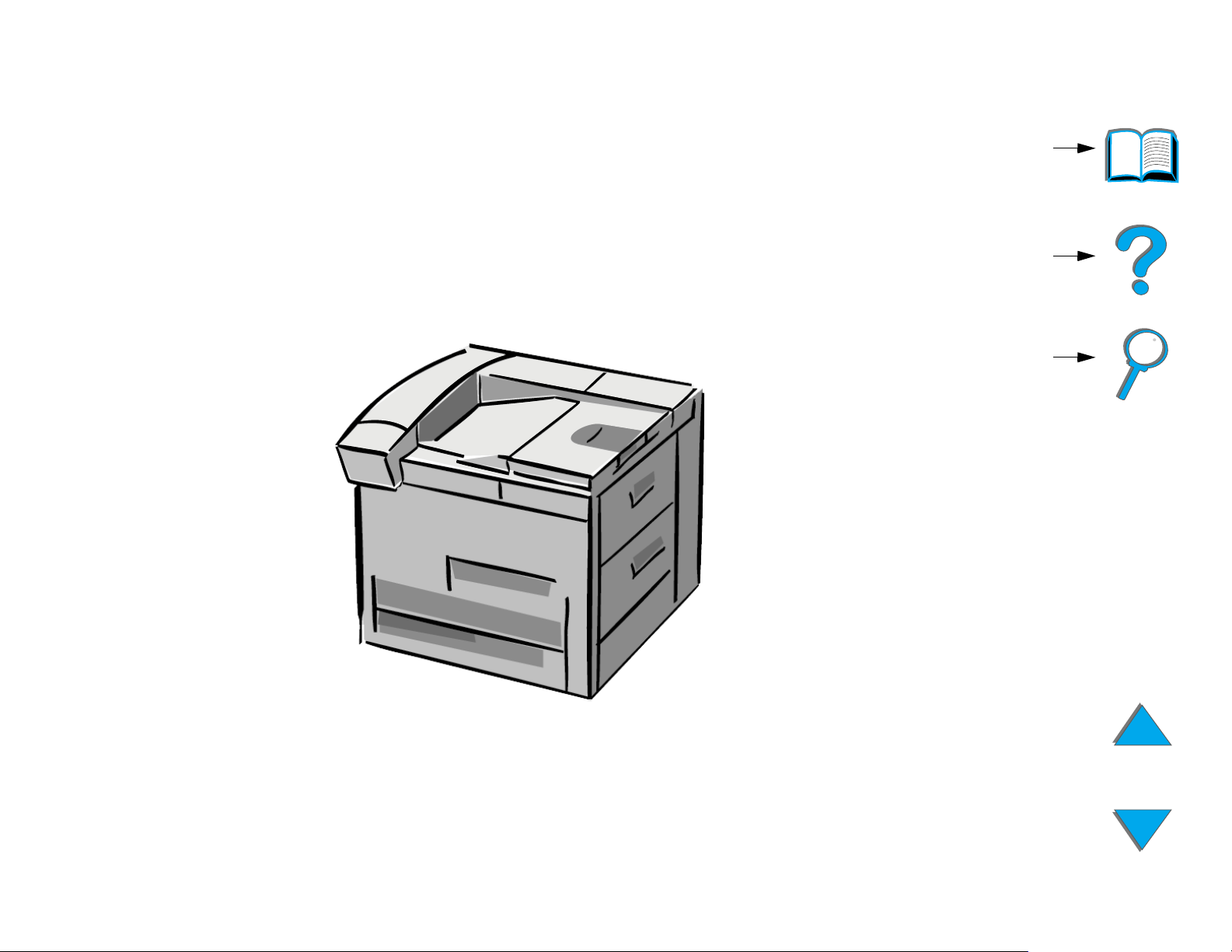
HP LaserJet 8150
、
、
、、
8150 N
、
、
、、
目次
8150 DN
、
、
、、
8150 MFP
8150 HN
プリンタ
プリンタ
プリンタプリンタ
、および
、および
、および、および
ナビゲー
ション方法
索引
ユーザーズガイド
ユーザーズガイド
ユーザーズガイドユーザーズガイド
この電子文書の使用により、お客様は著作権とライセンス契約に同意したものと見なします。
Copyright 2000 Hewlett-Packard Company
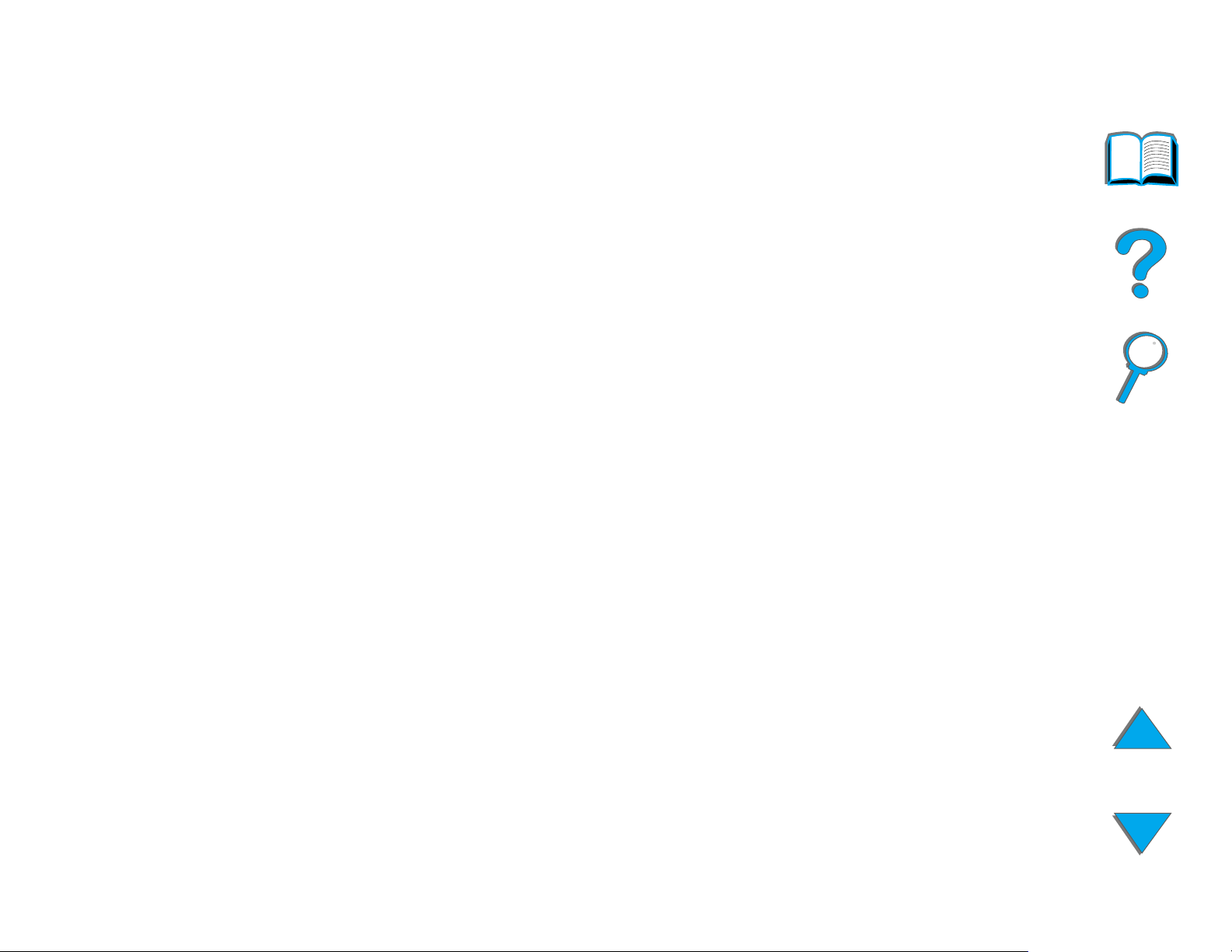
著作権とライセンス
著作権とライセンス
著作権とライセンス著作権とライセンス
商標
商標
商標商標
2
Copyright Hewlett-Packard Company 2000
All Rights Reser ved。著作権法および本書により
許可するものを除き、書面による事前の許可なく複
製、改編、または翻訳を行うことを禁じます。
本書に関連する Hewlett-Packard プリンタのユー
ザーには、以下の使用ライセンスが許諾されます。
a)ハードコピーを販売、再販売、または配布しな
いという規定に従い、個人、社内、または法人によ
る使用で本書のハードコピーを印刷することがで
きます。
b) 電子コピーのアクセスが、本書に関連する
Hewlett-Packard プリンタの個人または社内の
ユーザーに限定されている場合に限り、本書の電子
コピーをネットワークサーバーに掲載することが
できます。
初版、2000 年 10 月
保証
保証
保証保証
このマニュアルに記載されている事柄は、予告なし
に変更されることがあります。
Acrobat は Adobe Systems Incorporated の商標
です。
PostScript® は Adobe Systems Incorporated の商
標であり、いくつかの行政区域で登録されている可
能性があります。
Arial、Monotype、および Times New Roman は米
国における Monotype Corporation の登録商標で
す。
Helvetica、Palatino、Times、および Times Roman
は、Linotype AG またはその子会社、あるいは両方
の米国およびその他の国における商標です。
Microsoft、MS Windows、Windows、およ び
Windows NT は Mi crosoft Corporation の米国に
おける登録商標です。
Tr ueType は、Apple Computer, Inc. の米国におけ
る商標です。
ENERGY STAR は、U.S. EPA の米国における登録
済みのサービスマークです。
Hewlett-Packard はこの情報に関していかなる保
証も行いません。HEWLETT-PACKARD は特定使用
目的における商品価値および適合性に対するいか
なる間接的な保証も行いません。
Hewlett-Packard は、本書内容の提供、または使用
に関連した直接的、間接的、付随的、または誘発的
な損害に対する責任を負いません。
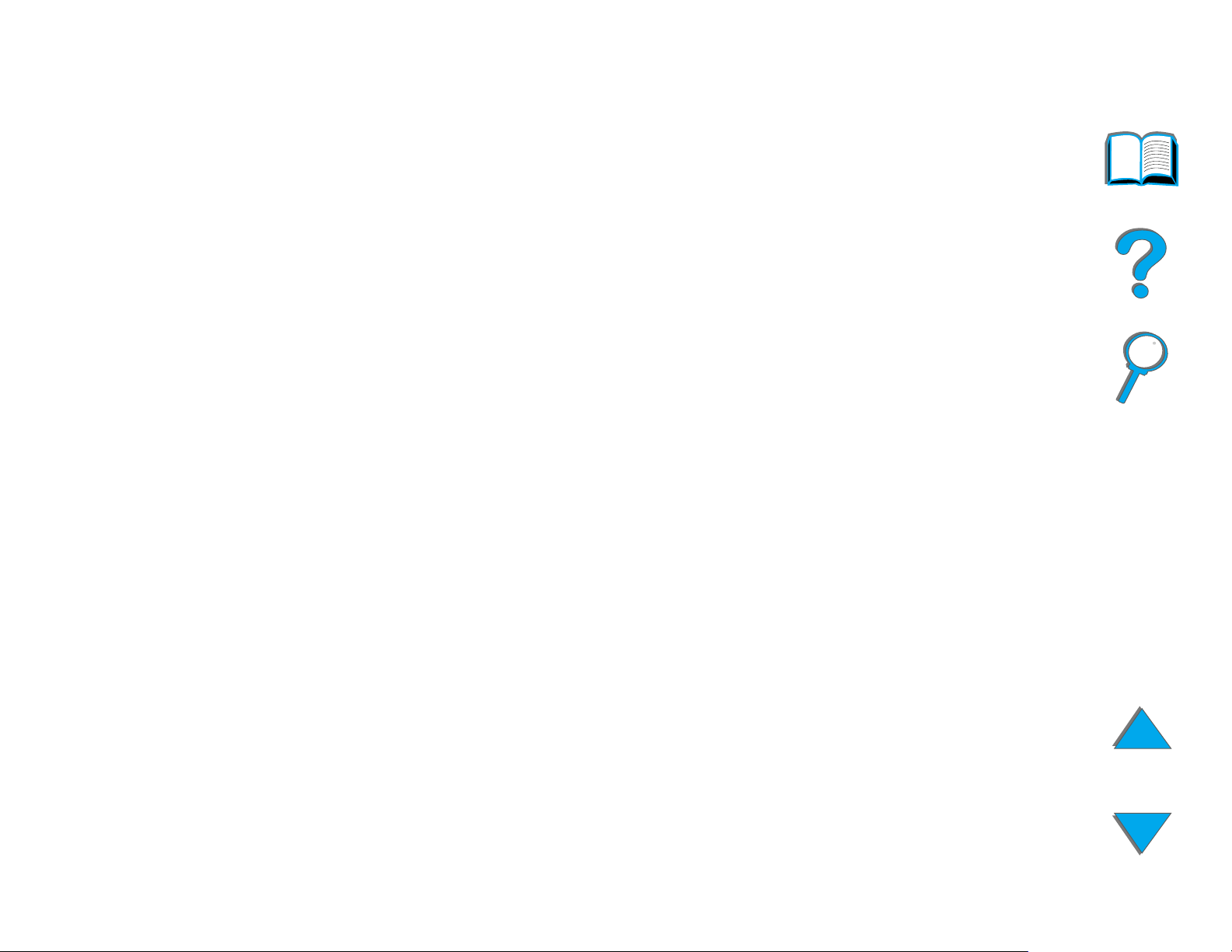
3
Hewlett-Packard
本製品をお買い上げいただきまことにありがとうございます。本製品と共に、
Hewlett-Packard 社およびサポートパートナーからさまざまなサポートサービス
をご利用いただけます。これらのサービスは、必要な結果を迅速かつプロフェショ
ナルに出すために計画されたものです。
オンラインサービス:
オンラインサービス:
オンラインサービス:オンラインサービス:
モデムで情報に 24 時間アクセスする方法としては、以下のサービスをお勧めします。
ワールドワイドウェブ
ワールドワイドウェブ
ワールドワイドウェブワールドワイドウェブ
プリンタドライバ、HP プリンタソフトウェアの更新、および製品やサポート情報
は、下記の URL から入手できます。
社製品のサポート体制
社製品のサポート体制
社製品のサポート体制社製品のサポート体制
米国内 http://www.hp.com
ヨーロッパ http://www2.hp.com
プリンタドライバは、以下のサイトからダウンロードできます。
中国 http://www.hp.com.cn
日本 http://www.jpn .hp.com
韓国 http://www.hp.co.kr
台湾 http://www.hp.com.tw
またはローカルドライバ Web サイト http://www.dds.com .tw
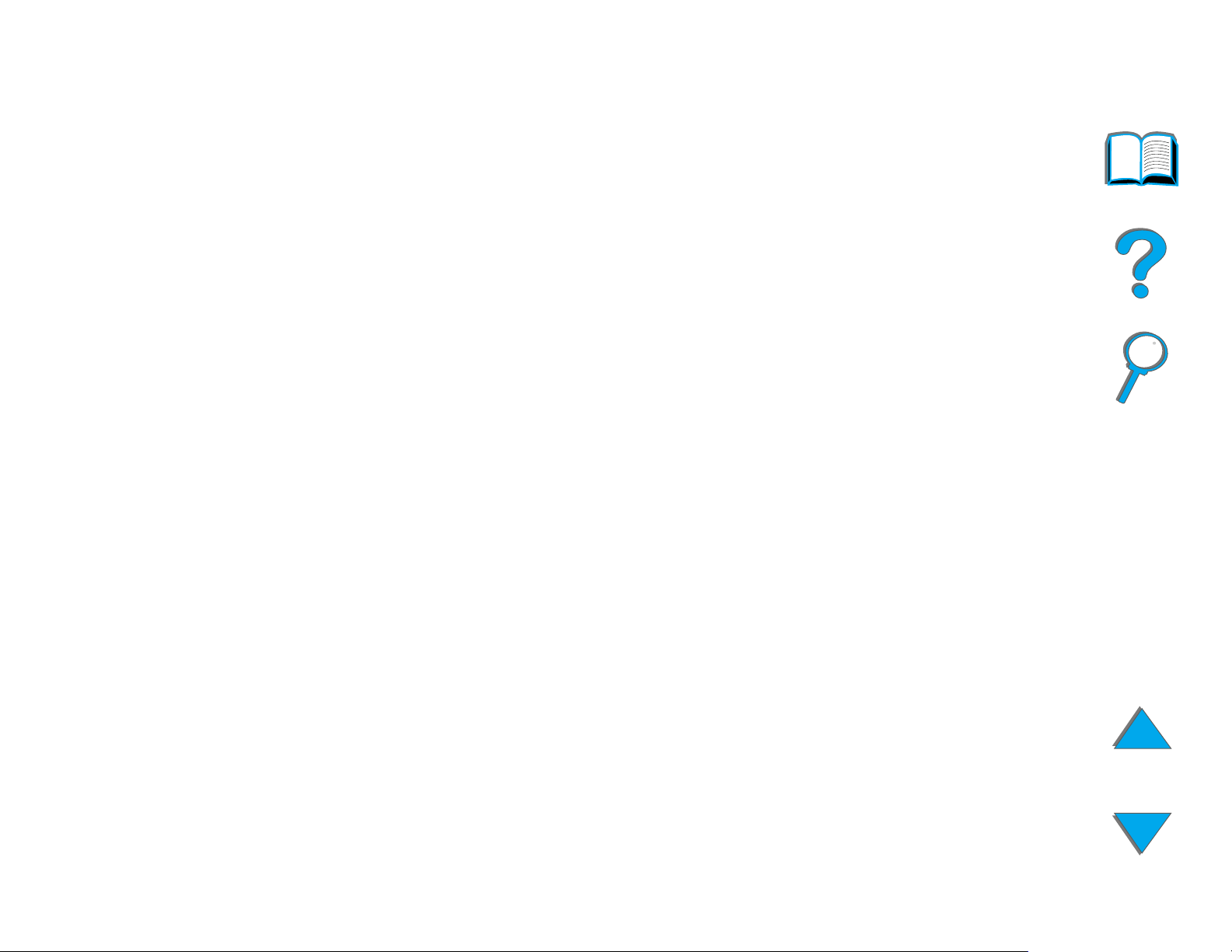
ソフトウェアユーティリティおよび電子情報を入手
ソフトウェアユーティリティおよび電子情報を入手
ソフトウェアユーティリティおよび電子情報を入手ソフトウェアユーティリティおよび電子情報を入手
米国およびカナダでは
米国およびカナダでは
米国およびカナダでは米国およびカナダでは
Phone:
(661) 257-5565
Fax:
(661) 257-6995
郵送先
HP Distribution
P.O. B ox 9 0 7
Santa Clarita, CA
91380-9007
4
U.S.A.
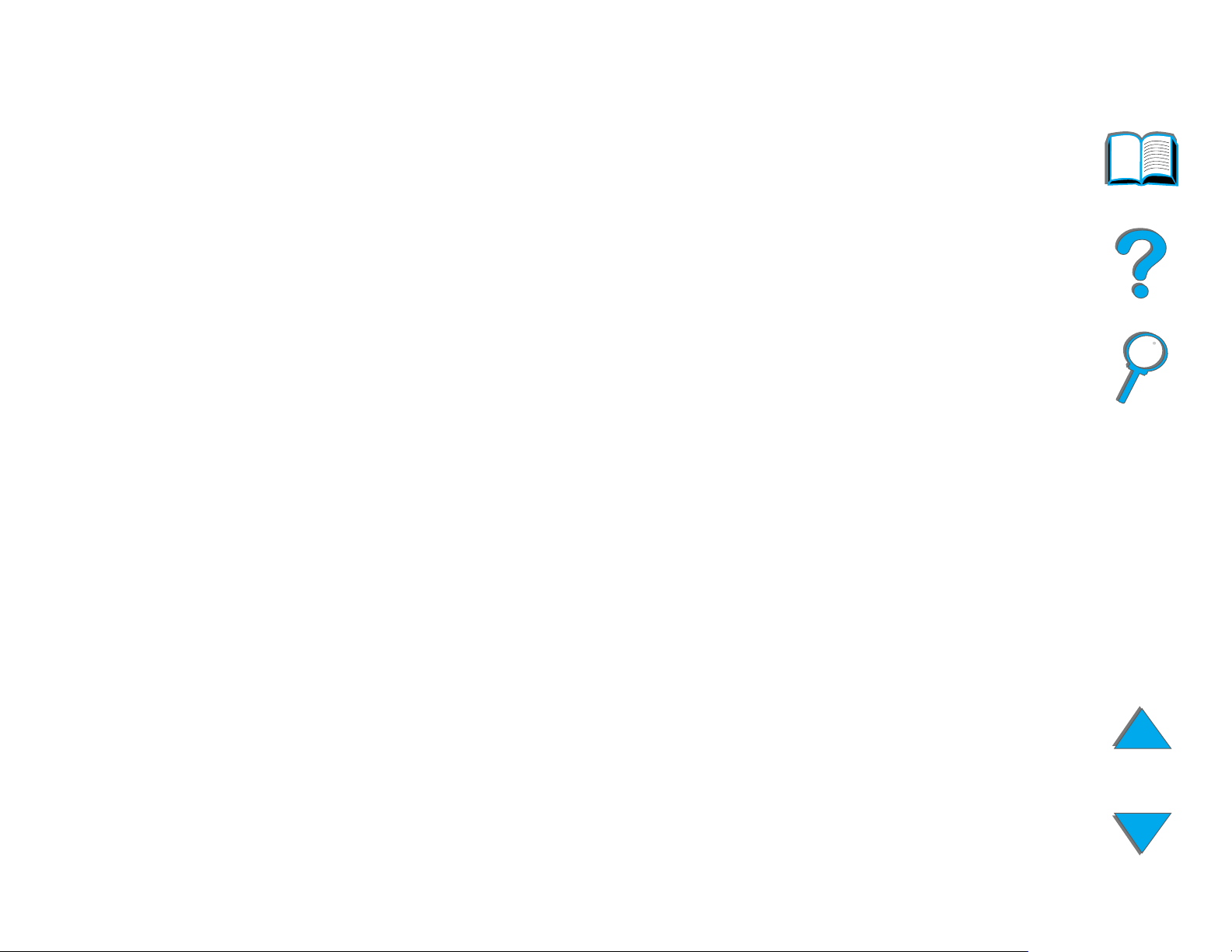
アジア太平洋諸国では
アジア太平洋諸国では
アジア太平洋諸国ではアジア太平洋諸国では
(65) 7400-4477 ( 香港、インドネシア、フィリピン、マレーシア、またはシンガ
ポールの場合 ) をダイヤルして Mentor Media にお問い合わせください。韓国の場
合は、(82) (2) 3270-0805 または (820) (2) 3270-0893 をダイヤルしてください。
オーストラリア、ニュージーランド、およびインドでは
オーストラリア、ニュージーランド、およびインドでは
オーストラリア、ニュージーランド、およびインドではオーストラリア、ニュージーランド、およびインドでは
オーストラリアの場合は (61) (3) 8877-8000、ニュージーランドの場合は (64) (9)
356-6640、インドの場合は (91) (11) 682-6035 をダイヤルしてください。
英国およびヨーロッパ
英国およびヨーロッパ
英国およびヨーロッパ英国およびヨーロッパ
+44 (0) 1429 865 511 をダイヤルしてください。
5
HP
のアクセサリおよびサプライの直接注文
のアクセサリおよびサプライの直接注文
のアクセサリおよびサプライの直接注文のアクセサリおよびサプライの直接注文
1-800-538-8787 (米国内 ) または 1-800-387-3154 (カナダ ) をダイヤルしてくだ
さい。
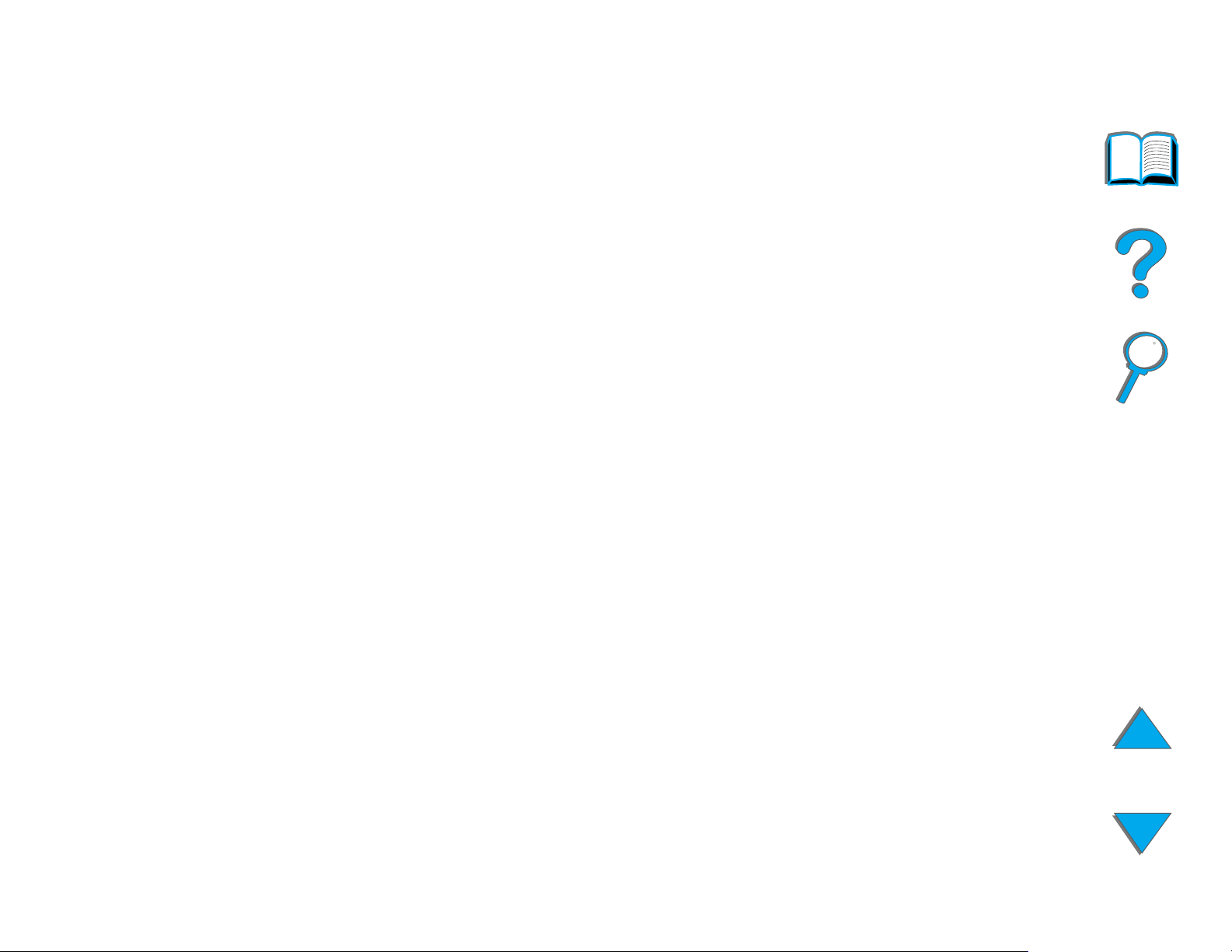
HP
HP
サポートアシスタントコンパクトディスク
サポートアシスタントコンパクトディスク
サポートアシスタントコンパクトディスクサポートアシスタントコンパクトディスク
このサポートツールでは、HP 製品のテクニカルおよび製品情報を提供するため
の、総合的なオンライン情報システムをご利用いただけます。米国またはカナダに
おいてこの季刊サービスをご希望の場合は、1-800-457-1762 をダイヤルしてくだ
さい。香港、インドネシア、マレーシア、またはシンガポールの場合は、(65)
740-4477 をダイヤルして Fulfill Plus にお問い合わせください。
サービス情報
サービス情報
サービス情報サービス情報
HP 認定のディーラーを見つけるには、米国内では 1-800-243-9816、カナダでは
1-800-387-3867 をダイヤルしてください。
6
HP
サービス契約
サービス契約
サービス契約サービス契約
米国内では 1-800-743-8305、カナダでは 1-800-268-1221 をダイヤルしてくださ
い。拡張サービスの場合は、1-800-446-0522 をダイヤルしてください。
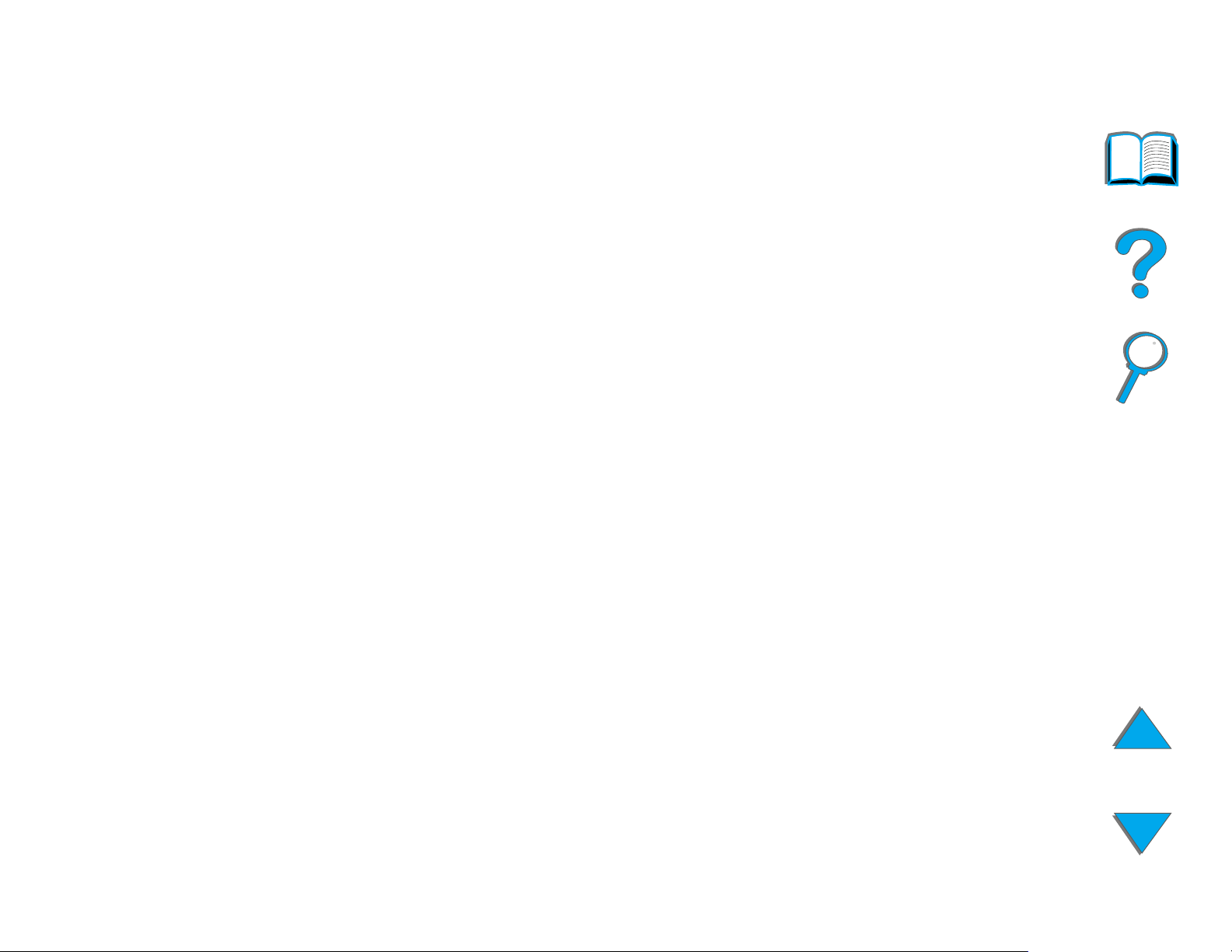
カスタマ
カスタマ サポート
カスタマカスタマ
サポート オプション
サポートサポート
米国およびカナダのカスタマ
米国およびカナダのカスタマ サポートおよび製品修理アシスタ
米国およびカナダのカスタマ米国およびカナダのカスタマ
ンス
ンス
ンスンス
保証期間中は、月曜から金曜までの米国山岳部時間で午前 6 時から午後 6 時 まで
の無料ダイヤル (208) 323-2551 をご利用ください。
ただし、標準長距離電話料金は適用されます。ダイヤルされる場合は、システムと
シリアル番号をご用意ください。
プリンタの修理が必要な場合は、1-800-243-9816 をダイヤルして最寄りの HP 認
定サービスプロバイダを探すか、(208) 323-2551 をダイヤルして HP 集中サービ
スディスパッチまでご連絡ください。
オプション ワールドワイド
オプションオプション
ワールドワイド
ワールドワイドワールドワイド
サポートおよび製品修理アシスタ
サポートおよび製品修理アシスタサポートおよび製品修理アシスタ
7
保証期間終了後は電話によるアシスタンスを使って、製品についての質問の答えが
得られます。月曜から金曜までの山岳部時間で午前 6 時から午後 6 時まで、(900)
555-1500 (1 分間 2.50* ドル、米国内のみ ) をダイヤルするか、1-800-999-1148
(1 通話につき 25 ドル *、Visa または Master Card、米国およびカナダ内のみ ) を
ダイヤルしてください。通話料金の徴収は、サポート技術者と接続した時点で開始
されます。
* 価格は変動します。
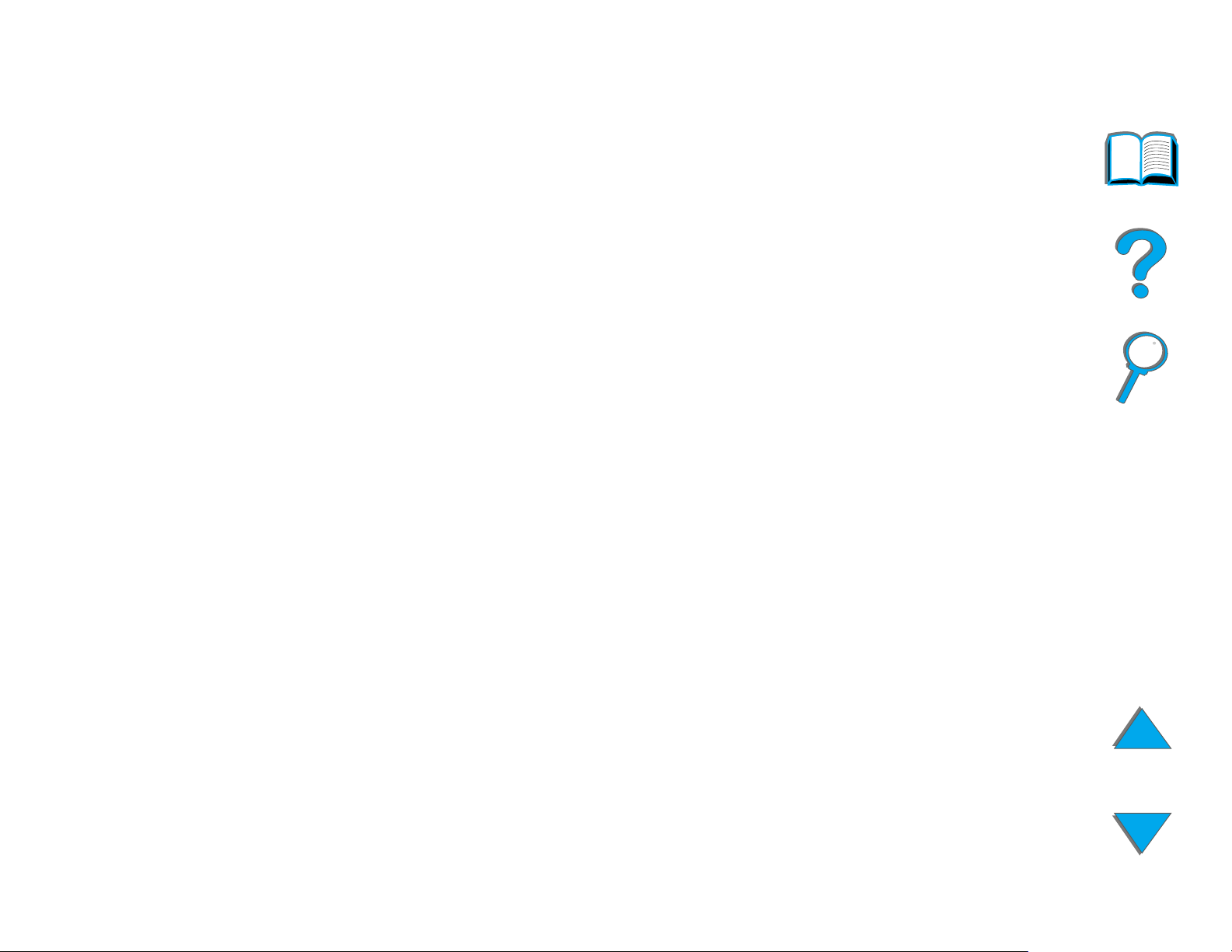
利用可能なヨーロッパ
利用可能なヨーロッパ カスタマ
利用可能なヨーロッパ利用可能なヨーロッパ
国内オプション
国内オプション
国内オプション国内オプション
CET で月曜から金曜、午前 8 時 30 分から午後 6 時までご利用いただけます。
HP では、保証期間中、電話による無料サポートサービスを提供しています。下記
の電話番号をダイヤルすると、サポートチームに接続してアシスタンスを受けるこ
とができます。保証期間が過ぎた後でサポートが必要な場合は、同じ電話番号を
使って有料でサポートを受けることが可能です。1 件ごとに料金がチャージされま
す。HP に連絡される場合は、製品名、シリアル番号、購入日、および問題点につ
いての説明をご用意ください。
英語 アイルランド: (353) (1) 662-5525
カスタマ サポート
カスタマカスタマ
サポート センターの言語と
サポートサポート
英国: (44) (171) 512-5202
国際: (44) (171) 512-5202
センターの言語と
センターの言語とセンターの言語と
8
オランダ語 ベルギー: (32) (2) 626-8806
オランダ: (31) (20) 606-8751
フランス語 フランス: (33) (01) 43-62-3434
ベルギー: (32) (2) 626-8807
スイス: (41) (84) 880-1111
ドイツ語 ドイツ: (49) (180) 525-8143
オーストリア: (43) (1) 0660-6386
ノルウェー語 ノルウェー: (47) 2211-6299
デンマーク語 デンマーク: (45) 3929-4099
フィンランド語 フィンランド: (358) (9) 0203-47288
次のページに続く。
次のページに続く。
次のページに続く。次のページに続く。
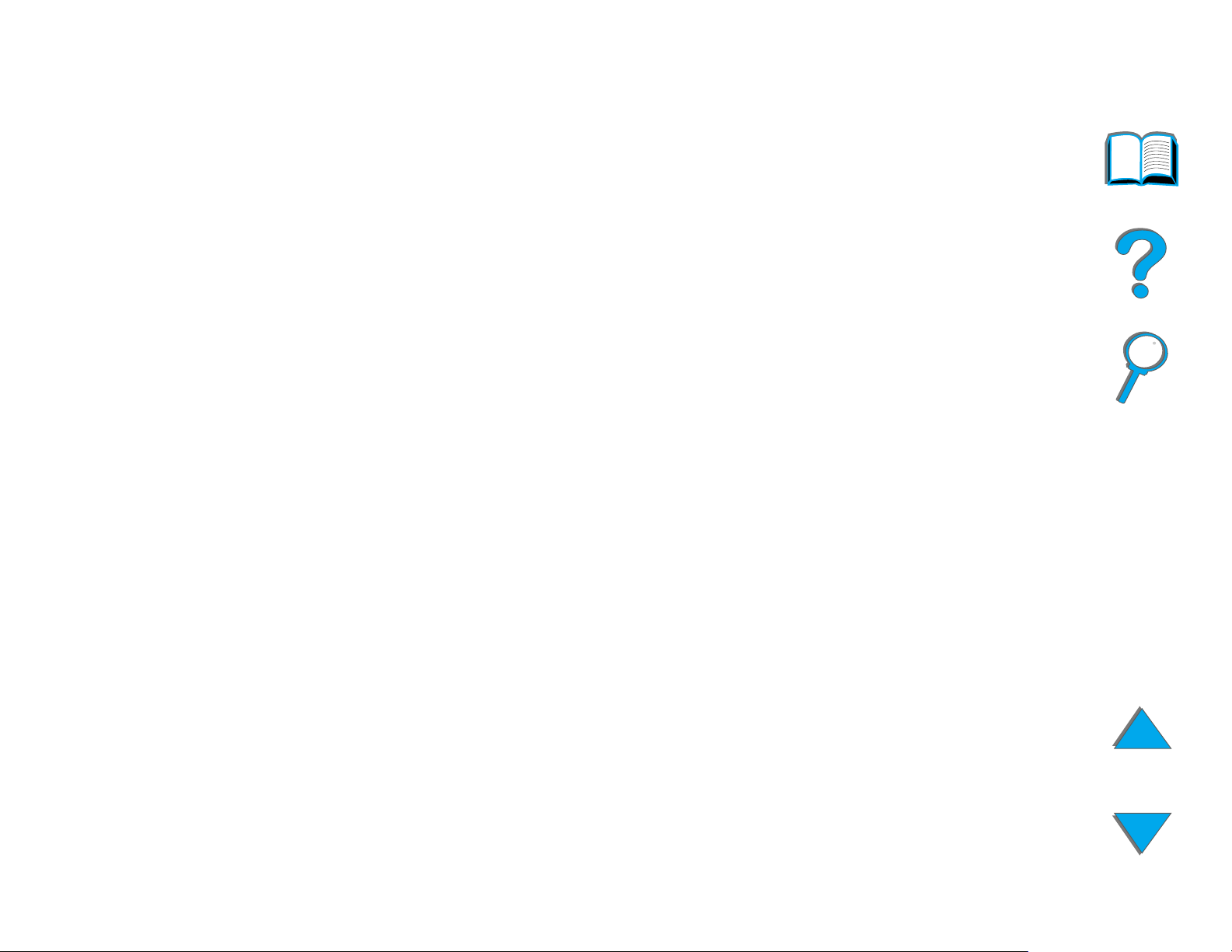
スウェーデン語 スウェーデン: (46) (8) 619-2170
イタリア語 イタリア: (39) (2) 264-10350
スペイン語 スペイン: (34) (90) 232-1123
ポルトガル語 ポルトガル: (351) (1) 441-7199
国内サポート番号
国内サポート番号
国内サポート番号国内サポート番号
アルゼンチン 787-8080
オーストラリア (61) (3) 272-8000
ブラジル 022-829-6612
カナダ (208) 323-2551
中国 (86) (10) 65053888-5959
チリ 800-360999
チェコ共和国 (42) (2) 471-7321
ギリシア (30) (1) 689-6411
香港 (852) 800-96-7729
9
ハンガリー (36) (1) 343-0310
インド (91) (11) 682-6035
(91) (11) 682-6069
インドネシア (62) (21) 350-3408
韓国 (82) (2) 3270-0700
ソウル以外の韓国の地域 (82) (080) 999-0700
日本 (81) (3) 3335-8333
マレーシア (60) (3) 295-2566
次のページに続く。
次のページに続く。
次のページに続く。次のページに続く。
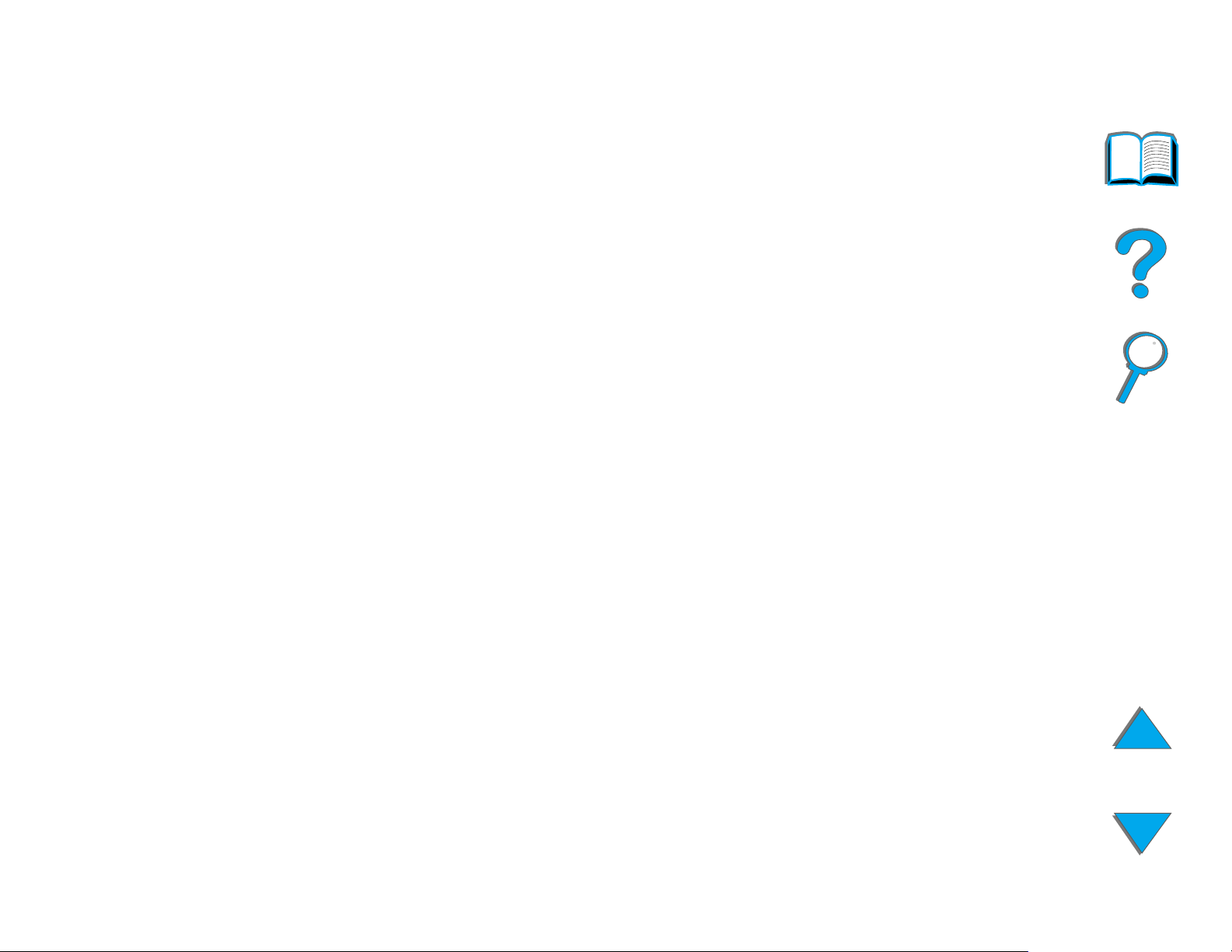
メキシコ ( メキシコシチー ) 01 800-22147
メキシコ
( メキシコシチー以外のメキシコの地域 )01 800-90529
ニュージーランド (64) (9) 356-6640
フィリピン (63) (2) 894-1451
ポーランド (48) (22) 37-5065
ポルトガル (351) (1) 301-7330
ロシア (7) (95) 923-5001
シンガポール (65) 272-5300
台湾 (886) (02) 717-0055
タイ +66 (0) 2 661-4011
トルコ (90) (1) 224-5925
10
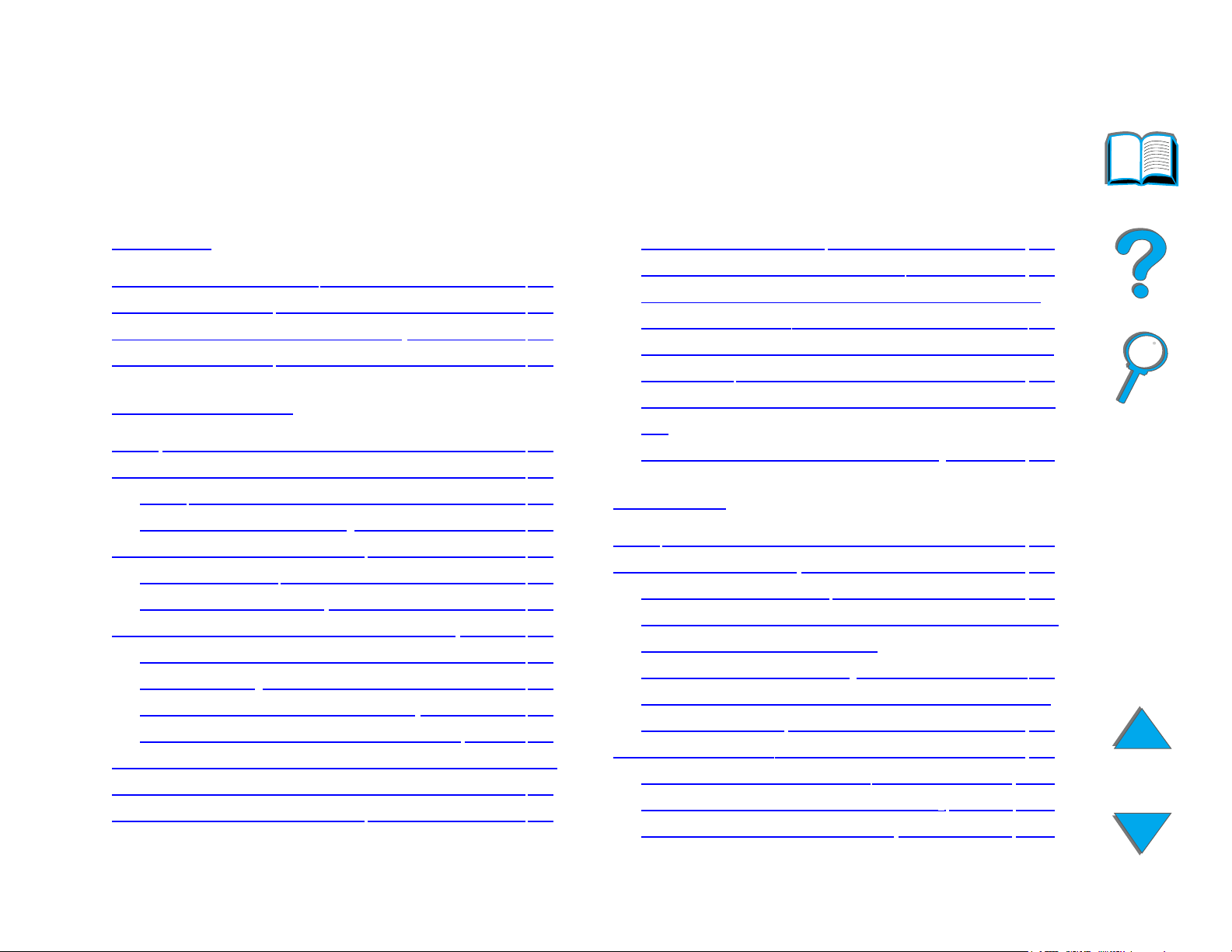
11
目次
目次
目次目次
はじめに
はじめに
はじめにはじめに
ナビゲーション機能 . . . . . . . . . . . . . . . 17
テキスト表記法 . . . . . . . . . . . . . . . . . . . 18
Acrobat Reader
使い方のヒント . . . . . . . . . . . . . . . . . . . 21
の追加機能 . . . . . . . . . 19
プリンタドライバ . . . . . . . . . . . . . . . 63
Windows
Windows
ストール
Macintosh
ストール . . . . . . . . . . . . . . . . . . . . . . 71
用ソフトウェア. . . . . . . . . 68
用の印刷ソフトウェアのイン
(CD) . . . . . . . . . . . . . . . . 69
用の印刷ソフトウェアのイン
プリンタの基本
プリンタの基本
1
プリンタの基本プリンタの基本
概要 . . . . . . . . . . . . . . . . . . . . . . . . . . . 22
プリンタの機能と長所. . . . . . . . . . . . . . 24
構成 . . . . . . . . . . . . . . . . . . . . . . . . . 30
プリンタの各部名称 . . . . . . . . . . . . . 33
アクセサリとサプライ品 . . . . . . . . . . . . 35
アクセサリ例 . . . . . . . . . . . . . . . . . . 36
ご注文にあたって . . . . . . . . . . . . . . . 40
コントロールパネルのレイアウト . . . . . 50
コントロールパネルのライト . . . . . . 51
設定ページ . . . . . . . . . . . . . . . . . . . . 53
コントロールパネル:キー . . . . . . . . 53
コントロールパネルのメニュー . . . . 55
用紙ハンドリングでの
味 . . . . . . . . . . . . . . . . . . . . . . . . . . . . . 57
プリンタのソフトウェア . . . . . . . . . . . . 59
LED
ステータスの意
Macintosh
77
ネットワーク用ソフトウェア . . . . . . 80
印刷作業
印刷作業
2
印刷作業印刷作業
概要 . . . . . . . . . . . . . . . . . . . . . . . . . . . 85
給紙トレイの選択 . . . . . . . . . . . . . . . . . 86
トレイ
トレイ 2、3 およびオプションの
枚給紙トレイのセット
トレイ
(
オプションの
ト (トレイ 4) . . . . . . . . . . . . . . . . . . 95
排紙ビンの選択. . . . . . . . . . . . . . . . . . . 98
標準排紙ビンへの印刷 . . . . . . . . . . 100
フェースアップビンへの印刷
メールボックスへの印刷 . . . . . . . . 103
1
コンピュータ用ソフトウェア
のセット . . . . . . . . . . . . . . 86
2 x 500
および
4
5) . . . . . . . . . . . . 90
2000
枚給紙トレイのセッ
. . . . 102
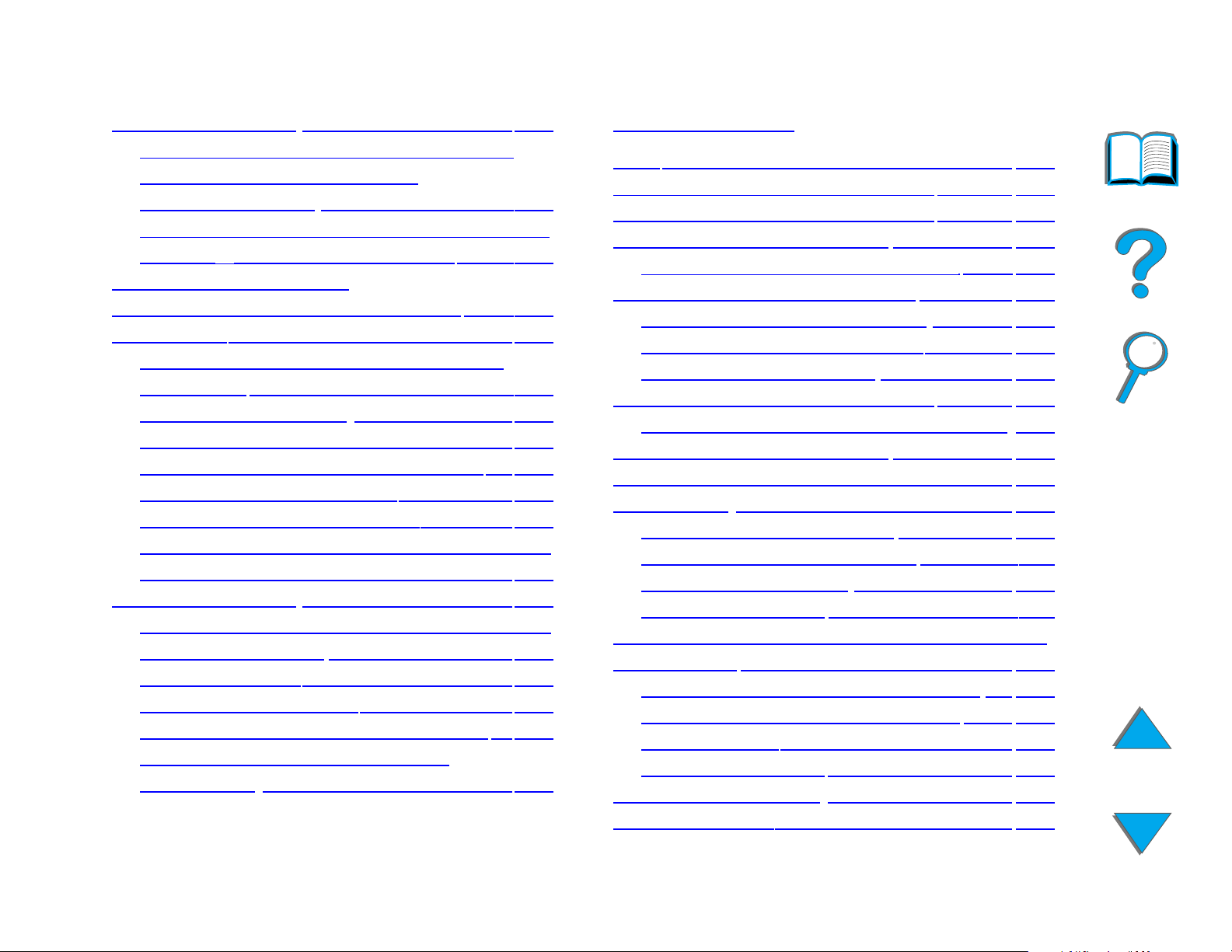
12
ホッチキスの使用 . . . . . . . . . . . . . . . . 111
ホッチキスカートリッジの取り付け
(
ホッチキス機能付
メールボックス
書類をホッチキスで留める (ホッチキス
機能付
用紙の両面に印刷する
(
オプションの両面印刷ユニット
封筒の印刷 . . . . . . . . . . . . . . . . . . . . . 123
封筒の自動給紙 (オプションの封筒
フィーダ
封筒フィーダの挿入 . . . . . . . . . . . . 125
封筒フィーダに封筒をセット . . . . . 126
封筒印刷のフューザレバーの変更 . . 128
トレイ
トレイ
ソフトウェアアプリケーションから封筒
に印刷. . . . . . . . . . . . . . . . . . . . . . . 132
特殊な用紙の印刷 . . . . . . . . . . . . . . . . 133
レターヘッド、印刷済み用紙、および穴
あき用紙への印刷 . . . . . . . . . . . . . . 133
ラベル紙の印刷 . . . . . . . . . . . . . . . . 134
OHP
トレイ
カード、カスタムサイズ用紙、
厚紙の印刷 . . . . . . . . . . . . . . . . . . . 140
5
ビンメールボックス
) . . . . . . . . . . . . . . . . . . 123
1
から封筒に印刷 . . . . . . . . 130
1
への封筒のセット. . . . . . . 131
フィルムの印刷 . . . . . . . . . . . 136
1
でのカスタムサイズ用紙 . 138
5
) . . . . . . . . . . . . . 112
ビン
). . . . 114
) . . . 116
3
高度な印刷作業
高度な印刷作業
高度な印刷作業高度な印刷作業
概要 . . . . . . . . . . . . . . . . . . . . . . . . . . 143
プリンタドライバの機能の使用 . . . . . 145
最初のページに別の用紙を使用 . . . . . 148
最後のページに白紙を使用 . . . . . . . . . 150
1
枚の用紙に複数ページを印刷
トレイ
用紙のタイプとサイズ別の印刷 . . . . . 156
フューザ調節モードの変更 . . . . . . . . . 159
カスタムサイズ用紙のセット . . . . . . . 163
ジョブ保留 . . . . . . . . . . . . . . . . . . . . . 166
オプションの
による印刷 . . . . . . . . . . . . . . . . . . . . 179
端から端までの印刷 . . . . . . . . . . . . . . 185
両面印刷の登録. . . . . . . . . . . . . . . . . . 187
1
のカスタマイズ操作 . . . . . . . 153
トレイ
トレイ
トレイ
タイプとサイズ別による印刷の利点 156
ジョブのクイックコピー . . . . . . . . 167
ジョブの試し刷り後に保留
個人用ジョブの印刷 . . . . . . . . . . . . 172
印刷ジョブの保存
Windows 3.1x
Windows 9x
ジョブの印刷 . . . . . . . . . . . . . . . . . 182
印刷の中断と再開 . . . . . . . . . . . . . . 184
1
モード
1
モード=カセット . . . . . . 154
1
からの手差し . . . . . . . . . . 155
HP Fast InfraRed Connect
=
サイショ . . . . . . 153
. . . . . . . . . . . . . . 176
による印刷の設定 . . 180
による印刷の設定 . . . 181
. . . 151
. . . . . . . 169
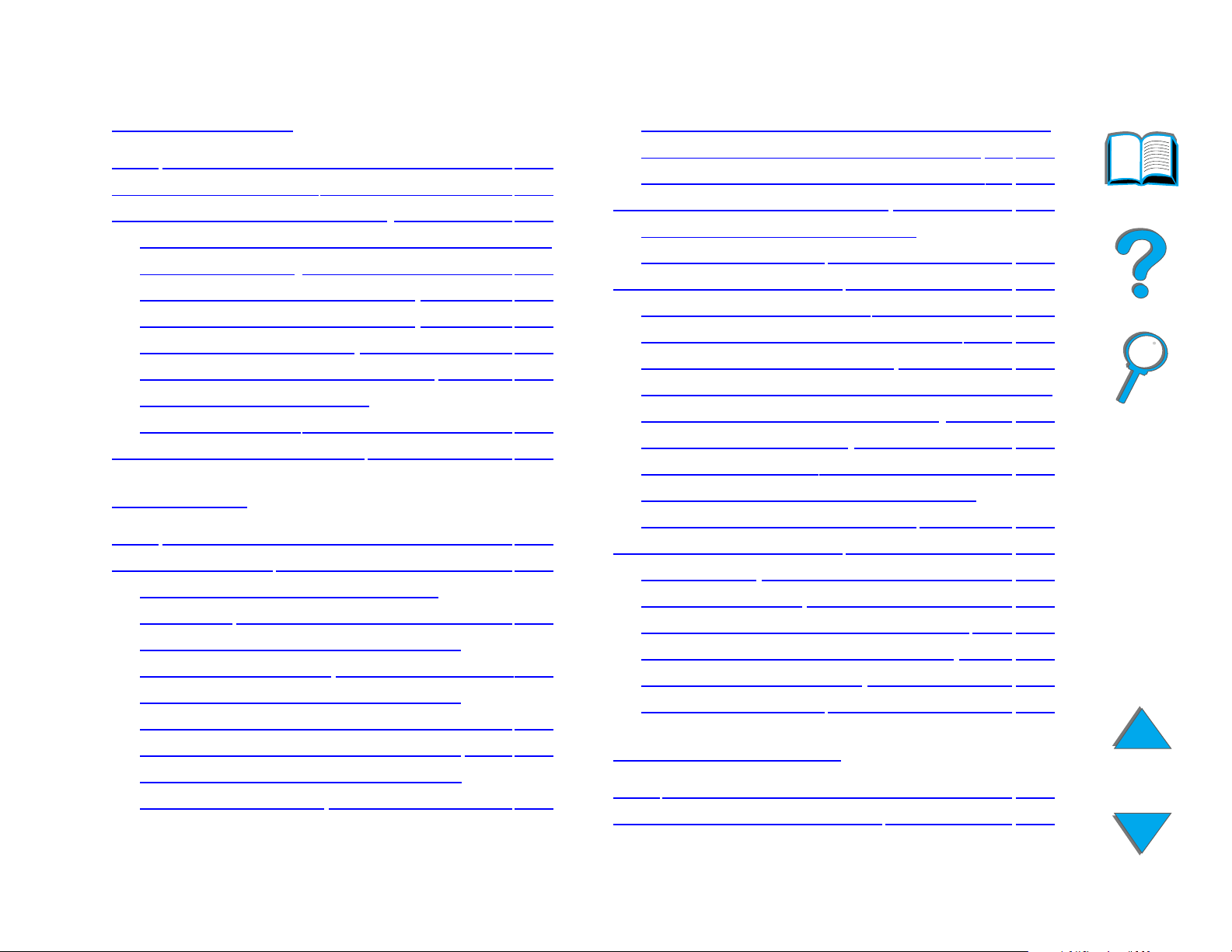
13
4
プリンタの保守
プリンタの保守
プリンタの保守プリンタの保守
概要 . . . . . . . . . . . . . . . . . . . . . . . . . . 189
プリンタ保守キット . . . . . . . . . . . . . . 190
トナーカートリッジの管理 . . . . . . . . . 192
HP
以外のトナーカートリッジに関する
HP
のポリシー . . . . . . . . . . . . . . . . 192
トナーカートリッジの保管 . . . . . . . 192
トナーカートリッジの寿命 . . . . . . . 193
トナーレベルの確認 . . . . . . . . . . . 193
HP TonerGauge
トナーが残り少ないと
きに印刷を継続 . . . . . . . . . . . . . . . . 195
プリンタのクリーニング . . . . . . . . . . . 198
のリセット . . . . . 194
ホッチキスでの詰まりの除去 (ホッチキ
ス機能付
繰り返し発生する紙詰まりの解決. . 227
プリンタメッセージの意味 . . . . . . . . . 229
プリンタのオンラインヘル
プシステムの使用 . . . . . . . . . . . . . . 230
印字品質の問題解決法 . . . . . . . . . . . . 262
封筒のしわを取り除く . . . . . . . . . . 267
プリンタに関連する問題の特定 . . . 269
プリンタに関連する問題 . . . . . . . . 271
ソフトウェア、コンピュータ、およびプ
リンタインタフェースの問題 . . . . . 274
ケーブルの接続方法 . . . . . . . . . . . . 304
代替
5
PPD
ビンメールボックス
の選択 . . . . . . . . . . . . . . 321
) . . 225
5
問題解決法
問題解決法
問題解決法問題解決法
概要 . . . . . . . . . . . . . . . . . . . . . . . . . . 201
紙詰まりの除去 . . . . . . . . . . . . . . . . . . 203
給紙トレイエリアでの紙詰ま
りの除去 . . . . . . . . . . . . . . . . . . . . . 206
オプションの両面印刷ユニット
の紙詰まりの除去
上部カバーエリアでの紙詰まり
の除去. . . . . . . . . . . . . . . . . . . . . . . 217
排紙エリアでの紙詰まりの除去 . . . 219
オプションの
の紙詰まりの除去 . . . . . . . . . . . . . . 224
. . . . . . . . . . . . 215
HP
排紙装置から
オプションの
プリントサーバーとの通信 . . . . . . . 324
プリンタの設定の確認 . . . . . . . . . . . . 327
設定ページ . . . . . . . . . . . . . . . . . . . 328
メニューマップ . . . . . . . . . . . . . . . 331
PCL
ファイル ディレクトリ ページ . . . . 334
イベント ログ ページ . . . . . . . . . . . 335
用紙経路のテスト . . . . . . . . . . . . . . 337
6 HP
概要 . . . . . . . . . . . . . . . . . . . . . . . . . . 338
HP
または
デジタルコピー
デジタルコピー
デジタルコピーデジタルコピー
デジタルコピーの設置 . . . . . . . . . 339
HP JetDirect EIO
PS
フォントリスト . . . 332
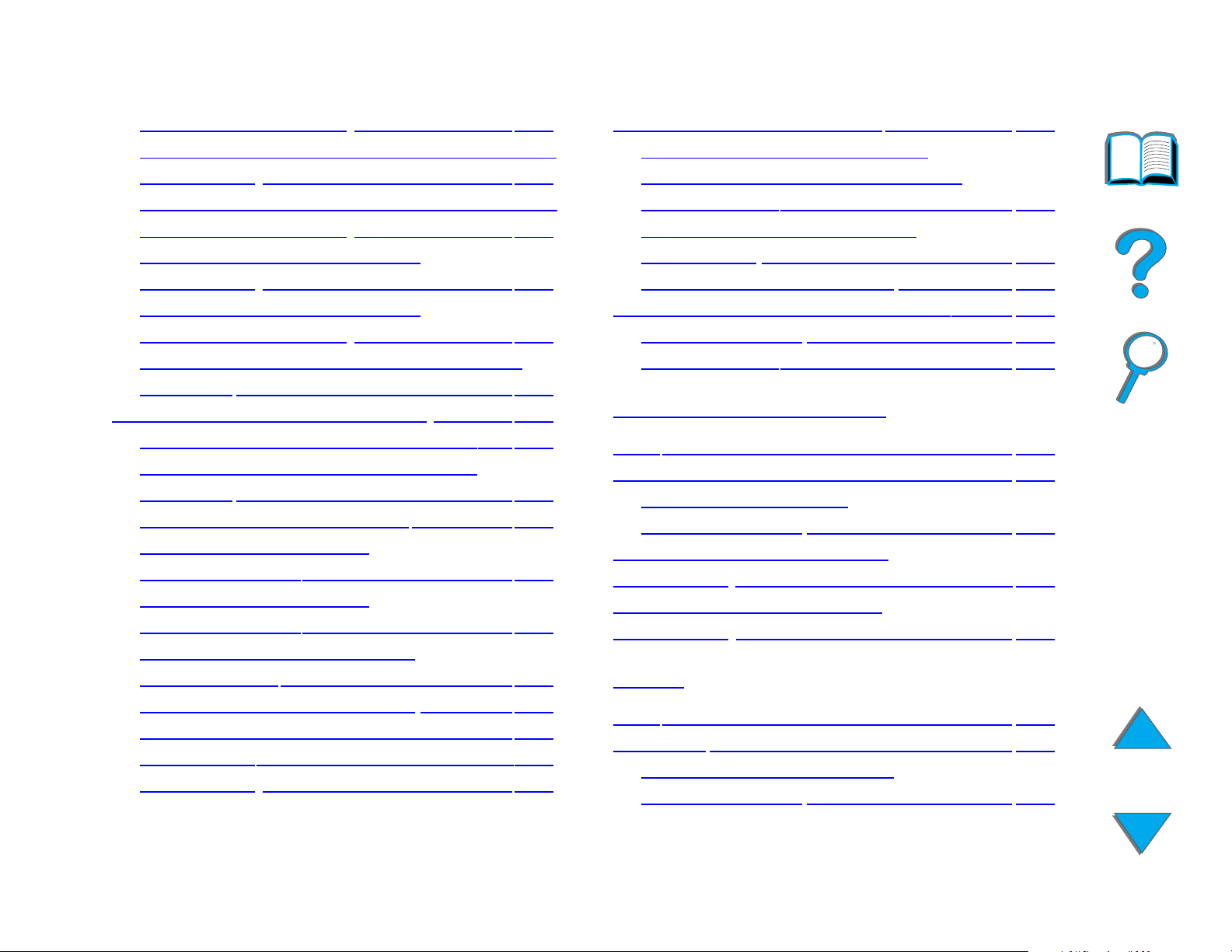
14
設置チェックリスト . . . . . . . . . . . . 339
1. HP
手順
を確認する . . . . . . . . . . . . . . . . . . . 340
2.
手順
置き場所を準備する . . . . . . . . . . . . 341
3. HP
手順
を設置する . . . . . . . . . . . . . . . . . . . 346
4. HP
手順
の動作をテストする . . . . . . . . . . . . 357
HP
デジタルコピーのトラブルシュー
ティング . . . . . . . . . . . . . . . . . . . . . 359
HP
デジタルコピーの操作手順 . . . . . . 360
HP
デジタルコピーの特徴と利点 . . 360
HP
デジタルコピーのコントロー
ルパネル . . . . . . . . . . . . . . . . . . . . . 361
HP
デジタルコピーの設定 . . . . . . . 376
文書を自動文書フィー
ダにセットする . . . . . . . . . . . . . . . . 378
文書をフラットベッド
上にセットする . . . . . . . . . . . . . . . . 380
文書ボードより大きい文書
デジタルコピーの部品の位置
プリンタと
デジタルコピー
デジタルコピー
HP
デジタルコピーの
HP
デジタルコピーの保守 . . . . . . . . . 387
文書カバー、文書ホルダー、
およびフラットベッドガラスの
クリーニング . . . . . . . . . . . . . . . . . 387
自動文書フィーダをクリー
ニングする . . . . . . . . . . . . . . . . . . . 388
パッドとローラーの保守 . . . . . . . . 390
HP
デジタルコピーの問題解決法 . . . . 391
一時的なエラー . . . . . . . . . . . . . . . 392
装置のエラー . . . . . . . . . . . . . . . . . 393
7
サービスおよびサポート
サービスおよびサポート
サービスおよびサポートサービスおよびサポート
概要 . . . . . . . . . . . . . . . . . . . . . . . . . . 394
Hewlett-Packard
保証期間中およびそ
の後のサービス . . . . . . . . . . . . . . . 397
トナーカートリッジの寿命
の限定保証
HP
ソフトウェアライセン
ス契約条項 . . . . . . . . . . . . . . . . . . . . . 399
. . . . . . . . . . . . . . . . . . . 398
限定保証書 . . . . . . . 395
をセットする . . . . . . . . . . . . . . . . . 381
厚い本のページを読み取る . . . . . . . 382
外部インタフェースハーネス . . . . . 383
用紙の仕様
文書の品質 . . . . . . . . . . . . . . . . . . . 385
. . . . . . . . . . . . . . . . . . 384
A
仕様
仕様
仕様仕様
概要 . . . . . . . . . . . . . . . . . . . . . . . . . . 402
用紙仕様 . . . . . . . . . . . . . . . . . . . . . . . 403
給紙および排紙で使用可
能な用紙サイズ . . . . . . . . . . . . . . . 405
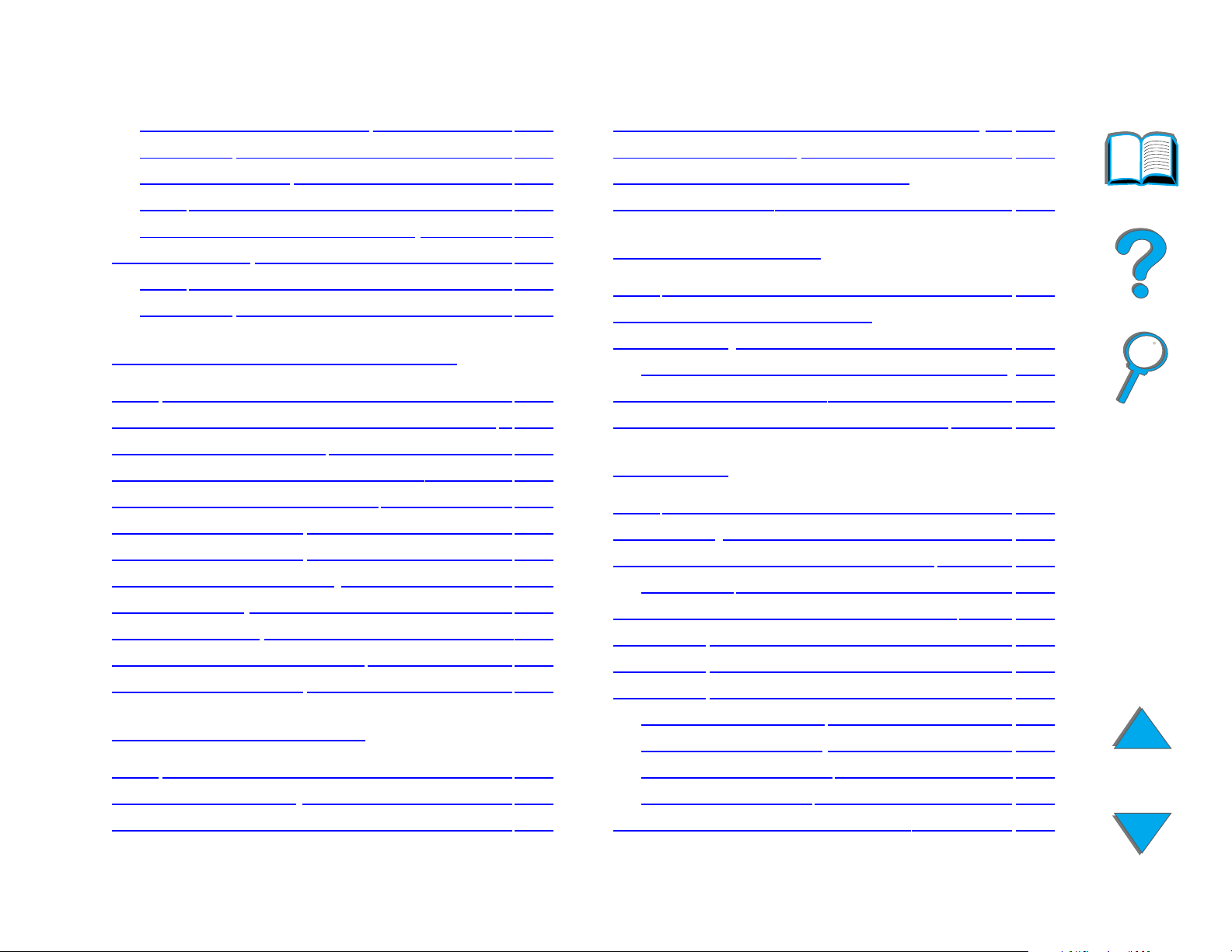
15
使用可能な用紙タイプ . . . . . . . . . . 411
ラベル紙 . . . . . . . . . . . . . . . . . . . . . 416
OHP
封筒 . . . . . . . . . . . . . . . . . . . . . . . . 419
カードストックと重い用紙 . . . . . . . 422
プリンタ仕様 . . . . . . . . . . . . . . . . . . . 424
外寸 . . . . . . . . . . . . . . . . . . . . . . . . 424
環境仕様 . . . . . . . . . . . . . . . . . . . . . 429
B
コントロールパネルのメニュー
コントロールパネルのメニュー
コントロールパネルのメニューコントロールパネルのメニュー
概要 . . . . . . . . . . . . . . . . . . . . . . . . . . 432
コジンヨウ/ホゾン ジョブ メニュー . 434
ジョウホウ メニュー . . . . . . . . . . . . . . 436
ヨウシ トリアツカイ メニュー . . . . . . 439
インジ ヒンシツ メニュー . . . . . . . . . . 448
インサツ メニュー . . . . . . . . . . . . . . . 452
セッテイ メニュー . . . . . . . . . . . . . . . 459
MBM
I/O
EIO
両面印刷の登録メニュー . . . . . . . . . . . 477
リセット メニュー . . . . . . . . . . . . . . . 478
C
プリンタメモリと拡張
プリンタメモリと拡張
プリンタメモリと拡張プリンタメモリと拡張
フィルム . . . . . . . . . . . . . . . . 418
メニューの設定 . . . . . . . . . . . . . 468
メニュー . . . . . . . . . . . . . . . . . . . . 470
メニュー
. . . . . . . . . . . . . . . . . 473
インストールしたメモリのチェック . . 488
メモリ設定の調整 . . . . . . . . . . . . . . . . 489
EIO
のインストール. . . . . . . . . . . . . . . . . . 492
D
概要 . . . . . . . . . . . . . . . . . . . . . . . . . . 493
PCL
文について . . . . . . . . . . . . . . . . . . . . . 496
PCL
一般的な
E
概要 . . . . . . . . . . . . . . . . . . . . . . . . . . 507
FCC
製品に関する環境保全への配慮 . . . . . 509
製品材料の安全性に関するデータ . . . . 513
環境保全 . . . . . . . . . . . . . . . . . . . . . . . 514
準拠宣言 . . . . . . . . . . . . . . . . . . . . . . . 516
安全規定 . . . . . . . . . . . . . . . . . . . . . . . 519
カード/大容量記憶装置
プリンタコマンド
プリンタコマンド
プリンタコマンドプリンタコマンド
プリンタコマンド構
エスケープシーケンスの組み合わせ 497
フォントの選択 . . . . . . . . . . . . . . 498
PCL
規制情報
規制情報
規制情報規制情報
規則 . . . . . . . . . . . . . . . . . . . . . . 508
環境保全 . . . . . . . . . . . . . . . . . . . . . 509
レーザー安全規定 . . . . . . . . . . . . . . 519
カナダ
DOC
プリンタコマンド . . . . 499
規制 . . . . . . . . . . . . . . 520
概要 . . . . . . . . . . . . . . . . . . . . . . . . . . 480
メモリ要件の特定 . . . . . . . . . . . . . . . . 483
メモリのインストール. . . . . . . . . . . . . 484
VCCI
韓国の
フィンランドのレーザー規定 . . . . . . . 523
規定 (日本
EMI
規定 . . . . . . . . . . . . . . . 522
) . . . . . . . . . . . . 521
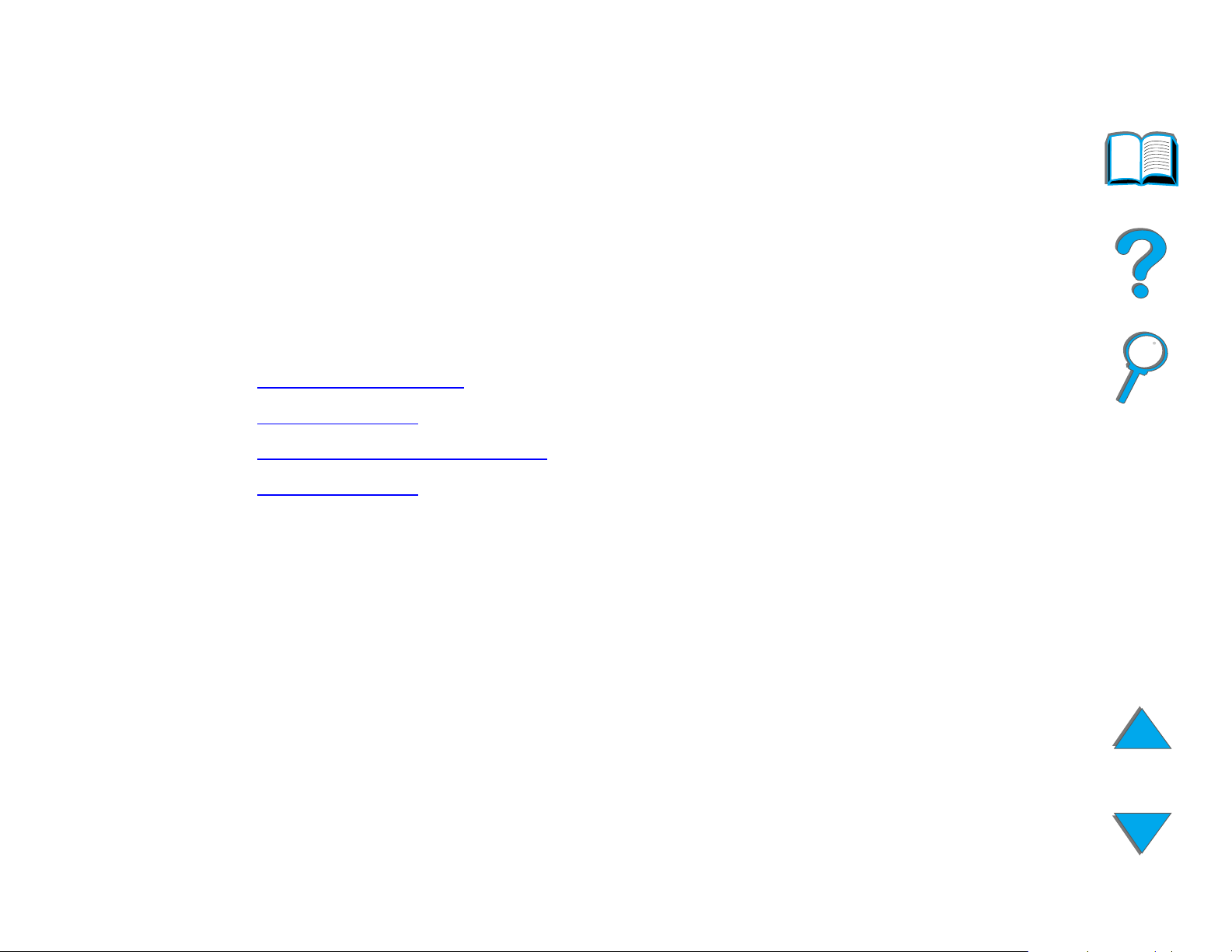
はじめに
はじめに 16
はじめにはじめに
はじめに
はじめに
はじめにはじめに
このセクションでは、オンラインユーザーズガイドの特徴と、ユーザーズガイドを
最大限に利用するためのヒントを紹介します。次の内容を概説します。
z ナビゲーション機能
z テキスト表記法
16
1616
z Acrobat Reader
z 使い方のヒント
追加機能には、Acrobat Reader のメニューとツールバーからアクセスできます。
の追加機能
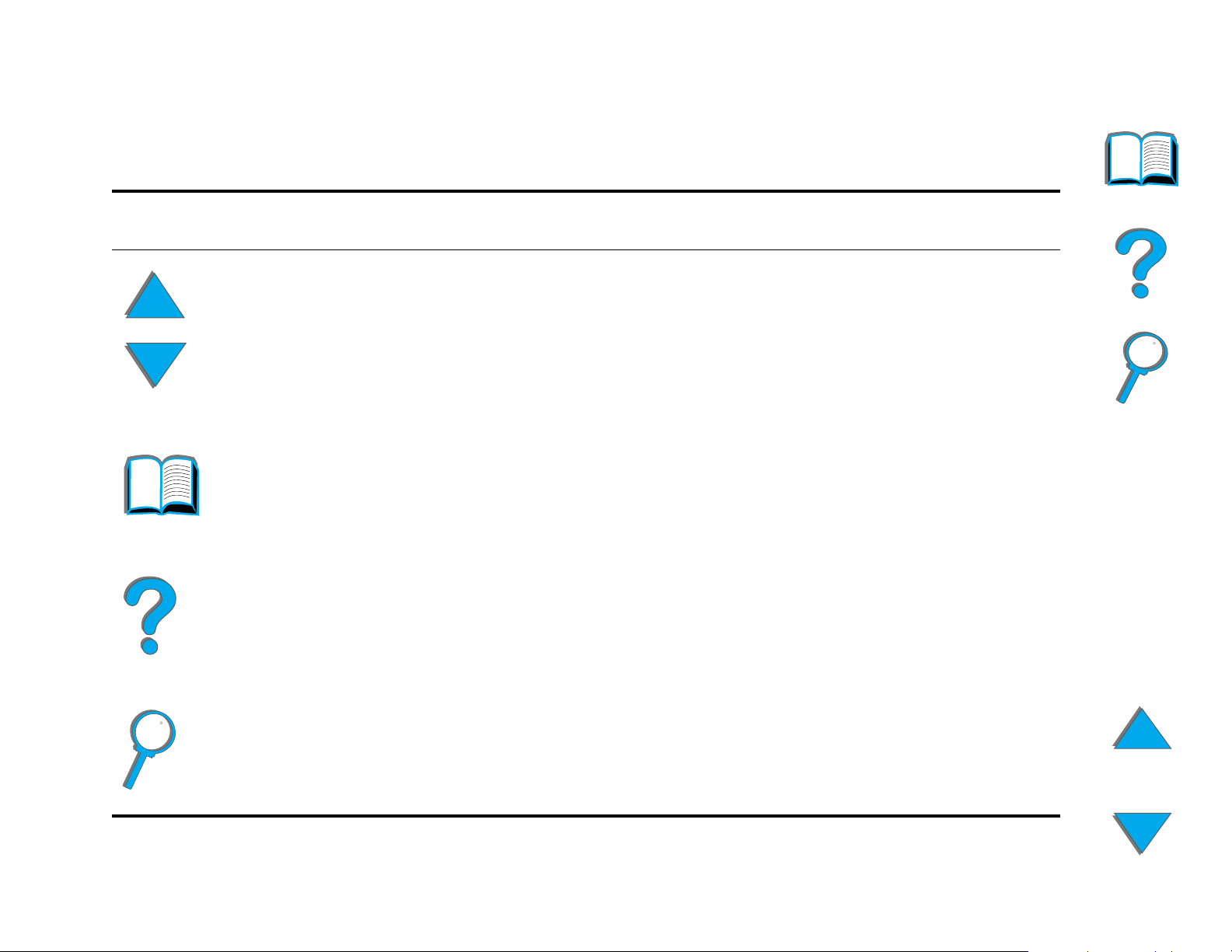
はじめに
はじめに 17
はじめにはじめに
ナビゲーション機能
ナビゲーション機能
ナビゲーション機能ナビゲーション機能
ボタン
ボタン ボタン名
ボタンボタン
ボタン名 機能
ボタン名ボタン名
機能
機能機能
17
1717
[ ページアップ / ページ
ダウン ] ボタン
[ 目次 ] アイコン オンラインユーザーズガイドの目次を表示します。
[ はじめに ] アイコン このガイドの「はじめに」を表示します。
[ 索引 ] アイコン オンラインユーザーズガイドのテキスト索引を表示
ページアップ矢印で 1 ページ前に戻り、ページダ
ウン矢印で 1 ページ先に進みます。
ナビゲーション機能
ナビゲーション機能
ナビゲーション機能ナビゲーション機能
します。索引エントリは関連トピックとリンクして
います。
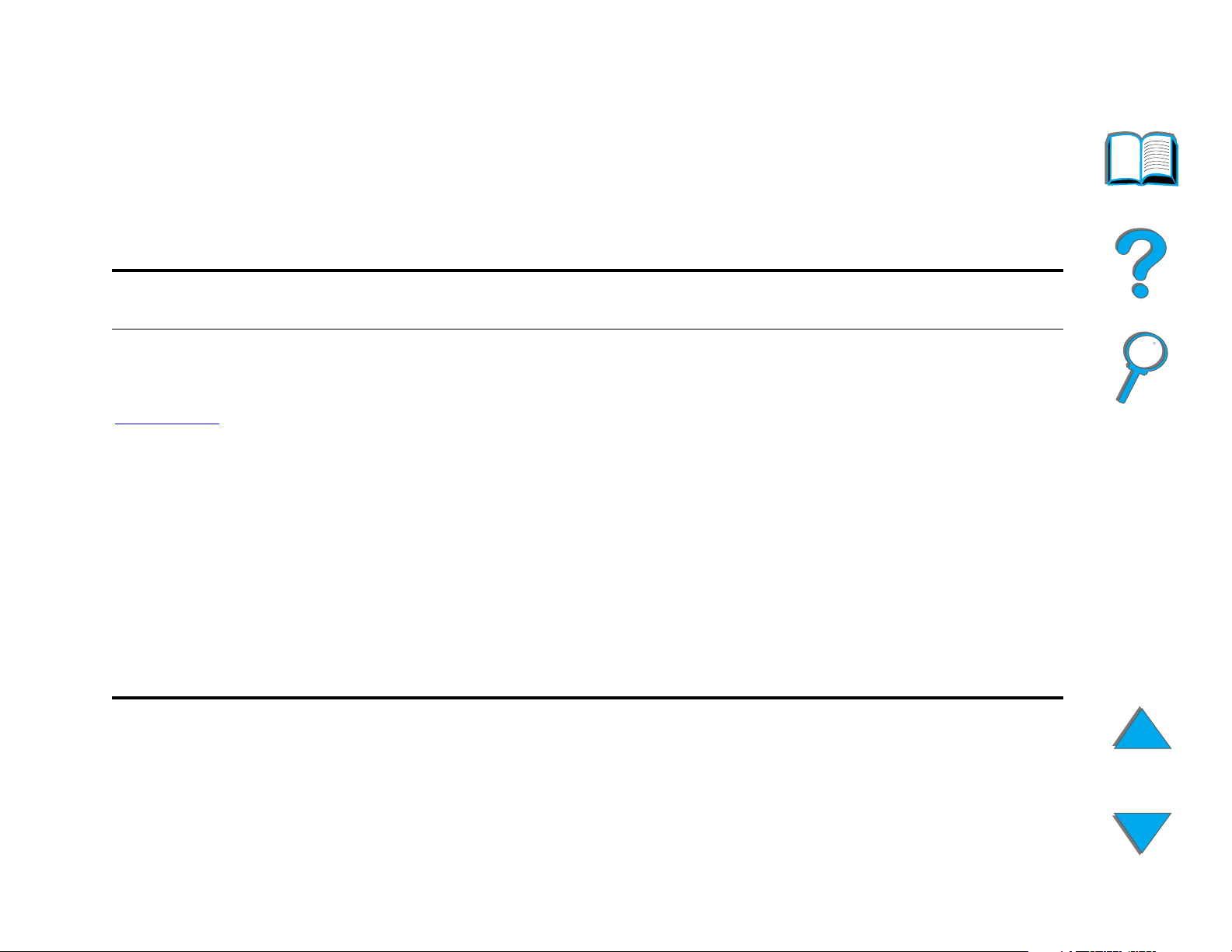
はじめに
はじめに 18
はじめにはじめに
テキスト表記法
テキスト表記法
テキスト表記法テキスト表記法
一部のテキストは、特定の意味または機能を示すために、異なる書式で示されてい
ます。次の表では、テキストの異なる書式と各書式の意味を示します。
テキスト書式スタイル
テキスト書式スタイル 意味または機能
テキスト書式スタイルテキスト書式スタイル
EY CAP
K
意味または機能
意味または機能意味または機能
プリンタのボタンやコンピュータのキーボードのキーを表します。
18
1818
Hypert
DISPLAY PANEL
Input
ext
テキストが同じ文書内の別のページにリンクしていることを示し
ます。下線の付いたテキストをクリックすると、そのページに
ジャンプします。青い下線の付いたテキストには、ページ番号や
セクションの見出しが含まれる場合がありますが、この書式のテ
キストは、すべてリンクしていることを示します。
コントロールパネルに表示されるテキストを示します。
ユーザーがコマンドプロンプトまたはダイアログボックスで入力
するテキストを示します。
テキスト表記法
テキスト表記法
テキスト表記法テキスト表記法
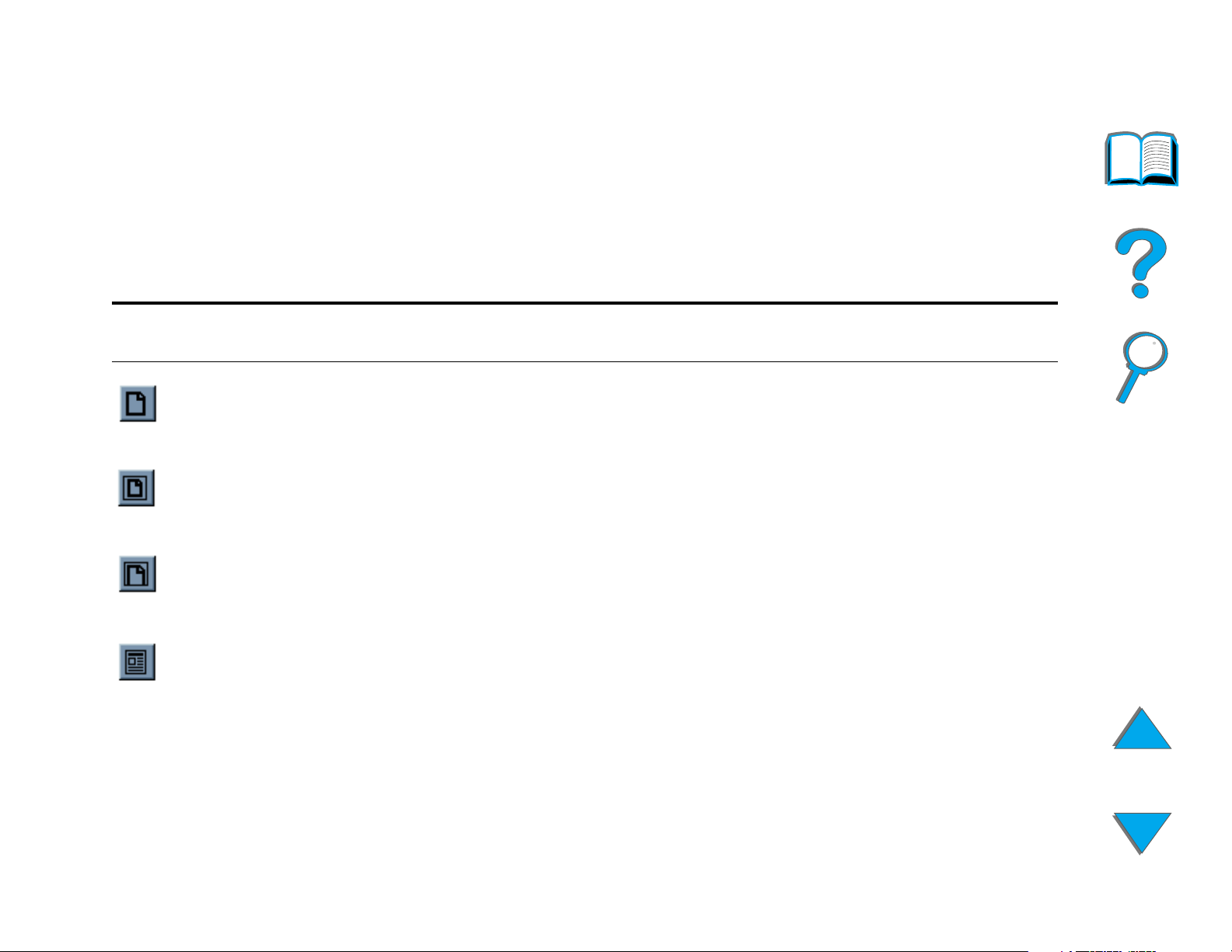
はじめに
はじめに 19
はじめにはじめに
19
1919
Acrobat Reader
ページの右側にあるナビゲーションボタンに加えて、Adobe Acrobat Reader は、
便利な機能を他にも数多く備えています。
ボタン
ボタン ボタン名
ボタンボタン
ボタン名 機能
ボタン名ボタン名
Actual Size
( 実寸サイズ表示 )
Fit Pag e
( ページ全体表示 )
Fit Visible Width
の追加機能
の追加機能
の追加機能の追加機能
機能
機能機能
文書の表示を当該ページの実寸サイズに設定します。
当該ページ全体がウィンドウに収まるように文書の表示
を変更します。
表示される内容とページ幅がウィンドウに収まるように
( ページ幅で表示 )
Pag e On ly
( ページのみ )
Acrobat Reader
の追加機能
の追加機能
の追加機能の追加機能
文書の表示を変更します。
ブックマークやサムネイルなしで当該ページのみを表示
します。
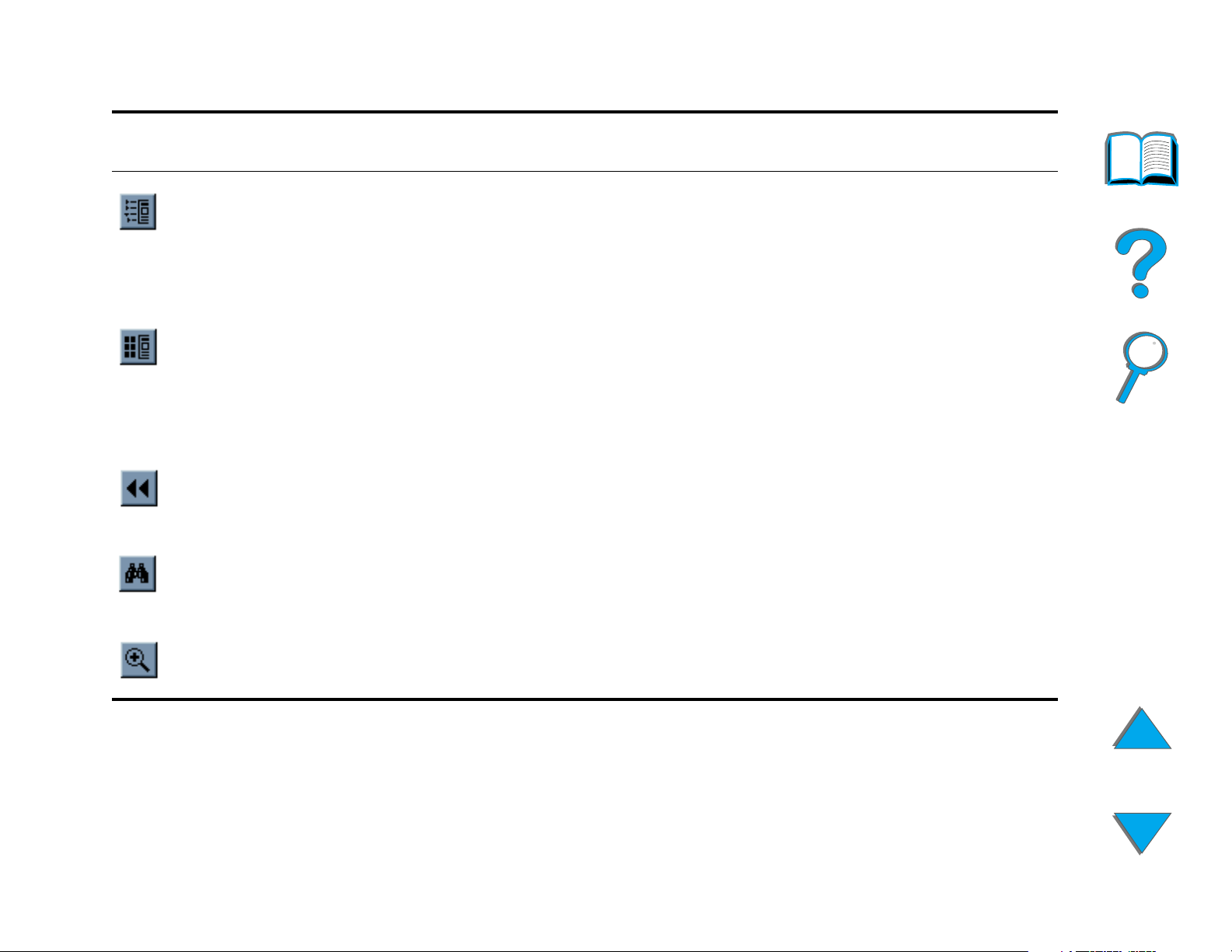
はじめに
はじめに 20
はじめにはじめに
ボタン
ボタン ボタン名
ボタンボタン
ボタン名 機能
ボタン名ボタン名
機能
機能機能
20
2020
Page Wi th
Book-marks
( ブックマーク付き
ページ )
Page Wi th
Thumbnails
( サムネイル付き
ページ )
Back ( 戻る ) 前のリンクに戻ったり、直前に行った変更を取り消すこ
Find ( 検索 )[検索 ] ダイアログ ボックスを表示します。
Zoom ( ズーム ) 用紙サイズを変更できます。
当該ページと文書内の別のセクションへのブックマーク
を画面の左側に表示します。
当該ページと各ページの小さなイメージを画面の左側の
ウィンドウに表示します。
とができます。
Acrobat Reader
の追加機能
の追加機能
の追加機能の追加機能
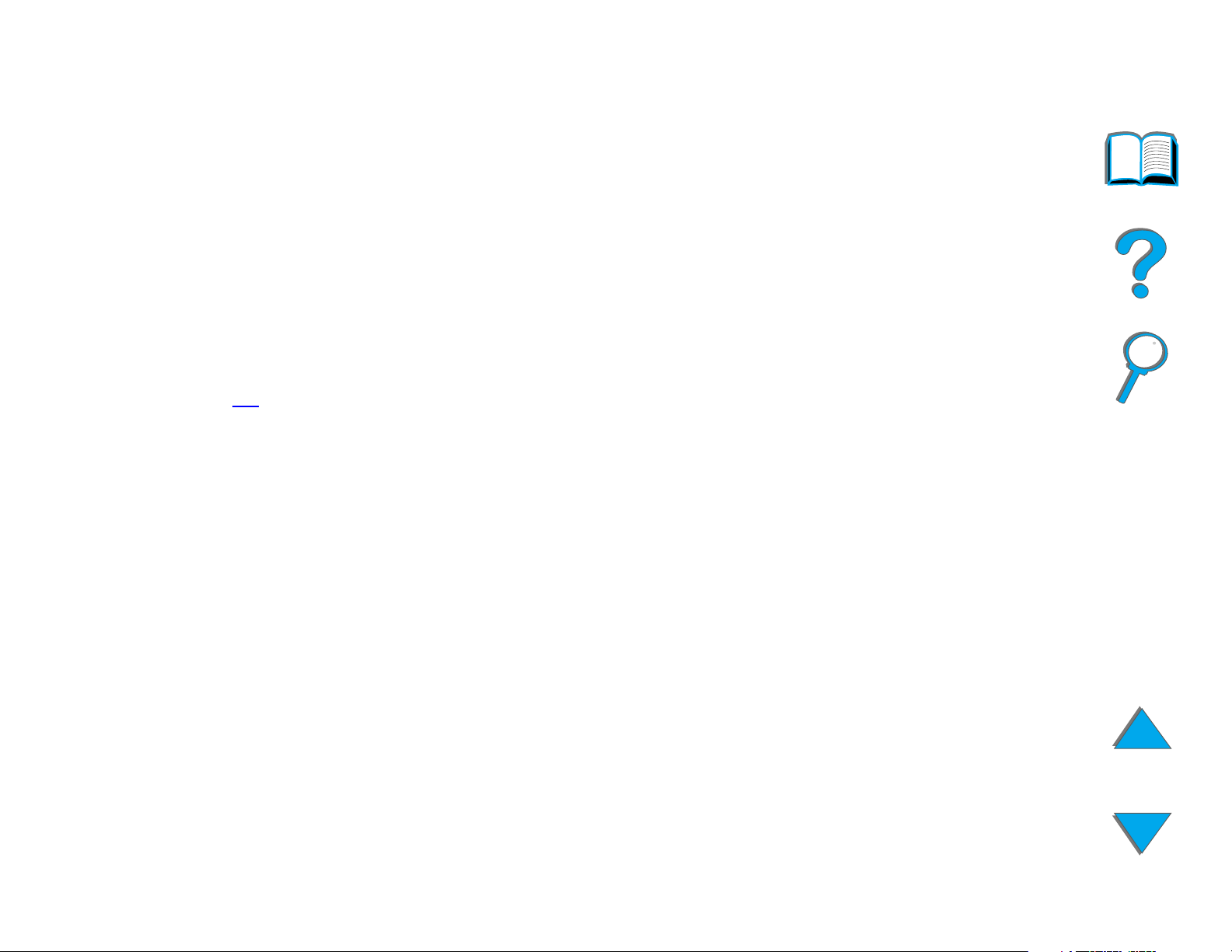
はじめに
はじめに 21
はじめにはじめに
使い方のヒント
使い方のヒント
使い方のヒント使い方のヒント
章から章へナビゲートするにはブックマークを使います。
大量のテキストを読み込む場合は、ブックマークをオフにして、ページ表示を全画
面表示に変更します。
特定の用語を検索するには、[ ツール ] メニューの検索機能を使います。
リンクからリンクへ移動するときには、Adobe Acrobat Reader の [ 戻る ] ボタン
ページ ) を使用して前のページに戻ります。
(20
この文書を印刷する
この文書を印刷する - 最高品質かつ最高速で印刷するには、常に互換性のある
この文書を印刷するこの文書を印刷する
PostScript レベル 3 エミュレーションプリンタドライバを使用して印刷します。
21
2121
これらの印刷ファイルのサイズによっては、一度にこの文書を全部印刷するのでは
なく一部を印刷するようお勧めします。
このオンラインユーザーズガイドを印刷するときに用紙を節約するには、クイック
セットを作成して用紙の両面 ( 両面印刷 ) にオンライン ユーザーズガイドを 2
ページ分印刷することができます (n アップ印刷 )。これらの機能の詳細は、プリ
ンタドライバのヘルプを参照してください
使い方のヒント
使い方のヒント
使い方のヒント使い方のヒント
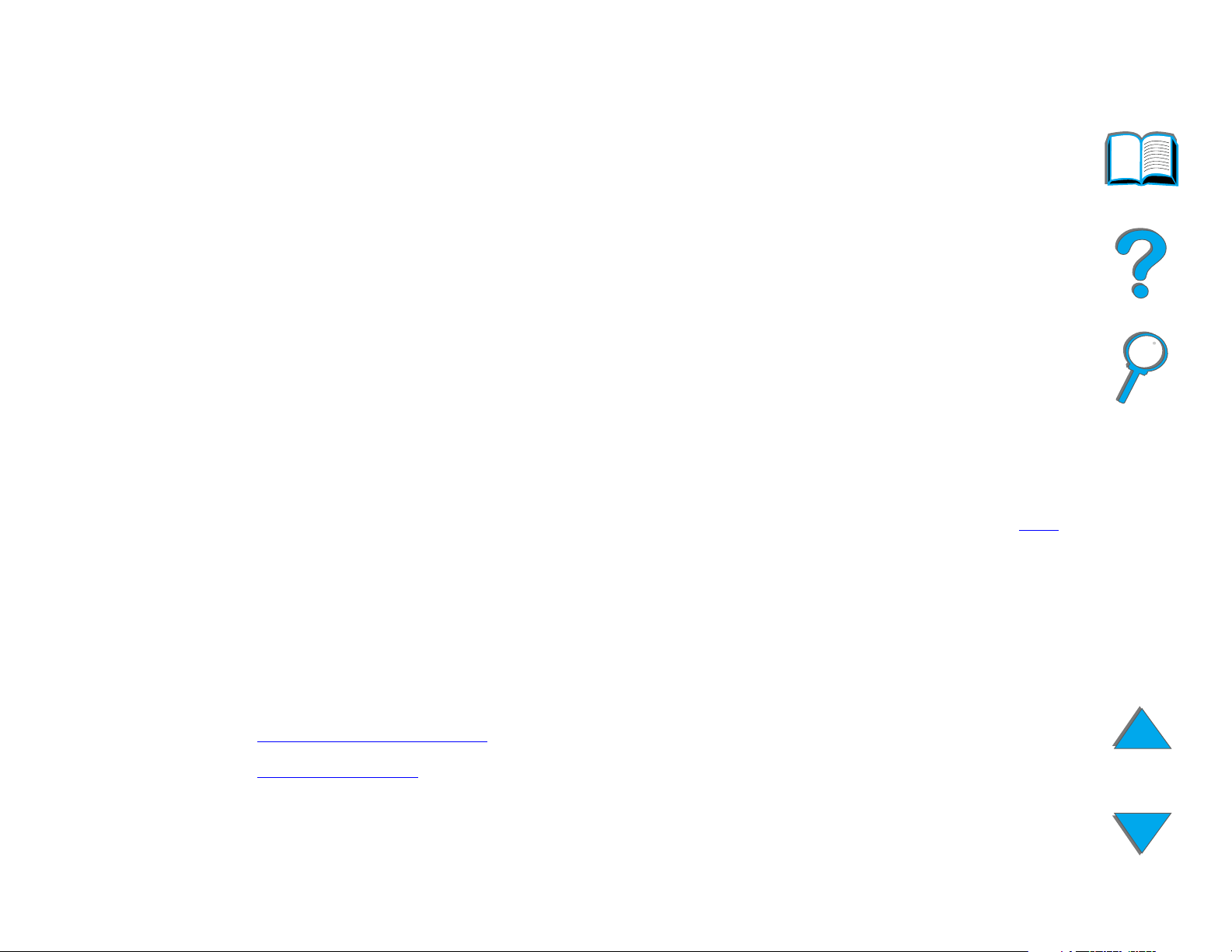
1
第第第第
章章章章 プリンタの基本
1
プリンタの基本 22
プリンタの基本プリンタの基本
プリンタの基本
プリンタの基本
プリンタの基本プリンタの基本
概要
概要
概要概要
HP LaserJet シリーズプリンタをご購入いただきありがとうございます。プリン
タをまだセットアップしていない場合は、プリンタ付属のセットアップガイドを参
照してプリンタをセットアップしてください。
22
2222
概要
概要
概要概要
HP デジタルコピー (HP LaserJet 8150 MFP に装備されている ) の詳細は、338
ページのセクションまたは HP デジタルコピーに付属のセットアップガイドを参
照してください。
プリンタのセットアップが完了し、印刷する準備ができたところで、この章をお読
みになりプリンタの基礎知識を学習します。この章では、以下の項目について説明
しています。
z プリンタの機能と長所
z プリンタの情報
次のページに続く。
次のページに続く。
次のページに続く。次のページに続く。
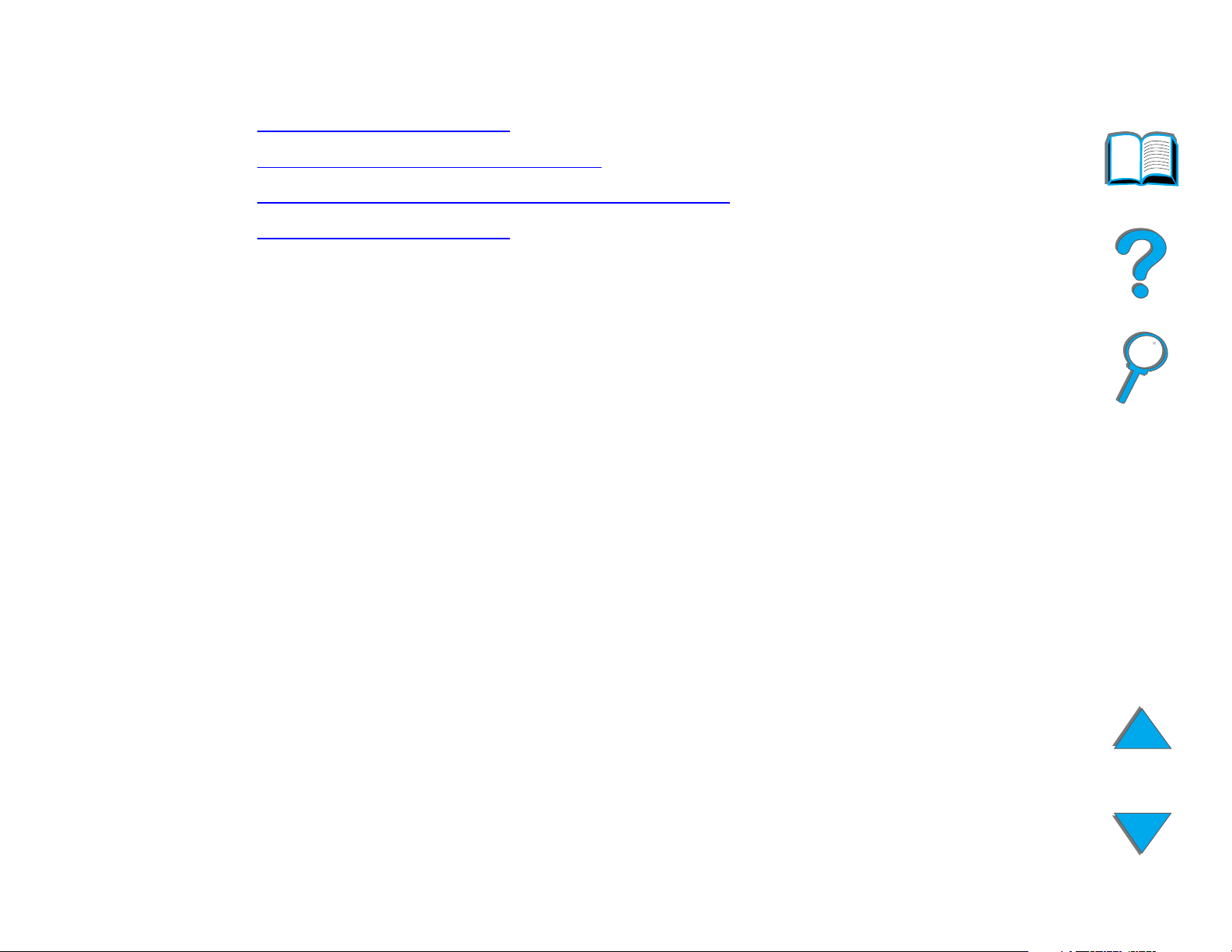
1
第第第第
章章章章 プリンタの基本
プリンタの基本 23
プリンタの基本プリンタの基本
z アクセサリとサプライ品
z コントロールパネルのレイアウト
23
2323
z 用紙ハンドリングでの
z プリンタのソフトウェア
LED
ステータスの意味
概要
概要
概要概要
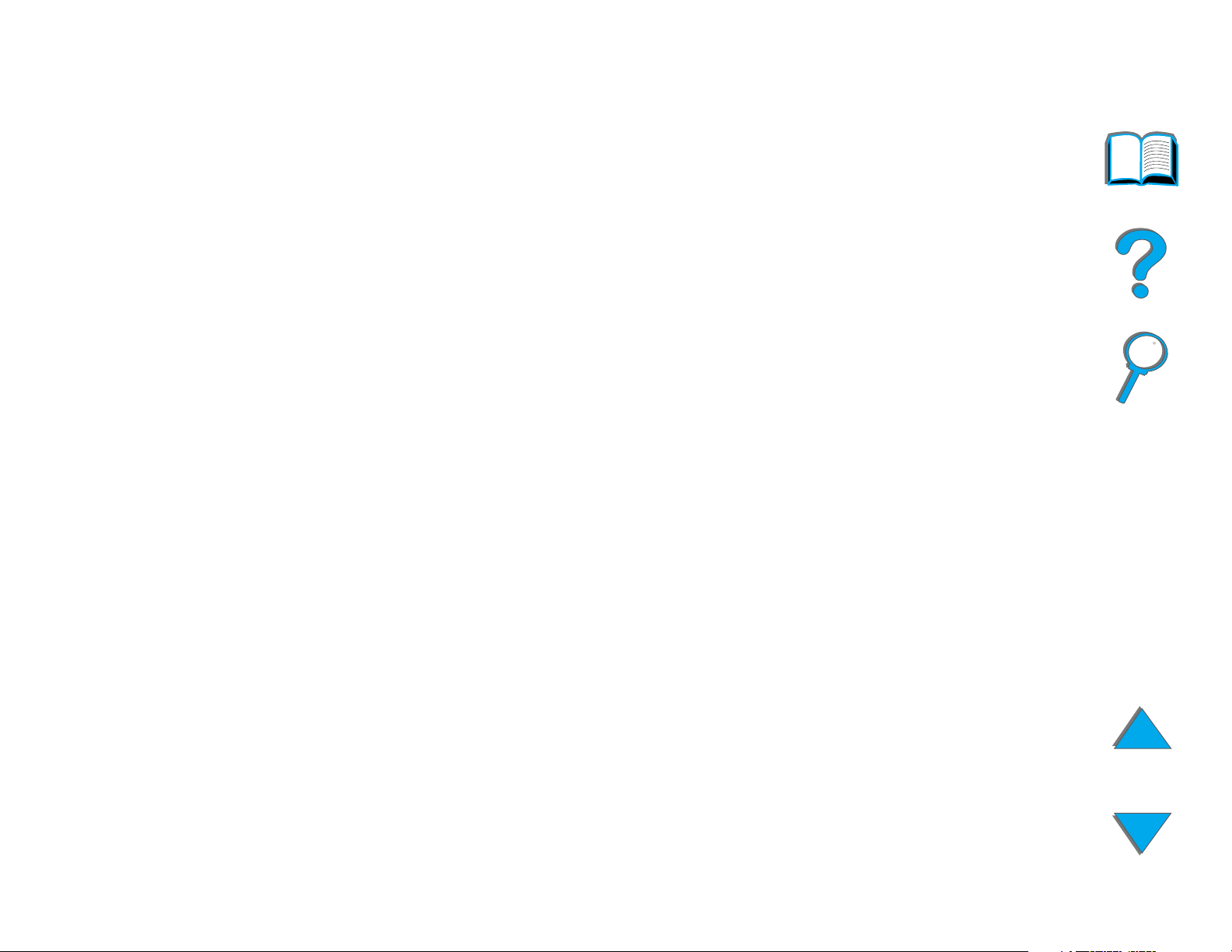
1
第第第第
章章章章 プリンタの基本
プリンタの基本 24
プリンタの基本プリンタの基本
プリンタの機能と長所
プリンタの機能と長所
プリンタの機能と長所プリンタの機能と長所
速度とスループット
速度とスループット
速度とスループット速度とスループット
z 一回で送信する RIP ONCE テクノロジー
z レターサイズまたは ISO A4 サイズの用紙で 32 枚 / 分 (ppm)
z デューティサイクル:レターサイズまたは ISO A4 サイズの用紙で 1 か月
150,000 ページ
z 250 MHz のマイクロプロセッサ
解像度
解像度
解像度解像度
24
2424
z REt (Resolution Enhancement テクノロジー ) による 600 dpi
( ドット / インチ )
z FastRes 1200 ではフルスピードで 1200 dpi の印字品質
z 220 を超えるグレー階調
プリンタの機能と長所
プリンタの機能と長所
プリンタの機能と長所プリンタの機能と長所
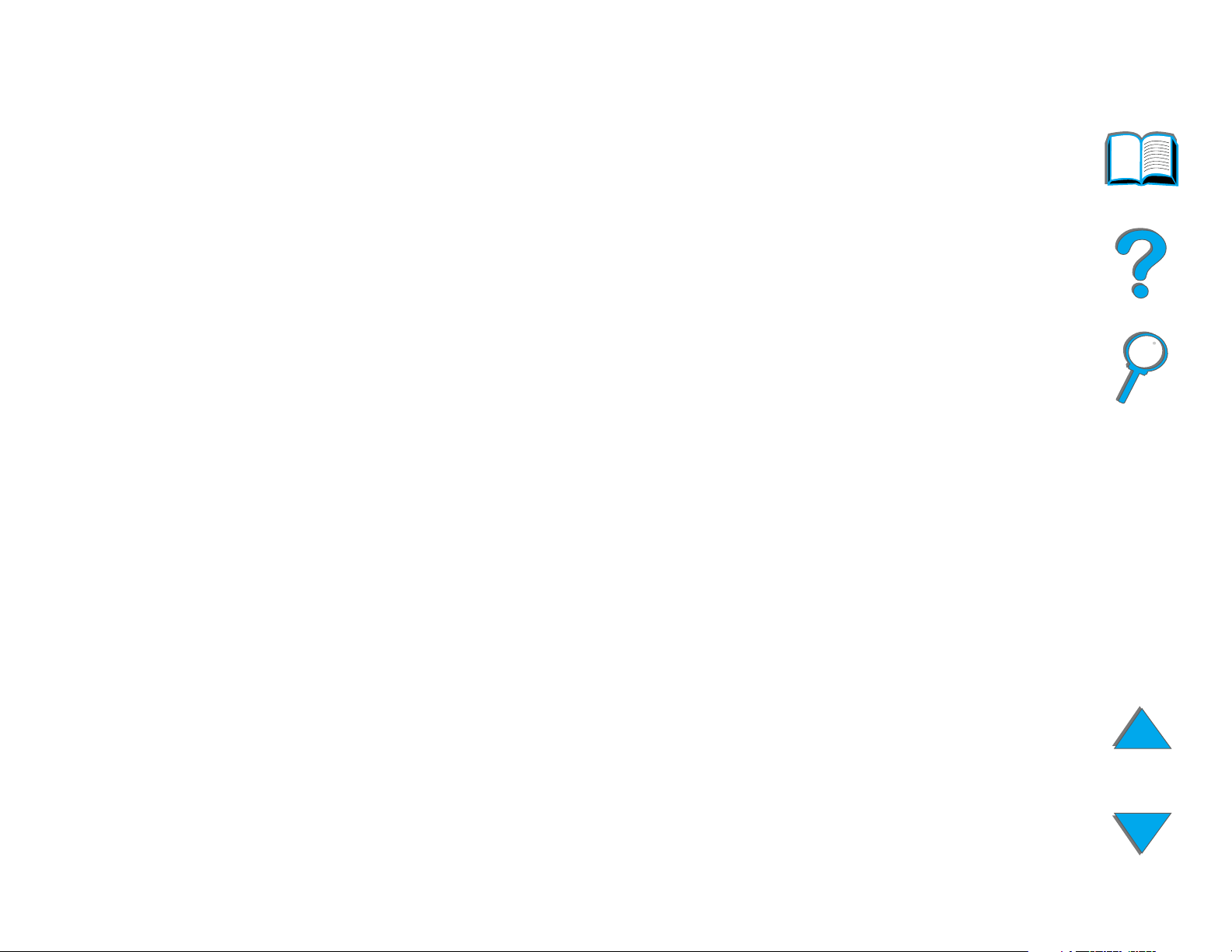
1
第第第第
章章章章 プリンタの基本
プリンタの基本 25
プリンタの基本プリンタの基本
メモリ
メモリ
メモリメモリ
z RAM 容量 32 MB (8150/8150 N/8150 DN/8150 HN)、業界標準 100 ピン
z RAM 容量 64 MB (8150 MFP)、業界標準 100 ピン DIMM (Dual In-Line
z Memory Enhancement テクノロジー (MEt) によってデータが自動的に圧縮さ
z 3.2 GB のハードディスク (8150 MFP)
生産性が向上
生産性が向上
生産性が向上生産性が向上
z 高速で便利なデジタルコピー機能
DIMM (Dual In-Line Memory Modules) により拡張可能 ( 最大 160 MB)
Memory Modules) により拡張可能 ( 最大 160 MB)
れ、RAM の使用効率が向上
(8150 MFP)
25
2525
z 電子照合、デュアルスキャンヘッド、および自動ホッチキス機能を含む先進の
用紙ハンドリング
z 紙の文書を簡単に電子メールに変換して送信するデジタル送信モジュール
プリンタの機能と長所
プリンタの機能と長所
プリンタの機能と長所プリンタの機能と長所
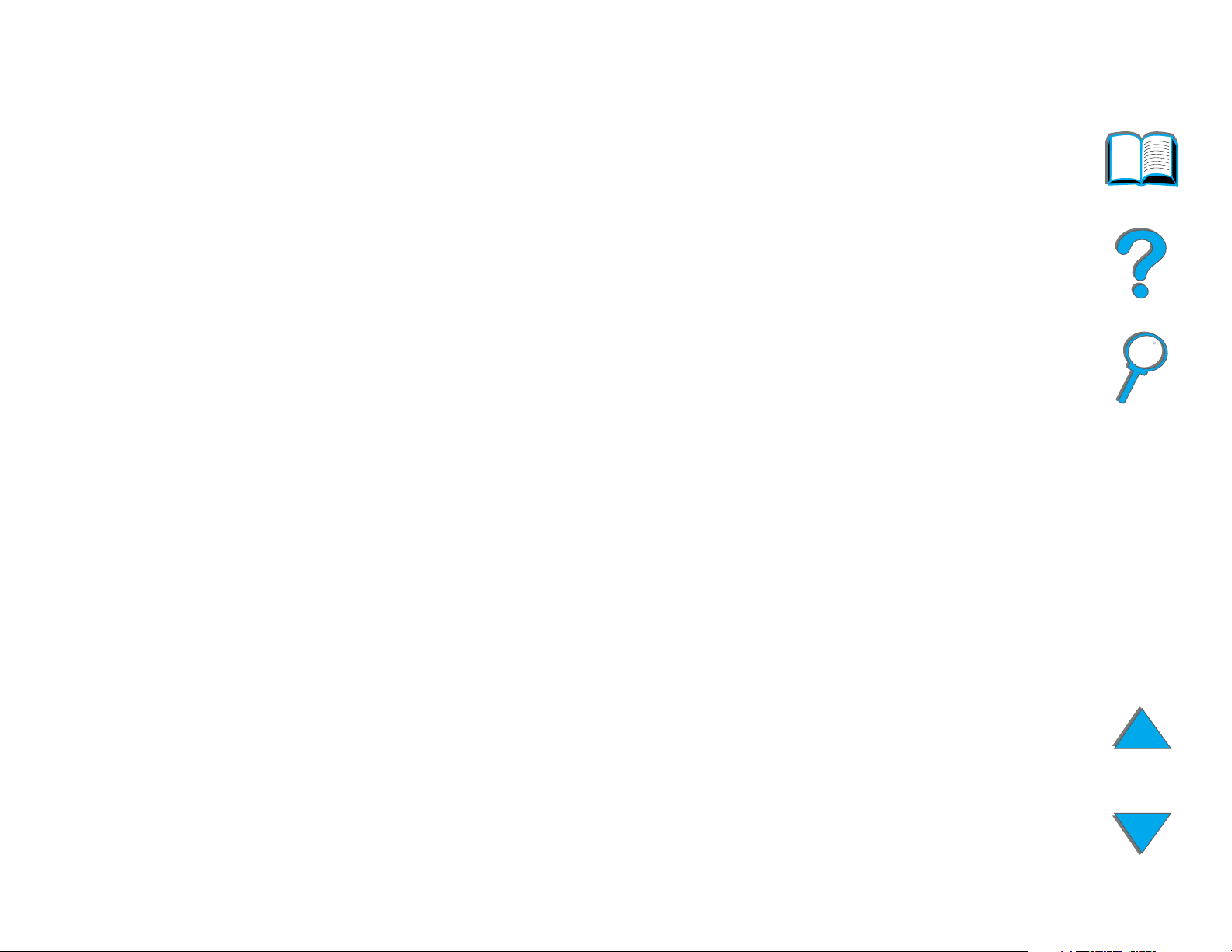
1
第第第第
章章章章 プリンタの基本
プリンタの基本 26
プリンタの基本プリンタの基本
言語とフォント
言語とフォント
言語とフォント言語とフォント
z HP PCL 6
z HP PCL 5e ( 互換性確保のため )
z PJL (Printer Job Language = プリンタジョブ言語 )
z PML (Printer Management Language = プリンタ管理言語 )
z スケーラブル TrueType 45 書体
z PostScript Level 3 エミュレーション標準
用紙ハンドリングオプション
用紙ハンドリングオプション
用紙ハンドリングオプション用紙ハンドリングオプション
z 給紙
給紙
給紙給紙
トレイ
トレイ 1: 通常の用紙、OHP フィルム、ラベル紙、および封筒用の多用途ト
トレイトレイ
レイ。用紙 100 枚まで収納します。
26
2626
トレイ
トレイ 2 とととと 3: 500 枚給紙トレイ 2 つ。これらのトレイは用紙サイズを自動
トレイトレイ
的に認識します。
オプションの
オプションの 2 x 500 枚給紙トレイ
オプションのオプションの
つ。これらのトレイは用紙サイズを自動的に認識します。
オプションの
オプションの 2000 枚給紙トレイ
オプションのオプションの
トレイは用紙サイズを自動的に認識します。
次のページに続く。
次のページに続く。
次のページに続く。次のページに続く。
プリンタの機能と長所
プリンタの機能と長所
プリンタの機能と長所プリンタの機能と長所
枚給紙トレイ ( トレイ
枚給紙トレイ枚給紙トレイ
枚給紙トレイ ( トレイ
枚給紙トレイ枚給紙トレイ
トレイ 4 とととと 5): 500 枚給紙トレイ 2
トレイトレイ
トレイ 4): 2000 枚給紙トレイ 1 つ。この
トレイトレイ
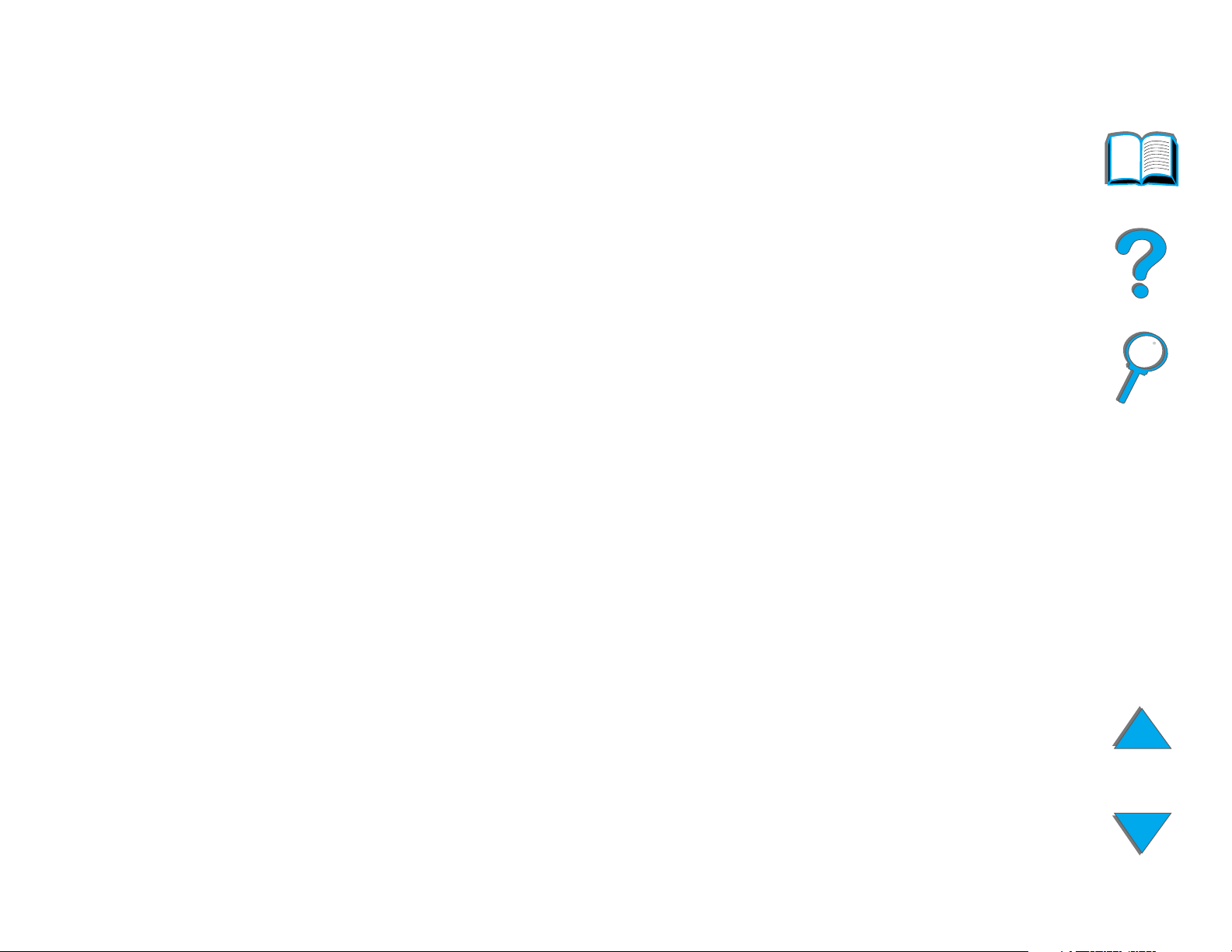
1
第第第第
章章章章 プリンタの基本
プリンタの基本 27
プリンタの基本プリンタの基本
z 排紙
オプションの両面印刷ユニット:
オプションの両面印刷ユニット:両面印刷 ( 用紙の両面 ) が可能です。
オプションの両面印刷ユニット:オプションの両面印刷ユニット:
オプションの封筒フィーダ:
オプションの封筒フィーダ:封筒を自動的に 100 枚まで給紙します。
オプションの封筒フィーダ:オプションの封筒フィーダ:
オプションの
オプションのカスタムサイズ用紙トレイ
オプションのオプションの
ます。用紙を 500 枚まで収納します ( トレイ 3 または 5 の代わりに使用 )。
排紙
排紙排紙
標準排紙ビン
標準排紙ビン ( フェースダウンビン
標準排紙ビン標準排紙ビン
いになると、自動的に認識します。
フェースアップビン:
フェースアップビン: 用紙を 100 枚まで収納します。OHP フィルム、ラベ
フェースアップビン:フェースアップビン:
ル紙、封筒の印刷に最良の結果を提供します。
オプションのホッチキス機能付
オプションのホッチキス機能付 5 ビン
オプションのホッチキス機能付オプションのホッチキス機能付
れ用紙を 250 枚まで収納します。ジョブごとにホッチキスで留めることに
よってジョブを分割できます。
オプションの
オプションの 8 ビンメールボックス:
オプションのオプションの
まで収納します。
カスタムサイズ用紙トレイ:カスタムサイズの用紙に印刷でき
カスタムサイズ用紙トレイカスタムサイズ用紙トレイ
フェースダウンビン ): 用紙を 500 枚まで収納します。いっぱ
フェースダウンビンフェースダウンビン
ビン メールボックス:
ビンビン
ビンメールボックス: 8 つのビンがそれぞれ用紙を 250 枚
ビンメールボックス:ビンメールボックス:
メールボックス: 5 つのビンがそれぞ
メールボックス:メールボックス:
27
2727
オプションの
オプションの 7 ビン卓上メールボックス:
オプションのオプションの
枚まで収納します。このメールボックスは、卓上印刷用に設計されています。
オプションの
オプションの 3,000 枚スタッカ:
オプションのオプションの
オプションの
オプションの 3,000 枚ホッチキス
オプションのオプションの
の文書を 50 枚まで複数箇所をホッチキスで留めます。
次のページに続く。
次のページに続く。
次のページに続く。次のページに続く。
プリンタの機能と長所
プリンタの機能と長所
プリンタの機能と長所プリンタの機能と長所
ビン卓上メールボックス: 7 つのビンがそれぞれ用紙を 120
ビン卓上メールボックス:ビン卓上メールボックス:
枚スタッカ: 用紙を 3,000 枚まで収納します。
枚スタッカ:枚スタッカ:
枚ホッチキス/スタッカ:
枚ホッチキス枚ホッチキス
スタッカ: 用紙を 3,000 枚まで収納し、 1 つ
スタッカ:スタッカ:
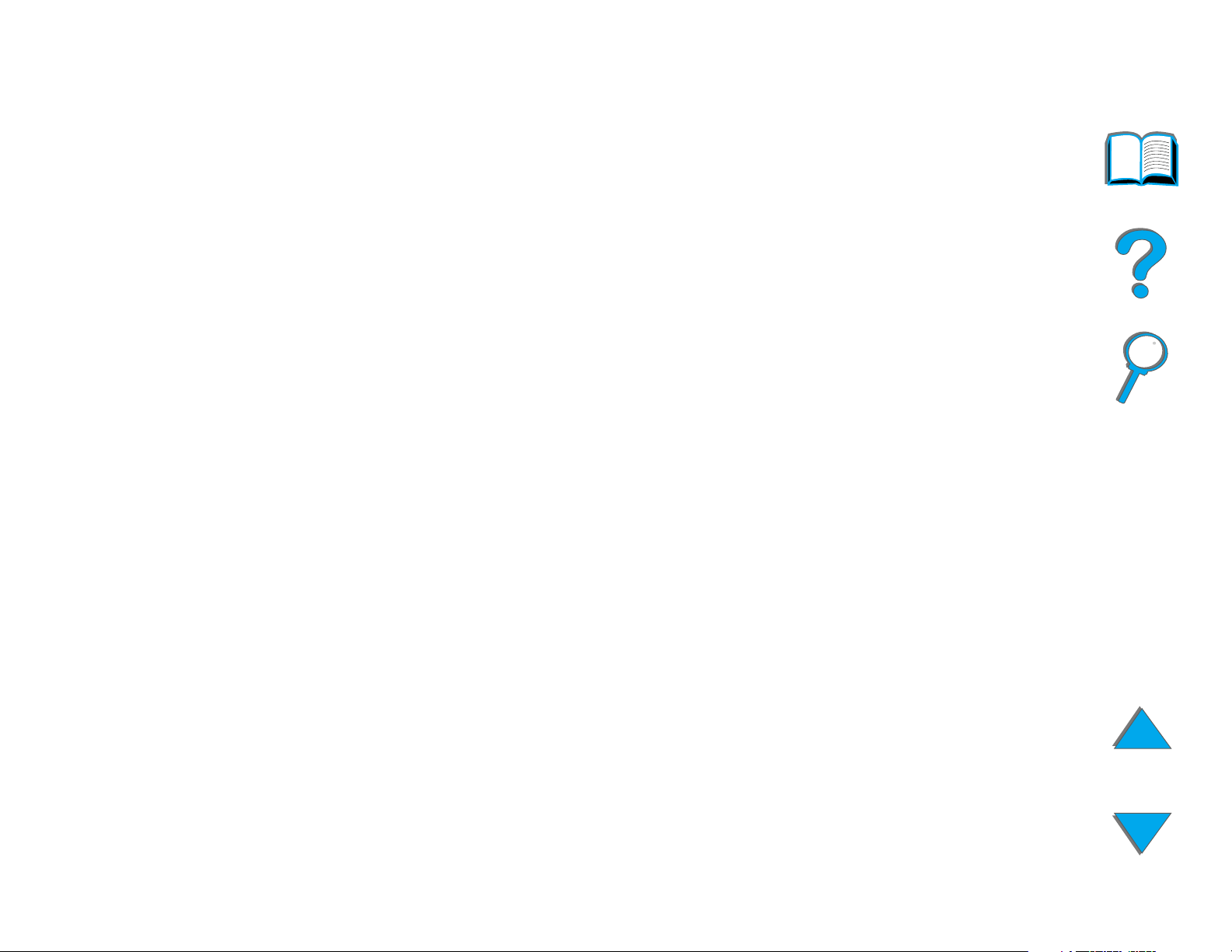
1
第第第第
章章章章 プリンタの基本
プリンタの基本 28
プリンタの基本プリンタの基本
z 給紙
接続性
接続性
接続性接続性
z 3 EIO ( 拡張 I/O ) スロット
z HP JetDirect EIO カード、Ethernet (10Base-T、10Base2)、Token Ring、Fast
z パラレル
z HP Fast InfraRed Connect ( 高速赤外線通信 )
z Foreign Interface Harness (HP LaserJet 8150 MFP または HP デジタルコ
給紙 / 排紙
給紙給紙
HP デジタルコピー: フラットベッドと自動文書フィーダは、最大 A3 サイ
Ethernet 10/100Base-TX
ピー装備の HP LaserJet 8150 プリンタ )
排紙
排紙排紙
ズすなわち 11x17 サイズのオリジナル文書をコピーすることができます。自
動文書フィーダは、用紙を 50 枚まで収納します。
28
2828
環境関連機能
環境関連機能
環境関連機能環境関連機能
z エコノモードではトナーの使用量が約 50% 削減され、トナーカートリッジの
寿命が延長 (HP ではエコノモード の常時使用をお勧めしません )
z パワーセーブ設定によってエネルギーを節約 (Energy Star ガイドラインに準
拠 )
z プリンタには再生可能のパーツや素材を高い割合で使用
プリンタの機能と長所
プリンタの機能と長所
プリンタの機能と長所プリンタの機能と長所
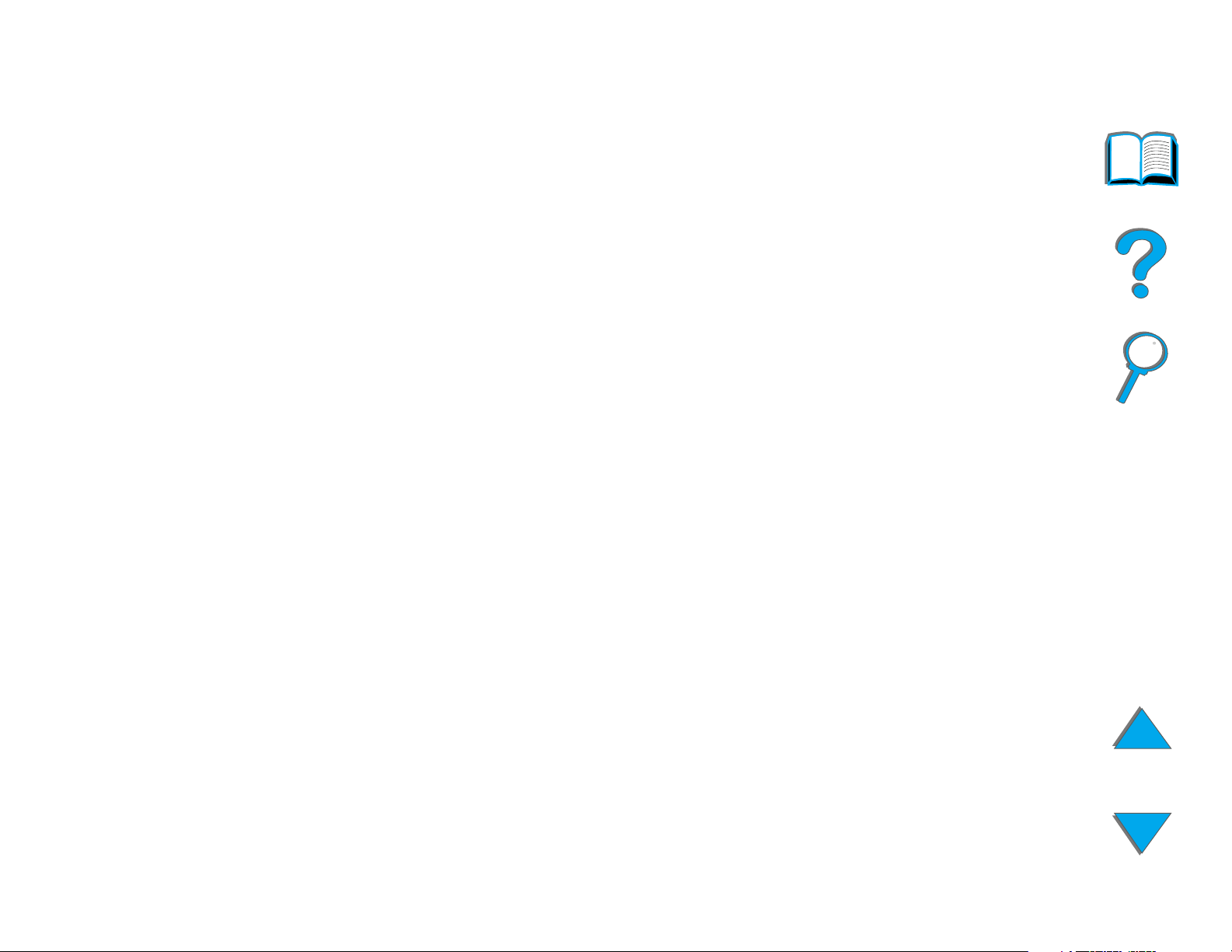
1
第第第第
章章章章 プリンタの基本
プリンタの基本 29
プリンタの基本プリンタの基本
ファームウェアのアップデート
ファームウェアのアップデート
ファームウェアのアップデートファームウェアのアップデート
ファームウェアをインターネットからダウンロードすることができます。
最新のファームウェアをダウンロードするには、
http://www.hp.com/go/lj8150_firmware にアクセスして画面の指示に従ってく
ださい。ファームウェアのアップデートを複数のプリンタに簡単に送信するには
HP Web JetAdmin を使用します (h ttp://www.hp.com/go/webjetadmin にアクセ
スしてください )。
29
2929
プリンタの機能と長所
プリンタの機能と長所
プリンタの機能と長所プリンタの機能と長所
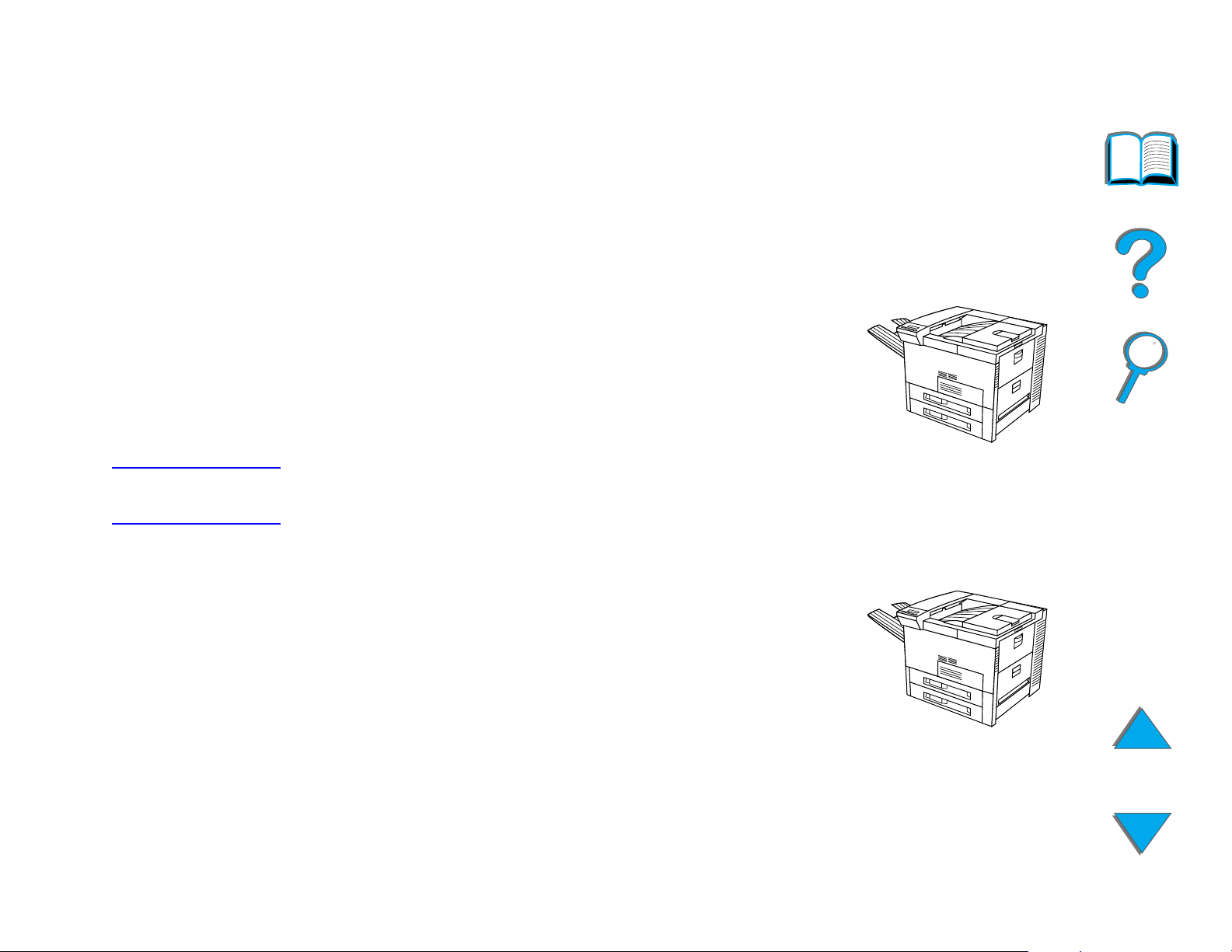
1
第第第第
章章章章 プリンタの基本
プリンタの基本 30
プリンタの基本プリンタの基本
プリンタの情報
プリンタの情報
プリンタの情報プリンタの情報
構成
構成
構成構成
プリンタ
HP LaserJet 8150
HP LaserJet 815 0 プリンタ ( 製品番号 C4265A) は、32 MB
RAM、幅広サイズ印刷機能、500 枚給紙トレイ 2 つ、および
100 枚多用途給紙トレイ 1 つを標準装備しています。
注記
注記 HP LaserJet 8150 プリンタを Macintosh に接続する場合、オプションの
注記注記
EIO カードが必要になります。
プリンタ
プリンタプリンタ
30
3030
HP LaserJet 8150 N
HP LaserJet 8150 N プリンタ ( 製品番号 C4266A) は、
32 M B RAM、幅広サイズ印刷機能、500 枚給紙トレイ 2 つ、
100 枚多用途給紙トレイ 1 つ、および HP JetDirect EIO プ
リントサーバーを標準装備しています。
次のページに続く。
次のページに続く。
次のページに続く。次のページに続く。
プリンタの機能と長所
プリンタの機能と長所
プリンタの機能と長所プリンタの機能と長所
プリンタ
プリンタ
プリンタプリンタ

1
第第第第
章章章章 プリンタの基本
プリンタの基本 31
プリンタの基本プリンタの基本
HP LaserJet 8150 DN
HP LaserJet 8150 DN プリンタ ( 製品番号 C4267A) は、
32 MB RAM、幅広サイズ印刷機能、500 枚給紙トレイ 2 つ、
100 枚多用途給紙トレイ 1 つ、HP JetDirect EIO プリント
サーバー、および両面印刷ユニット ( 両面印刷用 ) を標準装
備しています。
HP LaserJet 8150 HN
HP LaserJet 8150 HN プリンタ ( 製品番号 C 4269A) は、
32MB RAM、幅広サイズ印刷機能、500 枚給紙トレイ 2 つ、
100 枚多用途給紙トレイ 1 つ、2,0 00 枚給紙トレイ 1 つ ( ト
レイ 4)、3,000 枚スタッカ、HP JetDirect EIO プリントサー
バー、および両面印刷ユニット ( 両面印刷用 ) を標準装備し
ています。
プリンタ
プリンタ
プリンタプリンタ
プリンタ
プリンタ
プリンタプリンタ
31
3131
プリンタの機能と長所
プリンタの機能と長所
プリンタの機能と長所プリンタの機能と長所

1
第第第第
章章章章 プリンタの基本
プリンタの基本 32
プリンタの基本プリンタの基本
HP LaserJet 8150 MFP
HP LaserJet 8150 MFP プリンタ ( 製品番号 C4268A) は、
64MB RAM、幅広サイズ印刷機能、ハードディスク、500 枚
給紙トレイ 2 つ、100 枚多用途給紙トレイ 1 つ、2,000 枚
給紙トレイ 1 つ ( トレイ 4)、3,000 枚ホッチキス / スタッ
カ、HP JetDirect EIO プリントサーバー、両面印刷ユニッ
ト ( 両面印刷用 )、コピー接続 EIO ボード、および HP デジ
タルコピー機能を標準装備しています。
プリンタ
プリンタ
プリンタプリンタ
32
3232
プリンタの機能と長所
プリンタの機能と長所
プリンタの機能と長所プリンタの機能と長所

1
第第第第
章章章章 プリンタの基本
プリンタの基本 33
プリンタの基本プリンタの基本
プリンタの各部名称
プリンタの各部名称
プリンタの各部名称プリンタの各部名称
33
3333
標準排紙ビン ( フェースダウンビン )
コントロール
パネル
フェース
アップビン
左ドア
( プリンタ内 )
前面ドア
オン / オフ
スイッチ
トレイ 3
調整可能用紙ストッパー
上部カバー
トレイ 1
( 多用途 )
トレイ 1 拡張部
トレイ 2
次のページに続く。
次のページに続く。
次のページに続く。次のページに続く。
プリンタの機能と長所
プリンタの機能と長所
プリンタの機能と長所プリンタの機能と長所
右ドア
トレイ 1 用紙幅ガイド

1
第第第第
章章章章 プリンタの基本
プリンタの基本 34
プリンタの基本プリンタの基本
プリント回路アセンブリ
( フォーマッタボード )
EIO スロット
双方向パラレ
ルポート
(IEEE-1284)
34
3434
コンセント
プリンタの機能と長所
プリンタの機能と長所
プリンタの機能と長所プリンタの機能と長所
用紙ハンドリングコネクタ
(C リンク )

1
第第第第
章章章章 プリンタの基本
プリンタの基本 35
プリンタの基本プリンタの基本
アクセサリとサプライ品
アクセサリとサプライ品
アクセサリとサプライ品アクセサリとサプライ品
オプションのアクセサリやサプライ品を使ってプリンタの機能を拡張できます。
最高の性能を発揮させるために、プリンタ専用に設計されたアクセサリやサプライ
品を使用してください。
このプリンタは 3 つの拡張 I/O (EIO) カードをサポートします。他のアクセサリ
35
3535
やオプションも入手可能です。ご注文方法については、40
さい。
ページを参照してくだ
アクセサリとサプライ品
アクセサリとサプライ品
アクセサリとサプライ品アクセサリとサプライ品

1
第第第第
章章章章 プリンタの基本
プリンタの基本 36
プリンタの基本プリンタの基本
アクセサリ例
アクセサリ例
アクセサリ例アクセサリ例
2000 枚給紙トレイ
( トレイ 4)
2 x 500 枚給紙トレイ
( トレイ 4 および 5)
プリンタス
タンド
36
3636
HP デジタルコ
ピースタンド
次のページに続く。
次のページに続く。
次のページに続く。次のページに続く。
アクセサリとサプライ品
アクセサリとサプライ品
アクセサリとサプライ品アクセサリとサプライ品
HP LaserJet MFP
アップグレードキット
カスタムサイズ用紙
トレイ

1
第第第第
章章章章 プリンタの基本
プリンタの基本 37
プリンタの基本プリンタの基本
ホッチキス機能
付 5 ビンメール
ボックス
3,000 枚ホッチキス /
スタッカまたは 3,000
枚スタッカ
8 ビンメール
ボックス
37
3737
7 ビン卓上メー
ルボックス
次のページに続く。
次のページに続く。
次のページに続く。次のページに続く。
アクセサリとサプライ品
アクセサリとサプライ品
アクセサリとサプライ品アクセサリとサプライ品
封筒フィーダ
両面印刷
ユニット
HP Fast InfraRed
Connect

1
第第第第
章章章章 プリンタの基本
プリンタの基本 38
プリンタの基本プリンタの基本
オプションのハードディスク
オプションのハードディスク
オプションのハードディスクオプションのハードディスク
ハードディスクアクセサリを使用して、選択した印刷ジョブを保存したり、RIP
ONCE テクノロジをサポートしたり、ダウンロードしたフォントと様式をプリン
タに永久保存したりすることができます。標準のプリンタメモリとは異なり、ハー
ドディスクに保存されたアイテムは、プリンタの電源を切断してもプリンタ内に残
ります。ハードディスクにダウンロードされたフォントは、プリンタのユーザー全
員が利用可能です。
ハードディスクは、ソフトウェアを使用して書き込み禁止にし、セキュリティを強
化することも可能です。
38
3838
Windows ユーザー
大容量記憶デバイス上でファイルの削除およびフォントの管理を行う場合は、
HP LaserJet Resource Manager を使用します (83
は、プリンタソフトウェアのヘルプを参照してください。
HP では、プリンタおよびアクセサリで使用できる、新しいソフトウェアツールを
常時、紹介しています。これらのツールはインターネットを介して無償でご利用い
ただけます。HP の Web サイトにアクセスして詳細な情報を入手する方法につい
ては、3
次のページに続く。
次のページに続く。
次のページに続く。次のページに続く。
ユーザー
ユーザーユーザー
ページを参照してください。
ページ参照 )。詳細について
アクセサリとサプライ品
アクセサリとサプライ品
アクセサリとサプライ品アクセサリとサプライ品

1
第第第第
章章章章 プリンタの基本
プリンタの基本 39
プリンタの基本プリンタの基本
39
3939
Macintosh ユーザー
フォントおよびファイルをダウンロードするには、 HP LaserJet Utility を使用し
ます。詳細については、78
中の HP LaserJet Utility ソフトウェアに付属の HP LaserJet Utility Guide オン
ラインヘルプを参照してください。
注記
注記 HP LaserJet Utility は、伝統的な中国語、簡易字中国語、韓国語、日本語、
注記注記
チェコ語、ロシア語、およびトルコ語では使用できません。
ユーザー
ユーザーユーザー
ページの HP LaserJet Utility (Macintosh) または使用
アクセサリとサプライ品
アクセサリとサプライ品
アクセサリとサプライ品アクセサリとサプライ品

1
第第第第
章章章章 プリンタの基本
プリンタの基本 40
プリンタの基本プリンタの基本
ご注文にあたって
ご注文にあたって
ご注文にあたってご注文にあたって
このプリンタ用に設計されたアクセサリのみを使用してください。アクセサリをご
注文になる場合は、HP 正規代理店にお問い合わせください。 ( このユーザーズガ
イドの最初にある Hewlett-Packard
製品
製品 説明または用途
製品製品
用紙
用紙
用紙用紙
ハンドリング
ハンドリング
ハンドリングハンドリング
2 x 500 枚給紙トレイ 500 枚用トレイ 2 つとフィーダ C4780A
2000 枚給紙トレイ 2000 枚用トレイ 1 つとフィーダ C4781A
社製品のサポート体制を参照してください。)
説明または用途 注文番号
説明または用途説明または用途
注文番号
注文番号注文番号
40
4040
封筒フィーダ 封筒を自動的に 100 枚まで給紙
カスタムサイズ用紙ト
レイ
両面印刷ユニット
( デュプレクサ )
7 ビン卓上メールボッ
クス
アクセサリとサプライ品
アクセサリとサプライ品
アクセサリとサプライ品アクセサリとサプライ品
します。
カスタムサイズの用紙に印刷でき
ます。
用紙の裏表両面に自動印刷できま
す。
7 つの排紙ビンがそれぞれ用紙を
120 枚まで収納できます。
C3765B
C4184A
C4782A
C4783A

1
第第第第
章章章章 プリンタの基本
プリンタの基本 41
プリンタの基本プリンタの基本
製品
製品 説明または用途
製品製品
説明または用途 注文番号
説明または用途説明または用途
注文番号
注文番号注文番号
41
4141
用紙
用紙
用紙用紙
ハンドリング
ハンドリング
ハンドリングハンドリング
(続き)
(続き)
(続き)(続き)
8 ビンメールボックス 8 つの排紙ビンがそれぞれ用紙を
250 枚まで収納できます。
ホッチキス機能付 5 ビ
ンメールボックス
3,000 枚スタッカ 用紙を 3,000 枚収納します。 C4779A
3,000 枚ホッチキス /
スタッカ
HP LaserJet MFP
アップグレードキット
5 つの排紙ビンがそれぞれ用紙を
250 枚まで収納できます。ジョブ
ごとにホッチキスで留めることに
よってジョブを分割できます。
用紙を 3,000 枚収納し、文書ご
とに 50 枚までホッチキスで留め
ます。
A コピーモジュールは、32 cpm、
両面印刷機能、および幅広サイズ
C4785A
C4787A
C4788A
C4166A
アクセサリとサプライ品
アクセサリとサプライ品
アクセサリとサプライ品アクセサリとサプライ品
印刷機能を標準装備しています。

1
第第第第
章章章章 プリンタの基本
プリンタの基本 42
プリンタの基本プリンタの基本
製品
製品 説明または用途
製品製品
説明または用途 注文番号
説明または用途説明または用途
注文番号
注文番号注文番号
42
4242
プリンタ
プリンタ
プリンタプリンタ
スタンド
スタンド
スタンドスタンド
プリンタスタンド 排紙アクセサリが取り付けられて
いるとき、2000 枚給紙トレイ ( ト
レイ 4) または 2 x 500 枚給紙トレ
イ ( トレイ 4 および 5) の代わりに
使用します。
注記: このプリンタスタンドは、
HP デジタルコピーには使用でき
ません。
HP デジタルコピー用
スタンド
使用するとプリンタとコピー
モジュールに適した構成になり
ます。
C2975A
C4231A
アクセサリとサプライ品
アクセサリとサプライ品
アクセサリとサプライ品アクセサリとサプライ品

1
第第第第
章章章章 プリンタの基本
プリンタの基本 43
プリンタの基本プリンタの基本
製品
製品 説明または用途
製品製品
説明または用途 注文番号
説明または用途説明または用途
注文番号
注文番号注文番号
43
4343
印刷用サプラ
印刷用サプラ
印刷用サプラ印刷用サプラ
イ品
イ品
イ品イ品
HP 多用途用紙
( 他の HP メディアは、
事務用品販売店でお求
めいただけます。)
HP LaserJet 専用紙
( 他の HP メディアは、
事務用品販売店でお求
めいただけます )。
トナーカートリッジ
(20000 ページ )
ホッチキスカートリッ
HP ブランドの多用途用紙 (1 箱
10 連入り、各連 500 枚 )。サン
プルのご注文は、
1-800-471-4701 ( 米国内 ) まで。
HP LaserJet プリンタ専用の、
HP ブランドのプレミアム 用紙
(1 箱 10 連入り、各連 500 枚 )。
サンプルのご注文は、
1-800-471-4701 番 ( 米国内 )
まで。
交換用 HP UltraPrecise トナー
カートリッジ
ホッチキスカートリッジ (3 パッ
HPM1120
HPJ1124
C4182X
C3772A
ジ ( ホッチキス機能付
5 ビンメールボックス )
アクセサリとサプライ品
アクセサリとサプライ品
アクセサリとサプライ品アクセサリとサプライ品
ク入り )。各カートリッジには
ホッチキスの針が 2000 個あり
ます。

1
第第第第
章章章章 プリンタの基本
プリンタの基本 44
プリンタの基本プリンタの基本
製品
製品 説明または用途
製品製品
説明または用途 注文番号
説明または用途説明または用途
注文番号
注文番号注文番号
44
4444
メモリ、フ
メモリ、フ
メモリ、フメモリ、フ
ォント、およ
ォント、およ
ォント、およォント、およ
び大容量記憶
び大容量記憶
び大容量記憶び大容量記憶
装置
装置
装置装置
ホッチキスカートリッ
ジ (3,000 枚ホッチキ
ス / スタッカ )
DIMM (Dual Inline
Memory Module)
(100 ピン )
SDRAM DIMM
(100 ピン )
フラッシュ DIMM
ホッチキスカートリッジ (3 パッ
ク入り )。各カートリッジには
ホッチキスの針が 5,000 個あり
ます。
プリンタの能力を向上し、大規
模なジョブの処理を実現する
(HP ブランドの DIMM で最大
160 MB)。
8 MB
16 MB
32 MB
64 MB
フォントおよび様式の永久記憶域
C4791A
C7842A
C7843A
C7845A
C7846A
(100 ピン )
アクセサリとサプライ品
アクセサリとサプライ品
アクセサリとサプライ品アクセサリとサプライ品
2 MB
4 MB
8 MB
C4286A
C4287A
C8530A

1
第第第第
章章章章 プリンタの基本
プリンタの基本 45
プリンタの基本プリンタの基本
製品
製品 説明または用途
製品製品
説明または用途 注文番号
説明または用途説明または用途
注文番号
注文番号注文番号
45
4545
メモリ、フ
メモリ、フ
メモリ、フメモリ、フ
ォント、およ
ォント、およ
ォント、およォント、およ
び大容量記憶
び大容量記憶
び大容量記憶び大容量記憶
装置(続き)
装置(続き)
装置(続き)装置(続き)
ケーブルおよ
ケーブルおよ
ケーブルおよケーブルおよ
びインタ
びインタ
びインタびインタ
フェースの
フェースの
フェースのフェースの
アクセサリ
アクセサリ
アクセサリアクセサリ
フォント DIMM
(100 ピン )
ハードディスク フォントおよび様式の永久記憶
パラレルケーブル 3 メートル IEEE-1284 ケーブル
8 MB アジア言語 ROM
伝統的な中国語
簡易字中国語
域。RAM での RIP ONCE の複数
部数コピーには大きすぎるジョブ
の RIP ONCE 複数部数コピーが
可能です (146
ジ参照 )。
10 メートル IEEE-1284 ケーブル
および 166 ペー
C4292A
C4293A
D4838A
C2985B
C2946A
C2947A
Macintosh ネットワー
クケーブルキット
(EIO カードが別途必
要です )
アクセサリとサプライ品
アクセサリとサプライ品
アクセサリとサプライ品アクセサリとサプライ品
PhoneNET または LocalTalk 接
続用
1 対 1 接続 (Macintosh DIN-8
ケーブルのオスとオス )
92215N
92215S

1
第第第第
章章章章 プリンタの基本
プリンタの基本 46
プリンタの基本プリンタの基本
製品
製品 説明または用途
製品製品
説明または用途 注文番号
説明または用途説明または用途
注文番号
注文番号注文番号
46
4646
ケーブルおよ
ケーブルおよ
ケーブルおよケーブルおよ
びインタ
びインタ
びインタびインタ
フェースのア
フェースのア
フェースのアフェースのア
クセサリ
クセサリ
クセサリクセサリ
(続き)
(続き)
(続き)(続き)
拡張 I/O カード HP JetDirect プリントサーバー
用マルチプロトコル EIO ネット
ワークカード
z Ether net RJ- 45 のみ
z Ether net RJ- 45 および BNC、
LocalTalk
z Token Ring RJ-45 および
DB-9
z Fast Ether net、
10/100Base- TX RJ-45 のみ
HP JetDirect 接続カード:
z USB、シリアル、LocalTalk
HP Fast InfraRed
Connect
IRDA に準拠している任意のポー
タブルデバイス ( ラップトップコ
ンピュータなど ) からワイヤレス
J3110A
J3111A
J3112A
J4169A
J4135A
C4103A
アクセサリとサプライ品
アクセサリとサプライ品
アクセサリとサプライ品アクセサリとサプライ品
印刷が可能になります。

1
第第第第
章章章章 プリンタの基本
プリンタの基本 47
プリンタの基本プリンタの基本
製品
製品 説明または用途
製品製品
説明または用途 注文番号
説明または用途説明または用途
注文番号
注文番号注文番号
47
4747
ケーブルおよ
ケーブルおよ
ケーブルおよケーブルおよ
びインタ
びインタ
びインタびインタ
フェースのア
フェースのア
フェースのアフェースのア
クセサリ
クセサリ
クセサリクセサリ
(続き)
(続き)
(続き)(続き)
保守整備用
保守整備用
保守整備用保守整備用
キット
キット
キットキット
マニュアル類
マニュアル類 HP LaserJet Printer
マニュアル類マニュアル類
パワーボックス プリンタがプリンタスタンド上に
Preventive
Maintenance Kit
( 予防保守キット )
Family Paper
Specification Guide
設置されているときに、マルチビ
ン メールボックスをプリンタに
接続するためのものです。この製
品は、HP 2000 枚給紙トレイお
よび HP 2 x 500 枚給紙トレイだ
けに付属しています。
予備フューザ、転送ローラ、
フィードローラ、および分割ロー
ラを含みます。
110V 仕様用
220V 仕様用
HP LaserJet プリンタで用紙およ
び他の印刷メディアを使用するた
めの手引き
C4789A
C3914A
C3915A
5090-3392
(HP LaserJet
タファミリー用紙仕様
ガイド
アクセサリとサプライ品
アクセサリとサプライ品
アクセサリとサプライ品アクセサリとサプライ品
プリン
)

1
第第第第
章章章章 プリンタの基本
プリンタの基本 48
プリンタの基本プリンタの基本
製品
製品 説明または用途
製品製品
説明または用途 注文番号
説明または用途説明または用途
注文番号
注文番号注文番号
48
4848
マニュアル類
マニュアル類
マニュアル類マニュアル類
(続き)
(続き)
(続き)(続き)
PCL 5/PJL Technical
Reference
Documentation
Package (PCL 5/PJL
テクニカルリファレン
ス文書パッケージ
HP LaserJet 8150、
8150 N、8150 DN 、
8150 HN、および
8150 MFP プリンタ
ユーザーズガイド
ユーザーズマニュアル
のセット
)
HP LaserJet プリンタでプリンタ
コマンドを使用するための手引き
CD で提供されるオンラインユー
ザーズガイド。 この CD-ROM に
は , サポートされている言語がす
べて含まれています。
追加のセットアップガイドおよび
レディリファレンスガイド。サ
ポートされているすべての言語に
用意されています。
5021-0377
C4265-60104
C4265-99001
( 英語版 )
HP 3000 枚スタッカ
および HP 3000 枚
ホッチキス / スタッカ
(C4779x と C4788x)
のインストールガイド
アクセサリとサプライ品
アクセサリとサプライ品
アクセサリとサプライ品アクセサリとサプライ品
HP 3000 枚スタッカおよび
HP 3000 枚ホッチキス / スタッカ
をインストールするための手順
C4788-90900

1
第第第第
章章章章 プリンタの基本
プリンタの基本 49
プリンタの基本プリンタの基本
製品
製品 説明または用途
製品製品
説明または用途 注文番号
説明または用途説明または用途
注文番号
注文番号注文番号
49
4949
マニュアル類
マニュアル類
マニュアル類マニュアル類
( 続き
続き )
続き続き
HP 3000 枚スタッカ
および HP 3000 枚
ホッチキス / スタッカ
(C4779x と C4788x)
ユーザーズガイド
CD で提供されるオンラインユー
ザーズガイド
C4788-90901
アクセサリとサプライ品
アクセサリとサプライ品
アクセサリとサプライ品アクセサリとサプライ品

1
第第第第
章章章章 プリンタの基本
プリンタの基本 50
プリンタの基本プリンタの基本
コントロールパネルのレイアウト
コントロールパネルのレイアウト
コントロールパネルのレイアウトコントロールパネルのレイアウト
コントロールパネルには 3 つの表示ライト、6 個のキー、および 2 行表示のディ
スプレイ ( 行あたり 16 文字 ) があります。
2 行表示ディ
スプレイ
50
5050
Go
メニュー
印字可 データ
印字可
項目
-
値
注意
+
ジョブの
キャンセル
選択
コントロールパネルのレイアウト
コントロールパネルのレイアウト
コントロールパネルのレイアウトコントロールパネルのレイアウト

1
第第第第
章章章章 プリンタの基本
プリンタの基本 51
プリンタの基本プリンタの基本
コントロールパネルのライト
コントロールパネルのライト
コントロールパネルのライトコントロールパネルのライト
ライト
ライト 意味
ライトライト
印字可
消灯 プリンタがオフラインまたはエラー。
点灯 プリンタは印字可能状態。
点滅 プリンタがオフラインになるまで待機のこと。
データ
意味
意味意味
51
5151
消灯 プリンタに印刷データなし。
点灯 プリンタに印刷データがあるが、準備未完了、またはオ
フライン。
点滅 プリンタが処理中またはデータ印刷中。
コントロールパネルのレイアウト
コントロールパネルのレイアウト
コントロールパネルのレイアウトコントロールパネルのレイアウト

1
第第第第
章章章章 プリンタの基本
プリンタの基本 52
プリンタの基本プリンタの基本
ライト
ライト 意味
ライトライト
意味
意味意味
52
5252
消灯
点灯 問題発生。電源を切ってからリセットすること。
点滅
プリンタは正常状態。
操作が必要。コントロールパネルの表示を確認のこと。
コントロールパネルのレイアウト
コントロールパネルのレイアウト
コントロールパネルのレイアウトコントロールパネルのレイアウト

1
第第第第
章章章章 プリンタの基本
プリンタの基本 53
プリンタの基本プリンタの基本
設定ページ
設定ページ
設定ページ設定ページ
53
5353
設定ページを印刷する方法については、328
コントロールパネル:キー
コントロールパネル:キー
コントロールパネル:キーコントロールパネル:キー
キー
キー 機能
キーキー
O
]
[G
機能
機能機能
z プリンタをオンラインまたはオフラインにします。
z プリンタバッファ内のデータを印刷します。
z オフラインにした後の再開時に印刷を可能にします。プリンタメッ
セージのほとんどをクリアし、プリンタをオンラインにします。
z トレイ x ノ キュウシ [タイプ] [サイズ] やヨウシ サイズ ガ マチガッテ
イマスなどのエラーメッセージの表示中の印刷を可能にします。
z トレイ 1 に用紙がセットされ、プリンタのコントロールパネルのヨウ
ページを参照してください。
シ トリアツカイ メニューでトレイ 1 モード=カセットと設定されて
いる場合は、手差し要求が確定されます。
z トレイ 1 からの手差し要求をオーバーライドし、次に使用できるトレ
イから用紙を選択します。
z コントロールパネルのメニューを終了します ( コントロールパネルの
設定を保存するには、まず [ 選択 ] を押します )。
コントロールパネルのレイアウト
コントロールパネルのレイアウト
コントロールパネルのレイアウトコントロールパネルのレイアウト

1
第第第第
章章章章 プリンタの基本
プリンタの基本 54
プリンタの基本プリンタの基本
キー
キー 機能
キーキー
機能
機能機能
54
5454
[ ジョブのキャ
ンセル ]
[ メニュー ] コントロールパネルのメニューを順番に表示します。ボタンの右側を押
[ 項目 ] 選択したメニューの各項目を表示します。ボタンの右側を押すと次に進
[- 値 +] 選択したメニュー項目の各値を表示します。[+] を押すと次に進み、[-]
[ 選択 ] z 現在、表示されている項目の値を保存します。選択値の横にアスタリ
処理中のジョブをキャンセルします。ジョブの大きさによってキャンセ
ルにかかる時間が異なります (1 回だけ押してください )。
すと次のメニューに進み、ボタンの左側を押すと以前のメニューに戻り
ます。
み、ボタンの左側を押すと後ろに戻ります。 プリンタのオンラインヘル
プを参照する場合も、このキーを使用します (230
を押すと後ろに戻ります。
スク (*) が表示され、新しいデフォルトであることを示します。プリ
ンタの電源を切ったりリセットしたりしてもデフォルト値は保存され
ページ参照 )。
ます ( ただし、リセット メニューを使って出荷時設定を復元すれば失
われます )。
z コントロールパネルからプリンタ情報ページの 1 つを印刷します。
コントロールパネルのレイアウト
コントロールパネルのレイアウト
コントロールパネルのレイアウトコントロールパネルのレイアウト

1
第第第第
章章章章 プリンタの基本
プリンタの基本 55
プリンタの基本プリンタの基本
コントロールパネルのメニュー
コントロールパネルのメニュー
コントロールパネルのメニューコントロールパネルのメニュー
432 ページには、コントロールパネルの項目と設定可能な値がすべて記載されて
います。
[ メニュー ] を押してコントロールパネルのメニューにアクセスします。プリンタ
にトレイを追加したり、他のアクセサリを取り付けたりすると、新しいメニュー項
目が自動的に表示されます。
コントロールパネルの設定を変更するには:
コントロールパネルの設定を変更するには:
コントロールパネルの設定を変更するには:コントロールパネルの設定を変更するには:
1 希望のメニューが表示されるまで、[ メニュー ] を繰り返し押します。
2 希望の項目が表示されるまで、[ 項目 ] を繰り返し押します。
55
5555
3 希望の設定が表示されるまで、[+ 値 -] を繰り返し押します。
4 [ 選択 ] を押して設定を保存します。選択値の横にアスタリスク (*) が表示され、
デフォルトであることを示します。
5 [G
次のページに続く。
次のページに続く。
次のページに続く。次のページに続く。
コントロールパネルのレイアウト
コントロールパネルのレイアウト
コントロールパネルのレイアウトコントロールパネルのレイアウト
O
] を押してメニューを終了します。

1
第第第第
章章章章 プリンタの基本
プリンタの基本 56
プリンタの基本プリンタの基本
注記
注記 プリンタドライバおよびアプリケーション ソフトウェアの設定は、コント
注記注記
ロールパネルの設定よりも優先されます (アプリケーション ソフトウェアの
設定はプリンタドライバの設定よりも優先されます )。
メニューまたは項目にアクセスできないときは、それがプリンタのオプショ
ンとして存在しないか、またはネットワーク管理者がその機能をロックして
いる可能性があります ( コントロールパネルにはアクセス キョヒ メニュー
ロック ジョウタイと表示されます )。ネットワーク管理者に相談してくだ
さい。
コントロールパネルのメニューマップを印刷するには:
コントロールパネルのメニューマップを印刷するには:
コントロールパネルのメニューマップを印刷するには:コントロールパネルのメニューマップを印刷するには:
56
5656
コントロールパネルのメニューマップを印刷する方法については、331
参照してください。
コントロールパネルのレイアウト
コントロールパネルのレイアウト
コントロールパネルのレイアウトコントロールパネルのレイアウト
ページを

1
第第第第
章章章章 プリンタの基本
プリンタの基本 57
プリンタの基本プリンタの基本
57
5757
用紙ハンドリングでの
用紙ハンドリングでの
用紙ハンドリングでの 用紙ハンドリングでの
次の表では、オプションの 2000 枚給紙トレイ ( トレイ 4)、オプションの 2 x 500
枚給紙トレイ ( トレイ 4 と 5)、およびオプションの HP 排紙装置で表示されるス
テータス表示ライトの意味を説明します。
オプションの
オプションの 2000 枚給紙トレ
オプションのオプションの
イおよび
イおよび 2x500 枚給紙トレイ
イおよびイおよび
( トレイ
ライト
ライト
ライトライト
緑色点灯
緑色点灯 アクセサリはオンで、使用可能
緑色点灯緑色点灯
黄色点灯
黄色点灯 アクセサリではハードウェアの
黄色点灯黄色点灯
トレイ 4 とととと 5) オプションの
トレイトレイ
です。
作動不良が発生しています。
LED
枚給紙トレ
枚給紙トレ枚給紙トレ
枚給紙トレイ
枚給紙トレイ枚給紙トレイ
ステータスの意味
ステータスの意味
ステータスの意味ステータスの意味
オプションの HP 排紙装置
オプションのオプションの
アクセサリはオンで、使用可能
です。
アクセサリではハードウェアの
作動不良が発生しています。
排紙装置
排紙装置排紙装置
黄色点滅
黄色点滅 アクセサリ内で紙詰まりが発生
黄色点滅黄色点滅
しているか、または紙詰まりで
ない場合でも用紙をトレイから
取り出す必要があります。
右下側のドアが開いている可能
性があります。
用紙ハンドリングでの
用紙ハンドリングでの
用紙ハンドリングでの用紙ハンドリングでの
LED
ステータスの意味
ステータスの意味
ステータスの意味ステータスの意味
アクセサリ内で紙詰まりが発生
しているか、または紙詰まりで
ない場合でも用紙をマルチビン
メールボックスから取り出す必
要があります。
アクセサリが正しくプリンタに
取り付けられていません。

1
第第第第
章章章章 プリンタの基本
プリンタの基本 58
プリンタの基本プリンタの基本
ライト
ライト
ライトライト
オプションの
オプションの 2000 枚給紙トレ
オプションのオプションの
イおよび
イおよび 2x500 枚給紙トレイ
イおよびイおよび
( トレイ
トレイ 4 とととと 5) オプションの
トレイトレイ
枚給紙トレ
枚給紙トレ枚給紙トレ
枚給紙トレイ
枚給紙トレイ枚給紙トレイ
オプションの HP 排紙装置
オプションのオプションの
排紙装置
排紙装置排紙装置
58
5858
消灯
消灯 プリンタがパワーセーブモード
消灯消灯
になっている可能性があります。
O
] を押します。
[G
アクセサリに電力が供給されて
いません。電源装置、電源ケー
ブル、および C リンクケーブル
を確認します。
プリンタがパワーセーブモード
になっている可能性があります。
O
[G
] を押します。
アクセサリに電力が供給されて
いません。 電源装置、電源ケーブ
ル、および C リンクケーブルを
確認します。
用紙ハンドリングでの
用紙ハンドリングでの
用紙ハンドリングでの用紙ハンドリングでの
LED
ステータスの意味
ステータスの意味
ステータスの意味ステータスの意味

1
第第第第
章章章章 プリンタの基本
プリンタの基本 59
プリンタの基本プリンタの基本
プリンタのソフトウェア
プリンタのソフトウェア
プリンタのソフトウェアプリンタのソフトウェア
Windows
クライアント
クライアント
クライアントクライアント
ネットワーク
ネットワーク
ネットワークネットワーク
管理者
管理者
管理者管理者
59
5959
Macintosh
クライアント
クライアント
クライアントクライアント
Windows ソフトウェア
HP Common Installer
HP Common Drivers
Macintosh ソフトウェア
PPD
HP LaserJet Utility*
フォント *
ガイドのファイル *
( 英語版のみ )
ソフトウェア
ソフトウェアソフトウェア
ソフトウェア
ソフトウェアソフトウェア
Windows ソフトウェア
HP Resource Manager
HP Common Installer
HP Interne t Installer
HP Disk Image Utility
HP Common Drivers
Macintosh ソフトウエア
PPD
HP LaserJet Utility*
フォント
ガイドのファイル *
( 英語版のみ )
ソフトウェア
ソフトウェアソフトウェア
ソフトウエア
ソフトウエアソフトウエア
*
.
プリンタのソフトウェア
プリンタのソフトウェア
プリンタのソフトウェアプリンタのソフトウェア
* これらの製品は、伝統的な中国語、簡易字中国語、韓国語、日本語、チェコ語、
ロシア語、およびトルコ語では使用できません。

1
第第第第
章章章章 プリンタの基本
プリンタの基本 60
プリンタの基本プリンタの基本
プリンタの機能を最大限に活用するには、CD に収録されているプリンタドライバ
をインストールする必要があります。その他のソフトウェアプログラムは、推奨さ
れますが、操作上、必須ではありません。詳細は、ReadMe ファイルを参照して
ください。
注記
注記 ネットワーク管理者へ:HP LaserJet Resource Manager は、ネットワーク
注記注記
管理者のコンピュータだけにインストールします。その他の必要なソフト
ウェアは、サーバーコンピュータおよびすべてのクライアントコンピュータ
にロードします。
プリンタを管理するには、Web ブラウザにサーバーベースのツール
(HP Web JetAdmin) を開きます。詳細は、www.hp.com/go/webjetadmin に
アクセスしてください。
インターネットを使って、最新ドライバ、追加ドライバ、その他のソフトウェアを入
60
6060
手できます。Windows ベースのコンピュータ構成によっては、プリンタソフトウェ
アのインストールプログラムによって、コンピュータからインターネットにアクセス
して、最新のソフトウェアを入手できるかどうかが確認されます。インターネットに
アクセスできない場合は、このユーザーズガイドの最初にある Hewlett-Packard
製品のサポート体制に従って、最新のソフトウェアを入手します。
次のページに続く。
次のページに続く。
次のページに続く。次のページに続く。
プリンタのソフトウェア
プリンタのソフトウェア
プリンタのソフトウェアプリンタのソフトウェア
社

1
第第第第
章章章章 プリンタの基本
プリンタの基本 61
プリンタの基本プリンタの基本
プリンタには HP LaserJet 印刷システムを収録した CD が付属しています。また、
エンドユーザーやにネットワーク管理者に有用なソフトウェアコンポーネントお
よびドライバも収録されています。最新の情報については ReadMe ファイルを参
照してください。
印刷システムには、次の環境で操作しているエンドユーザー用に設計されたソフト
ウェアが入っています。
z Microsoft Windows 3.1x
z Microsoft Windows 9x
z Microsoft Windows NT 4.0
z Windows 2000
z IBM OS/2 バージョン 2.0 以降
z Apple Mac OS 7.5 以上
61
6161
z Auto Ca d
次のページに続く。
次のページに続く。
次のページに続く。次のページに続く。
プリンタのソフトウェア
プリンタのソフトウェア
プリンタのソフトウェアプリンタのソフトウェア

1
第第第第
章章章章 プリンタの基本
プリンタの基本 62
プリンタの基本プリンタの基本
印刷システムには、次のネットワーク オペレーティング システム を使用している
ネットワーク管理者のためのソフトウェアも入っています。
z Novell NetWare 3.x、4.x、または 5.x
z Microsoft Windows 9x
z Microsoft Windows NT 4.0 または Windows 2000
z Apple AppleTalk (LocalTalk または EtherTalk)
UNIX やその他のネットワーク オペレーティング システム 用のネットワークプ
リタインストールソフトウェアは、インターネットの WEB サイト、または最寄り
の HP 製品販売店を通して入手いただけます ( このユーザーズガイドの最初にあ
62
6262
る Hewlett-Packard
上記の環境を使用しているエンドユーザーおよびネットワーク管理者用のドライ
バやソフトウェアコンポーネントについて、以下の項で説明します。
社製品のサポート体制を参照してください )。
プリンタのソフトウェア
プリンタのソフトウェア
プリンタのソフトウェアプリンタのソフトウェア

1
第第第第
章章章章 プリンタの基本
プリンタの基本 63
プリンタの基本プリンタの基本
プリンタドライバ
プリンタドライバ
プリンタドライバプリンタドライバ
プリンタドライバは、コンピュータがプリンタと通信し、プリンタの機能を制御す
るために必要です。
Windows
63
6363
ドライバに関する詳細情報については、72
へのアクセスの項を参照してください。
ページの Windows
プリンタドライバ
Macintosh
ドライバの詳細情報については、77
照してください。
注記
注記 その他の付属ソフトウェアおよびサポートされる言語については、CD に含
注記注記
まれる “Installation Notes” ファイルで確認してください。
ページの Apple LaserWriter 8
ドライバを参
プリンタのソフトウェア
プリンタのソフトウェア
プリンタのソフトウェアプリンタのソフトウェア

1
第第第第
章章章章 プリンタの基本
プリンタの基本 64
プリンタの基本プリンタの基本
プリンタに付属しているドライバ
プリンタに付属しているドライバ
プリンタに付属しているドライバプリンタに付属しているドライバ
プリンタには以下のプリンタドライバが付属しています。最新のドライバは、イン
ターネットからダウンロードすることができます ( このユーザーズガイドの
64
6464
Hewlett-Packard
社製品のサポート体制を参照してください )。Windows コン
ピュータの構成によっては、プリンタソフトウェアのインストールプログラムに
よって、コンピュータからインターネットにアクセスして、最新のドライバを入手
できるかどうかが自動的に確認されます。
1
Windows 3.1x
Windows 9x
Windows NT 4.0
PCL 5e PCL 6 PS
999
999
999
Windows 2000 999
Macintosh コンピュータ
1.
このユーザーズガイドでは、
PPD
2.
システムソフトウェアに付属しています。あるいは、
入手できます。
のみが含まれます
2
PostScript Level 3
77
(
ページ参照)。
エミュレーションを
Apple LaserWriter 8
Apple Computer, Inc.
ドライバは、
9
PS
と呼びます。
Mac OS
から直接
システムにインストールする適切なインストールオプションを次の表から選択し
てください。
プリンタのソフトウェア
プリンタのソフトウェア
プリンタのソフトウェアプリンタのソフトウェア

1
第第第第
章章章章 プリンタの基本
プリンタの基本 65
プリンタの基本プリンタの基本
65
6565
Windows
[ 標準インストール
標準インストール ] 以下のものをインストールするには、[ 標準インストール
標準インストール標準インストール
[ カスタムインス
カスタムインス
カスタムインスカスタムインス
トール
トール ]
トールトール
でのインストール
でのインストール
でのインストールでのインストール
します。
PCL 6
双方向通信機能
フォント
スタンドアロンステータス
以下の作業を実行するには、[ カスタムインストール
ます。
ドライバのみ (PCL 6、PCL 5e、および PS) をコピーします。
カスタマイズされたインストーラ (PCL 6、PCL 5e、PS 、双方向通
信、フォント、スタンドアロンステータス、および Resource
Manager) を作成します。
標準インストール ] を選択
標準インストール標準インストール
カスタムインストール ] を選択し
カスタムインストールカスタムインストール
次のページに続く。
次のページに続く。
次のページに続く。次のページに続く。
プリンタのソフトウェア
プリンタのソフトウェア
プリンタのソフトウェアプリンタのソフトウェア
印刷システムインストーラをすべてコピーします。

1
第第第第
章章章章 プリンタの基本
プリンタの基本 66
プリンタの基本プリンタの基本
66
6666
Macintosh
[ インストール
インストール ] 以下のものをインストールするには、[ インストール
インストールインストール
[ カスタム
カスタム ] 必要なソフトウェアのみをインストールするには、[ カスタム
カスタムカスタム
でのインストール
でのインストール
でのインストールでのインストール
ます。
PostScript プリンタドライバで使用する PPD ファイル
HP LaserJet Utility
ンラインヘルプ
選択します。
インストール ] を選択し
インストールインストール
カスタム ] を
カスタムカスタム
プリンタのソフトウェア
プリンタのソフトウェア
プリンタのソフトウェアプリンタのソフトウェア

1
第第第第
章章章章 プリンタの基本
プリンタの基本 67
プリンタの基本プリンタの基本
追加ドライバ
追加ドライバ
追加ドライバ追加ドライバ
以下の追加プリンタ ドライバは、プリンタに組み込まれています。
z OS/2 PCL/PCL 6 プリンタドライバ
z OS/2 PS プリンタドライバ
z Auto CA D
注記
注記 ご希望のプリンタドライバが CD に入っていない場合、またはここに記載さ
注記注記
れていない場合は、アプリケーション ソフトウェアのインストールディスク
や ReadMe ファイルで、このプリンタのサポートが含まれるかどうかを確認
してください。含まれない場合は、そのソフトウェアのメーカーまたは販売
店に連絡して、このプリンタ用のドライバをお求めください。
67
6767
プリンタのソフトウェア
プリンタのソフトウェア
プリンタのソフトウェアプリンタのソフトウェア

1
第第第第
章章章章 プリンタの基本
プリンタの基本 68
プリンタの基本プリンタの基本
用ソフトウェア
Windows
注記
注記 プリンタをネットワークで使用する場合は、ネットワーククライアントと
注記注記
用ソフトウェア
用ソフトウェア用ソフトウェア
印刷システムソフトウェアを使用してプリンタをインストールします。Windows
9x、NT、または 2000 システムからネットワーク (Novell NetWare あるいは
Microsoft Windows ネットワーク ) にプリンタをインストールする場合は、印刷シ
ステムソフトウェアの指示に従ってインストールすると、ネットワークプリンタが
正しく設定されます。
サーバーを正しく設定して通信する必要があります。
ネットワークプリンタの設定と管理を追加する場合は、HP Web JetAdmin
を使用してください。.
68
6868
HP Web JetAdmin は、ネットワーク管理者が WEB ブラウザを使用してア
クセスできるサーバーベースのツールです。サポートされているホストシス
テムと利用可能な言語を参照したり、ソフトウェアをダウンロードしたりす
る場合は、www.hp.com/go/webjetadmin にアクセスしてください。
プリンタのソフトウェア
プリンタのソフトウェア
プリンタのソフトウェアプリンタのソフトウェア

1
第第第第
章章章章 プリンタの基本
プリンタの基本 69
プリンタの基本プリンタの基本
Windows
Windows 9
の場合
の場合
の場合の場合
1 実行中のアプリケーションをすべて終了します。
2 CD-ROM を CD-ROM ドライブに挿入します ( コンピュータの構成によって
は、インストールプログラムが自動的に開始する場合があります )。
3[スタート
4[ファイル名を指定して実行
用の印刷ソフトウェアのインストール
用の印刷ソフトウェアのインストール
用の印刷ソフトウェアのインストール用の印刷ソフトウェアのインストール
x、
x、
x、x、
スタート ] ボタンをクリックします。
スタートスタート
ファイル名を指定して実行 ] をクリックします。
ファイル名を指定して実行ファイル名を指定して実行
Windows NT 4.0
、および
、および
、および、および
(CD)
Windows 2000
69
6969
5 コマンドラインのボックスに 「「「「D:\\\\SETUP」」」」 ( または該当のドライブディレク
トリ名 ) と入力し、[OK] をクリックします。
6 コンピュータ画面の指示に従います。
次のページに続く。
次のページに続く。
次のページに続く。次のページに続く。
プリンタのソフトウェア
プリンタのソフトウェア
プリンタのソフトウェアプリンタのソフトウェア

1
第第第第
章章章章 プリンタの基本
プリンタの基本 70
プリンタの基本プリンタの基本
Windows 3.1x
1 実行中のアプリケーションをすべて終了します。
2 CD-ROM を CD-ROM ドライブに挿入します。
の場合
の場合
の場合の場合
70
7070
3 Windowsのプログラム
4 xxxx[ ファイル名を指定して実行
5 コマンドラインのボックスに 「「「「D:\\\\SETUP」」」」 ( または該当のドライブディレク
6 コンピュータ画面の指示に従います。
ファイル名を指定して実行 ] をクリックします。
ファイル名を指定して実行ファイル名を指定して実行
トリ名 ) と入力し、[OK] をクリックします。
のプログラム マネージャ
のプログラムのプログラム
マネージャで [ ファイル
マネージャマネージャ
ファイル ] メニューをクリックします。
ファイルファイル
プリンタのソフトウェア
プリンタのソフトウェア
プリンタのソフトウェアプリンタのソフトウェア

1
第第第第
章章章章 プリンタの基本
プリンタの基本 71
プリンタの基本プリンタの基本
用の印刷ソフトウェアのインストール
Macintosh
注記
注記 CD-ROM に含まれる “Installa tion Notes” をお読みください。
注記注記
1 実行中のアプリケーションをすべて終了します。
用の印刷ソフトウェアのインストール
用の印刷ソフトウェアのインストール用の印刷ソフトウェアのインストール
71
7171
2 CD-ROM
インストーラ
インストーラ] アイコンをダブルクリックし、画面の指示に従います。
3[
インストーラインストーラ
アップル
アップル] メニューの [セレクタ
4[
アップルアップル
5 [LaserWriter 8] アイコンをクリックします。
Hewlett-Packard
Apple Computer, Inc. にお問い合わせください。
現在、複数のゾーンを持つネットワークに接続している場合は、
6
ゾーン
ゾーン ]
ゾーンゾーン
が置かれているゾーンがわからない場合は、ネットワーク管理者におたずねく
ださい。
7 セレクタの右側で、希望のプリンタ名を選択します。
示されます。
を
CD-ROM
アイコンをクリックします。アイコンが表示されない場合は、
アイコンをクリックします。アイコンをクリックします。
社製品のサポート体制にお問い合わせください。あるいは、
ボックスで、プリンタが置かれているゾーンを選択します。プリンタ
ドライブに挿入します。
セレクタ] を選択します。
セレクタセレクタ
[AppleTalk
プリンタのアイコンが表
8 ウィンドウの左上隅にあるクローズボックスをクリックして、[ セレクタ
じます。
プリンタのソフトウェア
プリンタのソフトウェア
プリンタのソフトウェアプリンタのソフトウェア
セレクタ ] を閉
セレクタセレクタ

1
第第第第
章章章章 プリンタの基本
プリンタの基本 72
プリンタの基本プリンタの基本
プリンタドライバへのアクセス
Windows
ソフトウェアをインストールしてから、ドライバを設定するには、以下のいずれか
の方法を使ってドライバにアクセスします。
オペレーティング
オペレーティング
オペレーティングオペレーティング
システム
システム
システムシステム
Windows 9x [ ファイル
プリンタドライバへのアクセス
プリンタドライバへのアクセスプリンタドライバへのアクセス
一時的に設定を変更する場合
一時的に設定を変更する場合
一時的に設定を変更する場合一時的に設定を変更する場合
( 特定のソフトウェア用
特定のソフトウェア用 )
特定のソフトウェア用特定のソフトウェア用
ファイル ] メニューの [ 印刷
ファイルファイル
クリックし、次に [ プロパティ
をクリックします ( 実際には、異
なる操作手順も可能です。ここに
印刷 ] を
印刷印刷
プロパティ ]
プロパティプロパティ
デフォルト設定を変更する場合
デフォルト設定を変更する場合
デフォルト設定を変更する場合デフォルト設定を変更する場合
( 全アプリケーション用
全アプリケーション用 )
全アプリケーション用全アプリケーション用
[ スタート
スタート ] ボタンをクリックし
スタートスタート
て、[ 設定
[ プリンタ
プリンタ ] をクリックします。プ
プリンタプリンタ
リンタのアイコンをマウスの右
設定 ] をポイントし、次に
設定設定
72
7272
Windows NT 4.0/
Windows 2000
プリンタのソフトウェア
プリンタのソフトウェア
プリンタのソフトウェアプリンタのソフトウェア
挙げているのは最も一般的な手
順です )。
[ ファイル
ファイル ] メニューの [ 印刷
ファイルファイル
クリックし、次に [ プロパティ
をクリックします ( 実際には、異
なる操作手順も可能です。ここに
挙げているのは最も一般的な手
順です )。
印刷 ] を
印刷印刷
プロパティ ]
プロパティプロパティ
ボタンでクリックして、[ プロパ
ティ
ティ ] を選択します。
ティティ
[スタート
スタート] ボタンをクリックして、
スタートスタート
[ 設定
設定 ] をポイントし、次に [ プリ
設定設定
ンタ
ンタ ] をクリックします。[ ドキュ
ンタンタ
メントのデフォルト値
メントのデフォルト値]をマウスの
メントのデフォルト値メントのデフォルト値
右ボタンでクリックして選択し、
セットアップの属性 ( 例:用紙の向
き、サイズ、トレイ ) を変更する
か、あるいは [ プロパティ ] を選択
してアクセサリの設定、追加、また
は変更を行います。
プロパ
プロパプロパ
プリ
プリプリ
ドキュ
ドキュドキュ

1
第第第第
章章章章 プリンタの基本
プリンタの基本 73
プリンタの基本プリンタの基本
オペレーティング
オペレーティング
オペレーティングオペレーティング
システム
システム
システムシステム
一時的に設定を変更する場合
一時的に設定を変更する場合
一時的に設定を変更する場合一時的に設定を変更する場合
( 特定のソフトウェア用
特定のソフトウェア用 )
特定のソフトウェア用特定のソフトウェア用
デフォルト設定を変更する場合
デフォルト設定を変更する場合
デフォルト設定を変更する場合デフォルト設定を変更する場合
( 全アプリケーション用
全アプリケーション用 )
全アプリケーション用全アプリケーション用
73
7373
Windows 3.1x [ ファイル
注記
注記 プリンタドライバおよびアプリケーション ソフトウェアの設定は、そのプリ
注記注記
ンタのコントロールパネルの設定よりも優先されます ( アプリケーション ソ
フトウェアの設定はプリンタドライバの設定よりも優先されます )。
ファイル ] メニューの [ 印刷
ファイルファイル
クリックします。次に [ プリンタ
をクリックして、[ オプション
クリックします ( 実際には、異な
る操作手順も可能です。ここに挙
げられているのは最も一般的な手
順です )。
オプション ] を
オプションオプション
印刷 ] を
印刷印刷
プリンタ ]
プリンタプリンタ
Windows のコントロールパネル
で [ プリンタ
プリンタ ] をダブルクリック
プリンタプリンタ
します。次にプリンタをハイライ
トして、[設定
設定]をクリックします。
設定設定
プリンタのソフトウェア
プリンタのソフトウェア
プリンタのソフトウェアプリンタのソフトウェア

1
第第第第
章章章章 プリンタの基本
プリンタの基本 74
プリンタの基本プリンタの基本
正しいプリンタドライバの選択
正しいプリンタドライバの選択
正しいプリンタドライバの選択正しいプリンタドライバの選択
Windows の場合、プリンタの使用方法に基づいてプリンタドライバを選択します。
z プリンタの機能を最大限に活用するには、PCL 6 を使用します。旧バージョン
z 旧タイプのプリンタを使った場合の印刷結果と同程度の印刷結果で良ければ、
z PostScr ipt Level 3 との互換性を持たせるには、PS ドライバを使用します。
z プリンタは、PS および PCL の各プリンタ言語を自動的に切り替えます。
Macintosh の場合は、PS ドライバである Apple LaserWriter 8 ドライバを使用し
ます。
の PCL ドライバまたは旧タイプのプリンタと互換性を持たせる必要がない限
り、PCL 6 の使用をお勧めします。
PCL 5e ドライバを使用します。
74
7474
プリンタドライバのヘルプ
プリンタドライバのヘルプ
プリンタドライバのヘルププリンタドライバのヘルプ
各プリンタドライバにはヘルプ画面があり、使用している Windows オペレーティ
ングシステムのバージョンによって、[ ヘルプ ] ボタン、F1 キー、またはプリンタ
ドライバの右上隅の疑問符 (?) のボタンを使って起動できます。これらのヘルプ画
面から、特定のドライバに関する詳しい情報が得られます。プリンタドライバのヘ
ルプはアプリケーション ソフトウェアのヘルプとは別個のものです。
プリンタのソフトウェア
プリンタのソフトウェア
プリンタのソフトウェアプリンタのソフトウェア

1
第第第第
章章章章 プリンタの基本
プリンタの基本 75
プリンタの基本プリンタの基本
の通信技術
HP JetSend
JetSend 対応の赤外線デバイスからの情報をプリンタで受信できるようになりま
す。JetSend 送信デバイスの例として、JetSend ソフトウェアを実行中の PC や
ラップトップ、または JetSend を組み込んだスキャナなどが挙げられます。
JetSend はネットワーク接続されたデバイス間では単純な IP アドレス割り当て
を使用し、赤外線デバイス間では直接情報を発信します。
注記
注記 HP JetSend は、伝統的な中国語、簡易字中国語、韓国語、日本語、チェコ
注記注記
語、ロシア語、およびトルコ語では使用できません。
の通信技術
の通信技術の通信技術
HP JetSend は Hewlett-Packard 社が提供する新技術であり、デ
バイス間の通信が簡単に直接行えます。HP JetSend をプリンタ
に組み込むことにより、ネットワーク上にある JetSend 対応の送
信デバイスから、情報を受信できるようになります。送信デバイ
スが同じオフィス内または遠隔地にあっても関係ありません。
HP Fast InfraRed Connect アクセサリを使用する場合は、
75
7575
次のページに続く。
次のページに続く。
次のページに続く。次のページに続く。
プリンタのソフトウェア
プリンタのソフトウェア
プリンタのソフトウェアプリンタのソフトウェア

1
第第第第
章章章章 プリンタの基本
プリンタの基本 76
プリンタの基本プリンタの基本
JetSend ソフトウェアをダウンロードするには、JetSend の Web サイト
(www.jetsend.hp.com) にアクセスしてください。JetSend をインストールするこ
とにより、PC 間および PC と JetSend 対応のプリンタとの間で社内文書を直接
交換できるようになり、アプリケーション ソフトウェアまたはソフトウェアバー
ジョンとの非互換性の問題もありません。これにより、各作業者が自分の PC で文
書を作成し、JetSend 対応のプリンタにコピーを直接送信できるようになり、デ
バイス固有のドライバや構成作業は必要ありません。
JetSend の Web サイトにアクセスすると、JetSend 対応のプリンタと簡単に、直
接通信できる、その他のデバイスがわかります。
76
7676
JetSend 通信技術の仕組み
通信技術の仕組み
通信技術の仕組み通信技術の仕組み
ネットワークデバイス
ネットワークデバイス間で JetSend の機能を使用するには、プリンタ構成ページ
(328
に、JetSend を経由してプリンタに情報を送信する予定の人に、自分の IP アドレ
スを知らせます。
JetSend 送信デバイスから情報を送信する場合、送信者はプリンタの IP アドレス
を入力し、[ 送信 ] を押すだけです。
次のページに続く。
次のページに続く。
次のページに続く。次のページに続く。
ページ参照 ) を印刷して、使用中の JetSend IP アドレスを確認します。次
プリンタのソフトウェア
プリンタのソフトウェア
プリンタのソフトウェアプリンタのソフトウェア

1
第第第第
章章章章 プリンタの基本
プリンタの基本 77
プリンタの基本プリンタの基本
赤外線デバイス
JetSend 赤外線機能を使用するには、送信デバイスと受信デバイスとの間に複数
の赤外線センサを配置し、送信デバイスにある [ 送信 ] オプションを選択します。
デバイスには JetSend がインストールされているため、最適な通信相手とのネゴ
シエーションが自動的に行われます。
注記
注記 HP JetSend は Macintosh では使用できません。
注記注記
コンピュータ用ソフトウェア
Macintosh
コンピュータ用ソフトウェア
コンピュータ用ソフトウェアコンピュータ用ソフトウェア
77
7777
Apple LaserWriter 8
Apple LaserWriter 8 ドライバは、Mac OS システムソフトウェアに組み込まれて
います。あるいは、Apple Computer, Inc. から直接入手できます。
PostScript Printer Description File
PPD を Apple LaserWr iter 8 ドライバと併用することにより、プリンタ機能への
アクセスおよびコンピュータとプリンタ間の通信が可能になります。PPD および
他のソフトウェアのインストールプログラムは、CD に収録されています。コン
ピュータに付属している Apple LaserWriter 8 ドライバを使用します。
プリンタのソフトウェア
プリンタのソフトウェア
プリンタのソフトウェアプリンタのソフトウェア
ドライバ
ドライバ
ドライバドライバ
(
(
( (
PPD
))))

1
第第第第
章章章章 プリンタの基本
プリンタの基本 78
プリンタの基本プリンタの基本
HP LaserJet Utility (Macintosh)
注記
注記 HP LaserJet Utility は、伝統的な中国語、簡易字中国語、韓国語、日本語、
注記注記
チェコ語、ロシア語、およびトルコ語では使用できません。
HP LaserJet Utility を使用することにより、ドライバで利用できない機能を制御
できます。わかりやすい操作画面によって、Macintosh コンピュータからのプリ
ンタ機能の選択が、一層容易になりました。HP LaserJet Utility を使って、以下
の操作を行います。
z プリンタのコントロールパネルに表示されるメッセージのカスタマイズ
z プリンタの命名、ネットワーク上のゾーンへのプリンタの割り付け、ファイル
とフォントのダウンロード、およびプリンタ設定の変更
78
7878
z プリンタのパスワード設定
z プリンタコントロールパネル上の機能をコンピュータからロックすることによ
る、不正アクセスの防止 ( プリンタソフトウェアのヘルプを参照 )
z IP 印刷を行うためのプリンタの構成と設定
z ディスクまたはフラッシュメモリの初期化
z RAM、ディスク、またはフラッシュメモリのフォントの管理
z Administer Job Retention 機能
詳細については、LaserJet Utility ガイドを参照してください。
プリンタのソフトウェア
プリンタのソフトウェア
プリンタのソフトウェアプリンタのソフトウェア

1
第第第第
章章章章 プリンタの基本
プリンタの基本 79
プリンタの基本プリンタの基本
フォント
フォント
フォントフォント
注記
注記 Machintosh コンピュータの場合、フォントは、伝統的な中国語、簡易字中
注記注記
国語、韓国語、および日本語では使用できません。
プリンタ内に常駐する PS フォントに対応するスクリーンフォントが 45 個イン
ストールされています。
79
7979
プリンタのソフトウェア
プリンタのソフトウェア
プリンタのソフトウェアプリンタのソフトウェア

1
第第第第
章章章章 プリンタの基本
プリンタの基本 80
プリンタの基本プリンタの基本
ネットワーク用ソフトウェア
ネットワーク用ソフトウェア
ネットワーク用ソフトウェアネットワーク用ソフトウェア
HP Web JetAdmin
ブラウザベースの HP Web JetAdmin ソフトウェアは、サポートされている任意
のサーバープラットフォームにインストールできます。サポートされているシステ
ムは次のとおりです。
z Microsoft Windows NT 4.0 または Windows 2000
z HP-UX
z Sun Solaris
z Red Hat Linux
z SuSE Linux
1
80
8080
一度インストールすると、HP Web JetAdmin により、サポートされている WEB
ブラウザを使用するクライアント PC は、プリンタを管理することができます。
最新のサポートされているサーバープラットフォームについては、
www.hp.com/go/webjetadmin にアクセスしてください。
1. HP Web JetAdmin
(http://www.hp.com/go/webjetadmin)*
ます
ザーズガイドの最初にある「
ウェアを入手してください。
プリンタのソフトウェア
プリンタのソフトウェア
プリンタのソフトウェアプリンタのソフトウェア
はプリンタに付属の
CD
には収録されていませんが、インターネットから入手でき
。インターネットへのアクセス手段がない場合は、このユー
Hewlett-Packard
社製品のサポート体制 」のページを参照して、ソフト

1
第第第第
章章章章 プリンタの基本
プリンタの基本 81
プリンタの基本プリンタの基本
注記
注記 HP Web JetAdmin Web サイトでは、多くの言語で HP Web JetAdmin にア
注記注記
クセスすることができます。
HP Web JetAdmin を使って、以下の操作を行います。
z HP JetDirect プリントサーバーによってネットワークに接続されたプリンタ
の設置と構成
z ネットワークプリンタの管理とトラブルシューティングを任意の場所から実行
対応
UNIX
UNIX 対応 HP JetDirect プリンタインストーラは、HP-UX ネットワークシステム
と Sun Solaris ネットワークシステムに対応した簡単なプリンタインストール
ユーティリティです。詳細またはソフトウェアのダウンロードについては、
対応
対応対応
HP JetDirect
プリンタインストーラ
プリンタインストーラ
プリンタインストーラプリンタインストーラ
81
8181
www.hp.com/suppor t/net_printing にアクセスしてください。
プリンタのソフトウェア
プリンタのソフトウェア
プリンタのソフトウェアプリンタのソフトウェア

1
第第第第
章章章章 プリンタの基本
プリンタの基本 82
プリンタの基本プリンタの基本
HP LaserJet Utility
(
(
Macintosh
( (
))))
82
8282
HP LaserJet Utility
できます。わかりやすい操作画面によって、
ンタ機能の選択が、一層容易になりました。
操作を行います。
z プリンタのコントロールパネルに表示されるメッセージのカスタマイズ
z プリンタの命名、ネットワーク上のゾーンへのプリンタの割り当て、ファイル
およびフォントのダウンロード、およびプリンタ設定の変更
z プリンタのパスワード設定
z プリンタコントロールパネル上の機能をコンピュータからロックすることによ
る、不正アクセスの防止 ( プリンタソフトウェアのヘルプを参照 )
z IP 印刷用のプリンタの設定
z ディスクまたはフラッシュメモリの初期化
z RAM、ディスク、またはフラッシュメモリのフォントの管理
z 管理者ジョブ保留機能
を使用することにより、ドライバで利用できない機能を制御
Macintosh
HP LaserJet Utility
コンピュータからのプリ
を使って、次の
詳細については、
注記
注記 HP LaserJet Utility は、伝統的な中国語、簡易字中国語、韓国語、日本語、
注記注記
チェコ語、ロシア語、およびトルコ語では使用できません。
プリンタのソフトウェア
プリンタのソフトウェア
プリンタのソフトウェアプリンタのソフトウェア
LaserJet Utility
ガイドを参照してください。

1
第第第第
章章章章 プリンタの基本
プリンタの基本 83
プリンタの基本プリンタの基本
HP LaserJet Resource Manager
注記
注記 ハードディスクとフラッシュメモリ DIMM はオプションのプリンタアクセ
注記注記
サリです。
HP LaserJet Resource Manager は、ネットワーク管理者のコンピュータのみに
インストールします。HP LaserJet Resource Manager を使用すると、ドライバ
にはない、ハードディスクやフラッシュメモリの機能を制御できます。 双方向通信
が必要となります。
注記
注記 HP LaserJet Resource Manager は、Macintosh では使用できません。
注記注記
Macintosh を使用している場合は、これらの機能は、HP LaserJet Utility
83
8383
( バージョン 3.5.1 またはそれ以上 ) で利用可能です。
次のページに続く。
次のページに続く。
次のページに続く。次のページに続く。
プリンタのソフトウェア
プリンタのソフトウェア
プリンタのソフトウェアプリンタのソフトウェア

1
第第第第
章章章章 プリンタの基本
プリンタの基本 84
プリンタの基本プリンタの基本
HP LaserJet Resource Manager を使って以下の操作を実行できます。
z ディスクおよびフラッシュメモリの初期化
z ネットワーク上にあるディスクおよびフラッシュメモリにおける、フォントの
ダウンロード、削除、および管理
Pos tS cri pt Typ e 1 、PostScript Type 42 (TrueType フォントを Po s t S c ri p t 形
式に変換したもの )、TrueType、および PCL ビットマップの各フォント
z ネットワーク上にあるプリンタファームウェアのダウンロード、削除、および
管理
注記
注記 Type 1 フォントをダウンロードするには、Adobe Type Manager がロード
注記注記
され、オンに設定されている必要があります。
z HP デジタルコピーのファームウェア オペレーティングシステムのアップデ
ート
84
8484
プリンタのソフトウェア
プリンタのソフトウェア
プリンタのソフトウェアプリンタのソフトウェア

2
第第第第
章章章章 印刷作業
2
印刷作業 85
印刷作業印刷作業
印刷作業
印刷作業
印刷作業印刷作業
概要
概要
概要概要
85
8585
この章では、以下の基本的な印刷作業
z 給紙トレイの選択
z 排紙ビンの選択
z ホッチキスの使用
z 用紙の両面に印刷する
z 封筒の印刷
z 特殊な用紙の印刷
注記
注記 オプションの HP 排紙装置についての詳細は、その装置に付属のユーザーズ
注記注記
ガイドを参照してください。
コピーに関する情報は、338
基本的な印刷作業について説明します。
基本的な印刷作業基本的な印刷作業
(
オプションの両面印刷 ユニット
ページの「HP デジタルコピー」を参照してください。
)
概要
概要
概要概要

2
第第第第
章章章章 印刷作業
印刷作業 86
印刷作業印刷作業
給紙トレイの選択
給紙トレイの選択
給紙トレイの選択給紙トレイの選択
トレイ
トレイ
トレイトレイ
のセット
のセット
1
のセットのセット
86
8686
注記
注記 用紙仕様については、403
注記注記
トレイ 1 の操作をカスタマイズするには、153
注意
注意 紙詰まりを防ぐには、印刷中にトレイ 1 に用紙を挿入したり、取り出したり
注意注意
しないでください。
プリンタの故障を避けるには、ラベル紙、封筒、および OHP フィルムはト
レイ 1 からのみ印刷します。これらの用紙をフェースアップビンに給紙し、
両面印刷は行わないでください。
複数の OHP フィルムに印刷するときは、OHP フィルムがプリンタから排出
されたらすぐに取り出します。これはフィルムが互いにくっつかないように
するためです。
ページを参照してください
ページを参照してください。
給紙トレイの選択
給紙トレイの選択
給紙トレイの選択給紙トレイの選択

2
1
2
3
4
第第第第
章章章章 印刷作業
印刷作業 87
印刷作業印刷作業
1 トレイ 1 を開けます。
2 印刷する用紙サイズに応じて、必要であれば、ト
レイの拡張部を引き出します。
87
8787
3 適切な用紙サイズのマークまで用紙幅ガイドを
スライドさせます。
4 用紙セット上限マークを超えないように、用紙
をトレイにセットします。
次のページに続く。
次のページに続く。
次のページに続く。次のページに続く。
給紙トレイの選択
給紙トレイの選択
給紙トレイの選択給紙トレイの選択

2
5
第第第第
章章章章 印刷作業
印刷作業 88
印刷作業印刷作業
5 用紙のセット方法はサイズによって異なり
ます。
a レターサイズまたは A4 サイズの用紙を、先
頭のページをプリンタの後部に向け、片面印
刷の場合は印刷面を上にしてセットします。
88
8888
両面印刷の場合は、先頭のページをプリンタ
の後部に向け、先に印刷する面を下にして
セットします。
b ショートエッジ給紙メディアを、先頭のペー
ジをプリンタに向け、片面印刷の場合は印刷
面を上にしてセットします。両面印刷の場合
は、先頭のページをプリンタから離し、先に
印刷する面を下にしてメディアをセットし
ます ( 用紙の仕様については、405
参照してください )。
注記
注記
注記注記
トレイ 1 から封筒を印刷する場合の詳細は 130
ページを参照してください。
ページを
給紙トレイの選択
給紙トレイの選択
給紙トレイの選択給紙トレイの選択

2
6
第第第第
章章章章 印刷作業
印刷作業 89
印刷作業印刷作業
6 用紙が折れ曲がらずに、用紙幅ガイドの間に
しっかりと収まるまで、用紙をプリンタにスラ
イドさせます。
注記
注記
注記注記
重量が 105 g/m² (28 ポンド ) を超える用紙の場合、
トレイ 1 からフェースアップビンに出力して、カー
89
8989
ルが発生しないようにします。普通紙以外の用紙へ
の印刷で問題がある場合は、159
ザ調節モードの変更」を参照してください。
トレイ 1 がカセットモードになっている場合は、プ
リンタの [ 注意 ] ライトが点滅します。[- 値 +] を押
して、トレイ 1 の用紙サイズに合わせてサイズを調
整し、[ 選択 ] を押します。
ページの「フュー
給紙トレイの選択
給紙トレイの選択
給紙トレイの選択給紙トレイの選択

2
1
2
3
第第第第
章章章章 印刷作業
印刷作業 90
印刷作業印刷作業
トレイ
トレイ 2、
トレイトレイ
トレイ
トレイ
(
トレイトレイ
、3 およびオプションの
、、
4
注記
注記
注記注記
紙詰まりを防ぐため、使用中はトレイを開けない
でください。
およびオプションの
およびオプションのおよびオプションの
および
および
およびおよび
5)
2 x 500
枚給紙トレイのセット
枚給紙トレイのセット
枚給紙トレイのセット枚給紙トレイのセット
90
9090
用紙の詳細は、403
1 トレイを最後まで引き出します。
2 用紙ガイド ロックをロック解除位置に回し
ます。
3 セットする用紙サイズのマークまで用紙ガイ
ドをスライドさせます。
次のページに続く。
次のページに続く。
次のページに続く。次のページに続く。
ページを参照してください。
給紙トレイの選択
給紙トレイの選択
給紙トレイの選択給紙トレイの選択

6
5
4
2
第第第第
章章章章 印刷作業
印刷作業 91
印刷作業印刷作業
4 用紙ガイド ロックをロック位置まで回します。
5 左用紙ガイドを中にいったん押し入れ、持ち上
げてから引き出し、調節します。
6 トレイが示す適切なラインに沿って、ガイドを
固定します。後部スロットにガイドを押し入れ
てから、前部スロットへ押し下げます。ガイド
が歪んでいないことを確認してください。
次のページに続く。
次のページに続く。
次のページに続く。次のページに続く。
91
9191
給紙トレイの選択
給紙トレイの選択
給紙トレイの選択給紙トレイの選択

7
2
第第第第
章章章章 印刷作業
印刷作業 92
印刷作業印刷作業
7 トレイに用紙を 500 枚まで挿入します。ガイド
の用紙セット上限マークより上まで給紙しない
でください。
a レターサイズまたは A4 サイズの用紙を、先
頭のページをトレイの後部に向け、片面印刷
の場合は印刷面を下にしてセットします。両
面印刷の場合は、先頭のページをトレイの後
部に向け、先に印刷する面を上にしてセット
します。
b ショートエッジ給紙メディアを、先頭のペー
ジをトレイ右側に向け、片面印刷の場合は印
刷面を下にしてセットします。両面印刷の場
合は、先頭のページをトレイ左側に向け、先
に印刷する面を上にしてメディアをセット
92
9292
次のページに続く。
次のページに続く。
次のページに続く。次のページに続く。
給紙トレイの選択
給紙トレイの選択
給紙トレイの選択給紙トレイの選択
します。

8
2
第第第第
章章章章 印刷作業
印刷作業 93
印刷作業印刷作業
8. 用紙サイズのタブが正しくセットされているこ
とを確認します。トレイをプリンタにスライド
させて戻します。
トレイ ( 用紙ソース ) ではなく用紙のタイプで用
紙を選択をする場合は、156
さい。
レターサイズまたは A4 サイズより大きな用紙を
使う場合は、標準排紙ビンの用紙ストッパー ガイ
ドを調整します。100
ページを参照してください。
ページを参照してくだ
93
9393
給紙トレイの選択
給紙トレイの選択
給紙トレイの選択給紙トレイの選択

2
第第第第
章章章章 印刷作業
印刷作業 94
印刷作業印刷作業
トレイ
トレイ
トレイトレイ
トレイ
トレイ
(
トレイトレイ
2
4
とととと
、およびオプションの
、およびオプションの
3
、およびオプションの、およびオプションの
とととと
5)
から余分な紙を取り除く
から余分な紙を取り除く
から余分な紙を取り除くから余分な紙を取り除く
2 x 500
枚給紙トレイ
枚給紙トレイ
枚給紙トレイ枚給紙トレイ
94
9494
1 トレイを最後まで引き出します。
2 用紙スタックを上げて余分な紙を取り除きます。
給紙トレイの選択
給紙トレイの選択
給紙トレイの選択給紙トレイの選択

2
1
2
3
第第第第
章章章章 印刷作業
印刷作業 95
印刷作業印刷作業
オプションの
オプションの
オプションのオプションの
プリンタでは、2000 枚給紙トレイ ( トレイ 4) がオプションで利用可能です。ト
レイはプリンタの下部に収まり基部の役割を果たします。
注記
注記
注記注記
紙詰まりを防ぐため、使用中はトレイを開けないで
ください。
2000
枚給紙トレイのセット
枚給紙トレイのセット (トレイ 4)
枚給紙トレイのセット枚給紙トレイのセット
トレイ 4)
トレイ 4)トレイ 4)
95
9595
用紙の詳細は、403
1 トレイ 4 を最後まで引き出します。
2 青いピンを持って、前部ガイドを引き出します。
使用する用紙サイズに対応する、給紙トレイの
上部と底部にあるスロットにガイドをはめ込
み、ピンを押し込みます。
3 ステップ 2 を繰り返し、後部ガイドを調節し
ます。
次のページに続く。
次のページに続く。
次のページに続く。次のページに続く。
ページを参照してください。
給紙トレイの選択
給紙トレイの選択
給紙トレイの選択給紙トレイの選択

4
2
第第第第
章章章章 印刷作業
印刷作業 96
印刷作業印刷作業
4 ステップ 2 を繰り返し、左側ガイドを調節し
ます。
注記
注記
注記注記
11x17 用紙をセットするには、左側ガイドをトレ
イの後部まで移動します。左側ガイドを一番上に、
下のスロットを 11 x 17 インチ用紙のマークのあ
るところに合わせます
5 トレイに用紙を 2000 枚までセットします。ト
レイ両側の用紙セット上限マークより上に用紙
をセットしないでください。
96
9696
セットの方法については、92
7a と 7b を参照してください。
次のページに続く。
次のページに続く。
次のページに続く。次のページに続く。
給紙トレイの選択
給紙トレイの選択
給紙トレイの選択給紙トレイの選択
ページのステップ

7
8
6
2
第第第第
章章章章 印刷作業
印刷作業 97
印刷作業印刷作業
6 用紙の四隅を押さえ、用紙がトレイに歪みなく
平らにセットされていることを確認します。
注記
注記
注記注記
トレイ 4 の左側の空いている領域に用紙を置かな
いでください。トレイ 4 が破損するおそれがありま
す。
7 トレイ 4 を閉じます。
8 用紙サイズのタブが正しくセットされているこ
とを確認します。
97
9797
注記
注記
注記注記
トレイにセットした用紙のタイプを設定する方法
については、156
別の印刷」を参照してください。
標準排紙ビン ( フェースダウンビン ) を使用する場
合は、排紙ビンの用紙ストッパー ガイドを必ず調
整します。詳細は、100
給紙トレイの選択
給紙トレイの選択
給紙トレイの選択給紙トレイの選択
ページの「用紙のタイプとサイズ
ページを参照してください。

2
第第第第
章章章章 印刷作業
印刷作業 98
印刷作業印刷作業
排紙ビンの選択
排紙ビンの選択
排紙ビンの選択排紙ビンの選択
プリンタには、標準排紙ビン、フェースアップビン、オプションの排紙装置など、
複数の排紙場所があります。
注記
注記 オプションの HP 排紙装置の詳細は、その装置に付属のユーザーズガイドを
注記注記
参照してください。
98
9898
排紙ビンの選択
排紙ビンの選択
排紙ビンの選択排紙ビンの選択

2
第第第第
章章章章 印刷作業
印刷作業 99
印刷作業印刷作業
フェース
アップビン
標準排紙ビン
メールボックス ビン
99
9999
注記
注記 高品質の印刷結果を得るため、封筒、ラベル紙、OHP フィルム、または重い
注記注記
用紙の印刷では、フェースアップビンを使用してください。
排紙ビンの選択
排紙ビンの選択
排紙ビンの選択排紙ビンの選択

2
第第第第
章章章章 印刷作業
印刷作業 100
印刷作業印刷作業
標準排紙ビンへの印刷
標準排紙ビンへの印刷
標準排紙ビンへの印刷標準排紙ビンへの印刷
標準排紙ビンはプリンタの上部にあり、プリンタから排出される用紙が 500 枚ま
で、正しい順序で保持されます。排紙ビンがいっぱいになると、センサが作動し、
プリンタが停止します。ビンを空にするか、用紙を減らすと印刷は続行されます。
標準排紙ビンは工場出荷時のデフォルト ビンです。
用紙ストッパーの調整
用紙ストッパーの調整
用紙ストッパーの調整用紙ストッパーの調整
用紙ストッパーは、以下の図のように標準排紙ビンの近くにあります。用紙ストッ
パーは、用紙がプリンタから排出されるときに平らになるように調節できます。レ
ターサイズまたは A4 サイズ用紙の場合は、用紙ストッパーを持ち上げる必要はあ
りません。印刷する用紙よりも小さなサイズに用紙ストッパーを設定すると、プリ
ンタは紙詰まりを起こすので、注意してください。
100
100100
1 用紙ストッパーが垂直状態になるよう、左側を持ち上げます。
2 印刷する最大の用紙サイズのマークまで用紙ストッパーをスライドさせます。
排紙ビンの選択
排紙ビンの選択
排紙ビンの選択排紙ビンの選択
